Page 1
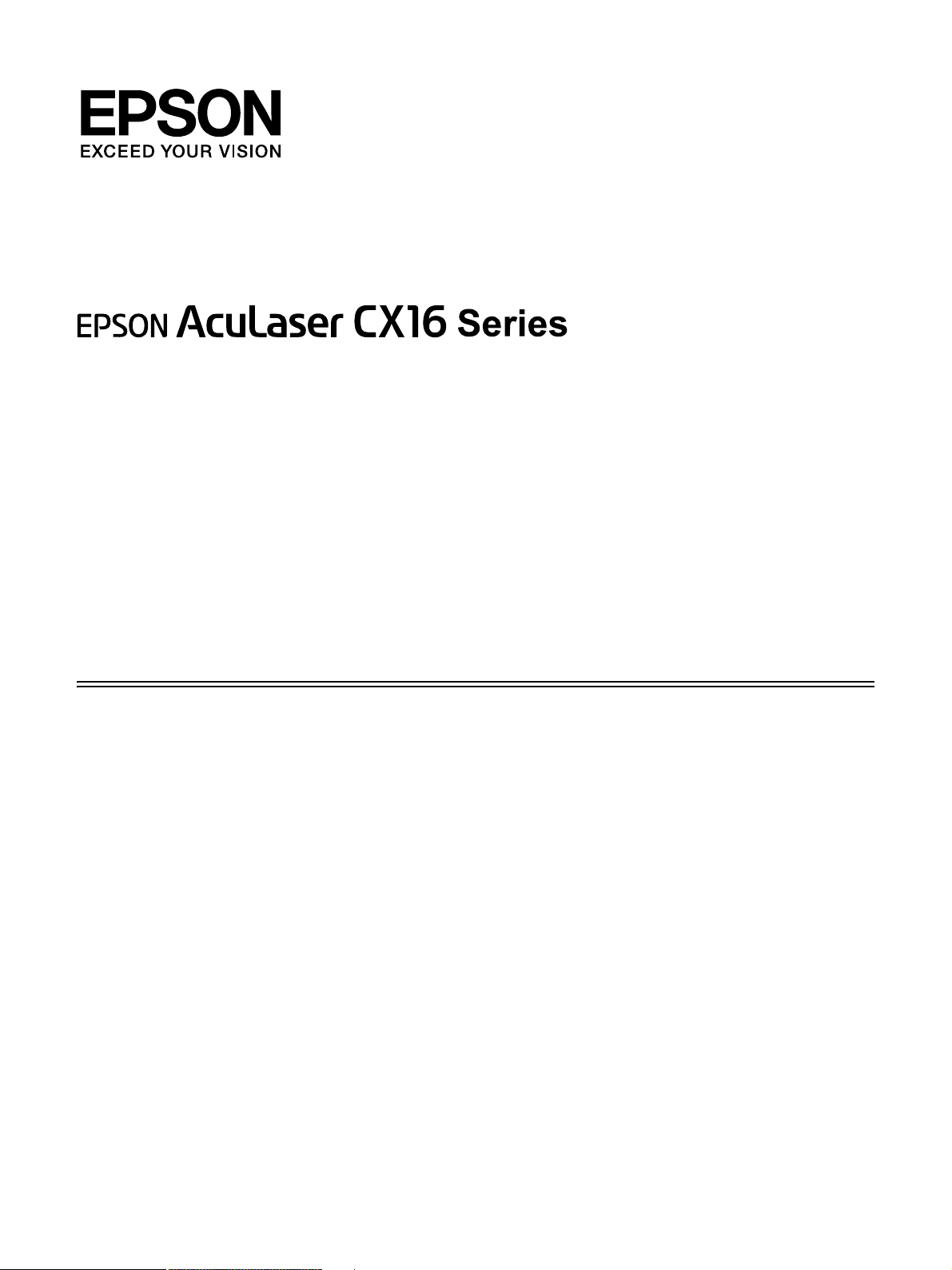
Инструкция по
эксплуатации
принтера/копира/
сканера
NPD421000 RU
Page 2
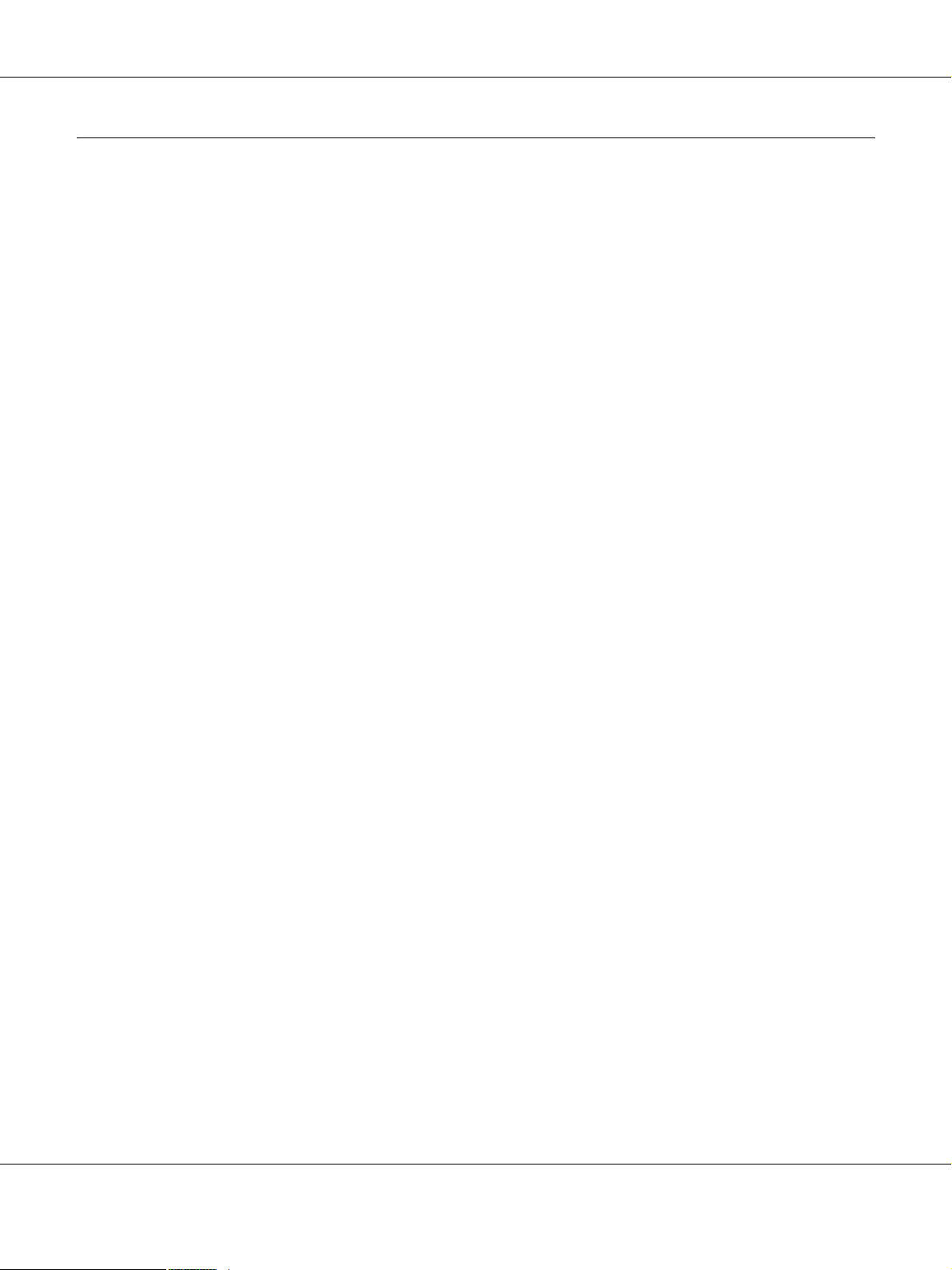
Epson AcuLaser CX16 Series Инструкция по эксплуатации
Авторские права
Никакую часть данного документа нельзя воспроизводить, хранить в поисковых системах или передавать в любой
форме и любыми способами (механическими, путем копирования, записи или иными) без предварительного
письменного разрешения Seiko Epson Corporation. По отношению использования содержащейся здесь информации
никаких патентных обязательств не предусмотрено. Равно как не предусмотрено никакой ответственности за
повреждения, произошедшие вследствие использования содержащейся здесь информации.
Компания Seiko Epson Corporation и ее филиалы не несут ответственности перед покупателями данного продукта
или третьими сторонами за понесенные ими повреждения, потери, сборы или затраты, вызванные несчастными
случаями, неправильным использованием продукта, недозволенной модификацией, ремонтом или изменением
продукта и невозможностью (исключая США) строгого соблюдения инструкций по работе и обслуживанию,
разработанных Seiko Epson Corporation.
Seiko Epson Corporation не несет ответственности за любые повреждения или проблемы, возникшие изза
использования любых функций или расходных материалов, не являющихся оригинальными продуктами EPSON
(Original EPSON Products) или продуктами, одобренными EPSON (EPSON Approved Products).
EPSON — зарегистрированная торговая марка, EPSON AcuLaser — торговая марка Seiko Epson Corporation.
Информация об изготовителе:
Seiko EPSON Corporation (Япония)
Юридический адрес: 41, НисиСинздюку, 2Чоме, Синздюкуку, Токио, Япония
Информация о продавце:
Компания "Эпсон Европа Б.В." (Нидерланды)
Юридический адрес: Нидерланды, Амстердам 1096EJ, Энтрада 701
Юридический адрес Московского представительства: Россия, г. Москва, 129110, ул. Щепкина, д. 42, стр. 2а
Срок службы изделия: 5 лет.
Авторские права 2
Page 3
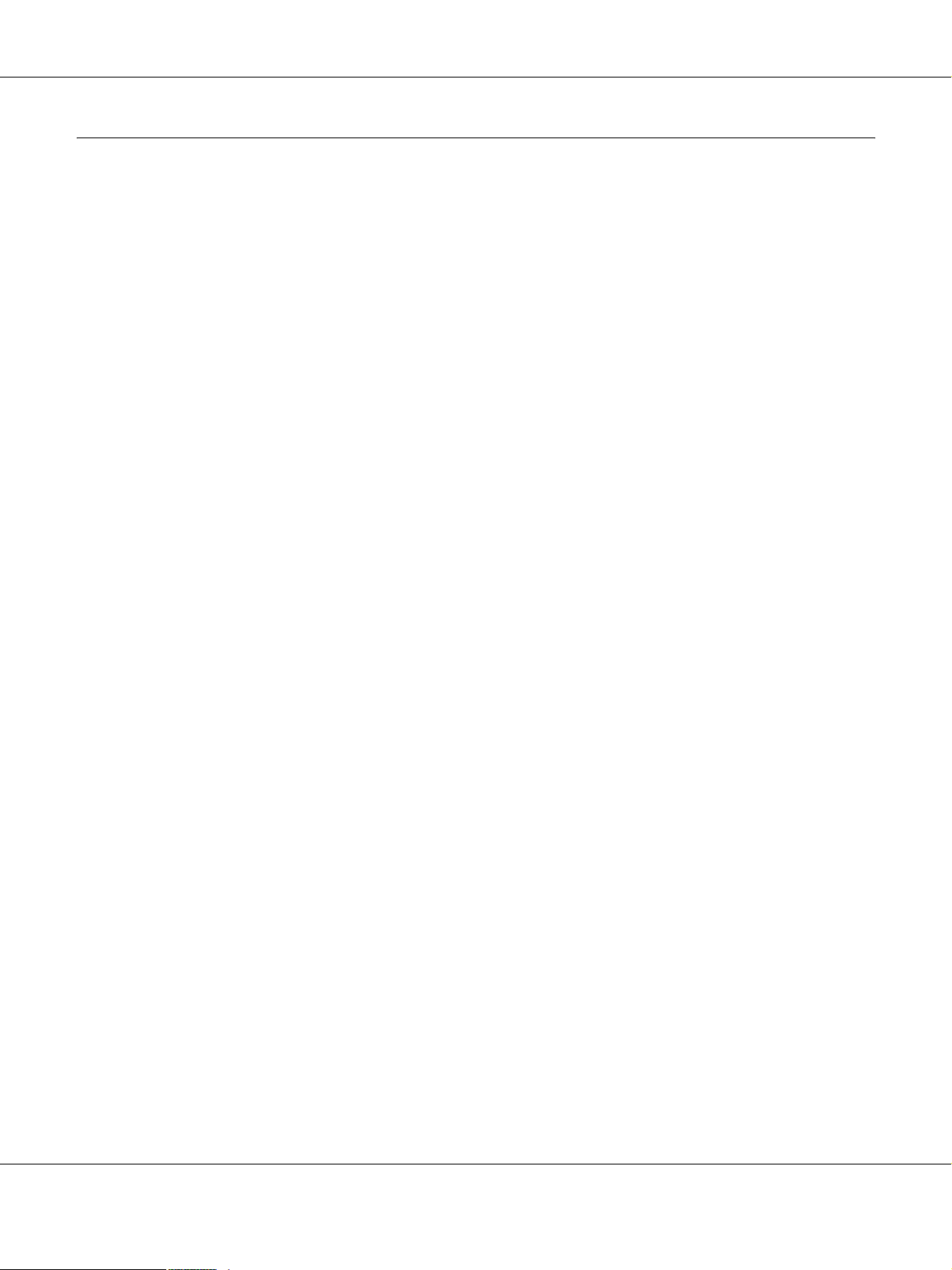
Epson AcuLaser CX16 Series Инструкция по эксплуатации
Лицензионное соглашение
В данный комплект входят следующие компоненты, предоставленные Seiko Epson
Corporation (Epson): программное обеспечение как часть системы печати (ПО для печати),
цифровые машинные данные специального зашифрованного формата в зашифрованном
виде (Шрифтовые программы), другое программное обеспечение, запускаемое на
компьютере для использования с ПО для печати (Базовое ПО), а также связанные
объяснительные текствоые материалы (Документация). Под термином Программное
обеспечение следует понимать ПО для печати, Шрифтовые программы и/или Базовое ПО,
любые обновленные и измененные версии, дополнения и копии Программного обеспечения.
При использовании данного лицензионного Программного обеспечения требуется
выполнение условий данного Соглашения.
Epson предоставляет вам не исключительную сублицензию на использование Программного
обеспечения и Документации, в случае вашего согласия с нижеследующим:
1. Программное обеспечение и прилагаемые Шрифтовые программы предназначены
исключительно для внутреннего (личного, офисного) использования.
2. Дополнительно к вышеуказанной лицензии на Шрифтовые программы, представленной
в Разделе 1, вы можете использовать Программы шрифтов Roman (Roman Font
Programs) для изменения плотности, стиля и вариаций буквенных, цифровых и прочих
символов (Typefaces (Гарнитуры)) на дисплее (мониторе) исключительно для
внутреннего (личного, офисного) использования.
3. Вы можете сделать одну резервную копию Базового ПО, при условии что она не будет
установлена на какомлибо другом компьютере. Несмотря на ограничения, указанные
выше, вы можете устанавливать Базовое ПО на любое количество компьютеров, при
условии что оно будет использоваться исключительно с одной или несколькими
системами печати, работающими на ПО для печати.
4. Вы можете передавать права на Программное обеспечение и Документацию по данному
Соглашению представителю правообладателя (Представитель (Assignee)), при этом
Представитель, получая все копии Программного обеспечения и Документации,
соглашается со всеми условиями данного Соглашения.
5. Вы соглашаетесь не изменять, не адаптировать и не переводить Программное
обеспечение и Документацию.
6. Вы обязуетесь не менять, не деассемблировать, не декодиовать, не осуществлять
реинжиниринг и не декомпилировать Программное обеспечение.
Авторские права 3
Page 4
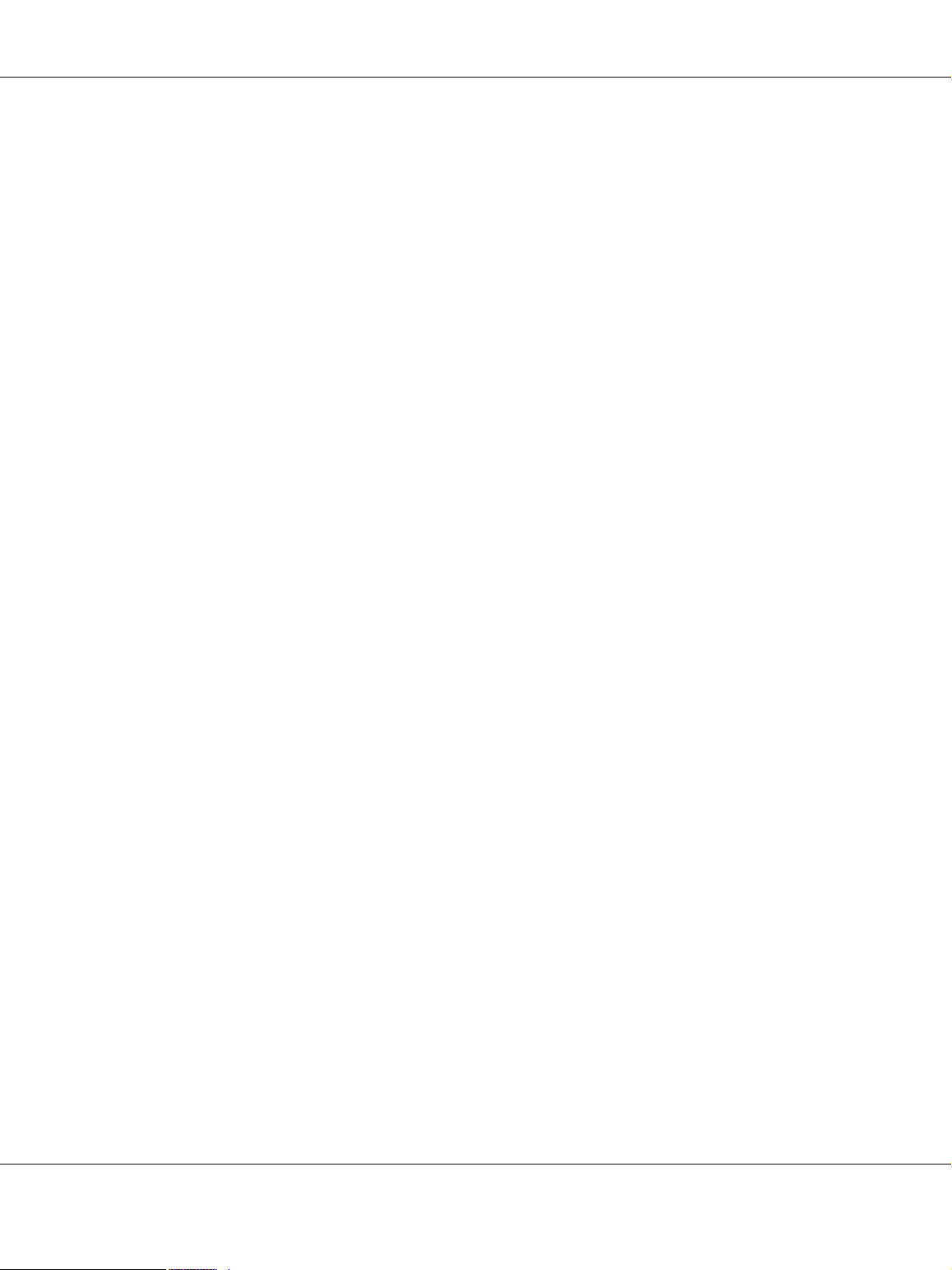
Epson AcuLaser CX16 Series Инструкция по эксплуатации
7. Право собственности на Программное обеспечение и Документацию и любые их копии
остаются за компанией Epson и лицензиаром.
8. Торговые марки должны использоваться в соответствии с принятой практикой, включая
отождествление торговой марки с именем ее владельца. Торговые марки могут быть
использованы только для идентификации печатной продукции, произведенной при
помощи Программного обеспечения. Такое использование торговых марок не
предоставляет вам какиелибо права на них.
9. Вы не можете сдавать в аренду, лизинг, предоставлять сублицензию, одалживать или
передавать версии или копии не используемой вами Лицензии на Программное
обеспечение, само Программное обеспечение или какиелибо неиспользуемые средства
информации за исключением случаев передачи, описанных выше.
10. Компания Epson или лицензиар не несут ответственности в случае косвенного,
побочного, штрафного или других убытков даже в случае предупреждения о
возможности проишествия таковых либо в случае нанесения вреда третьей стороной.
Компания Epson или лицензиар снимают с себя все гарантийные обязательства по
программному обеспечению, включая выраженные или подразумевающиеся, без
ограничения продразумевающихся гарантий товарной пригодности, соответствия целям
использования, названию, без нарушения прав третьей стороны. Некоторые штаты или
судебные органы не допускают исключения или ограничения второстепенных,
косвенных или других повреждений, вследствие чего вышеуказанные ограничения могут
не распространяться на вас.
11. Примечание для правительственных пользователей в США: Данное ПО считается
«коммерческой позицией» по определению Ст. 48 C.F.R.2.101, в состав которой входит
«коммерческое ПО для ПК» и «документация коммерческого ПО для ПК» по
определению Ст 48 C.F.R. 12.212. В соответствии с положениями Ст. 48 C.F.R. 12.212 и 48
C.F.R. 227.72021 – 227.72024 все правительственные пользователи имеют лишь права,
предусмотренные настоящим Лицензионным соглашением.
12. Вы обязуетесь не экспортировать ПО в любой форме и любым образом, который
нарушал бы законодательство или соответствующее постановление данной страны.
Авторские права 4
Page 5
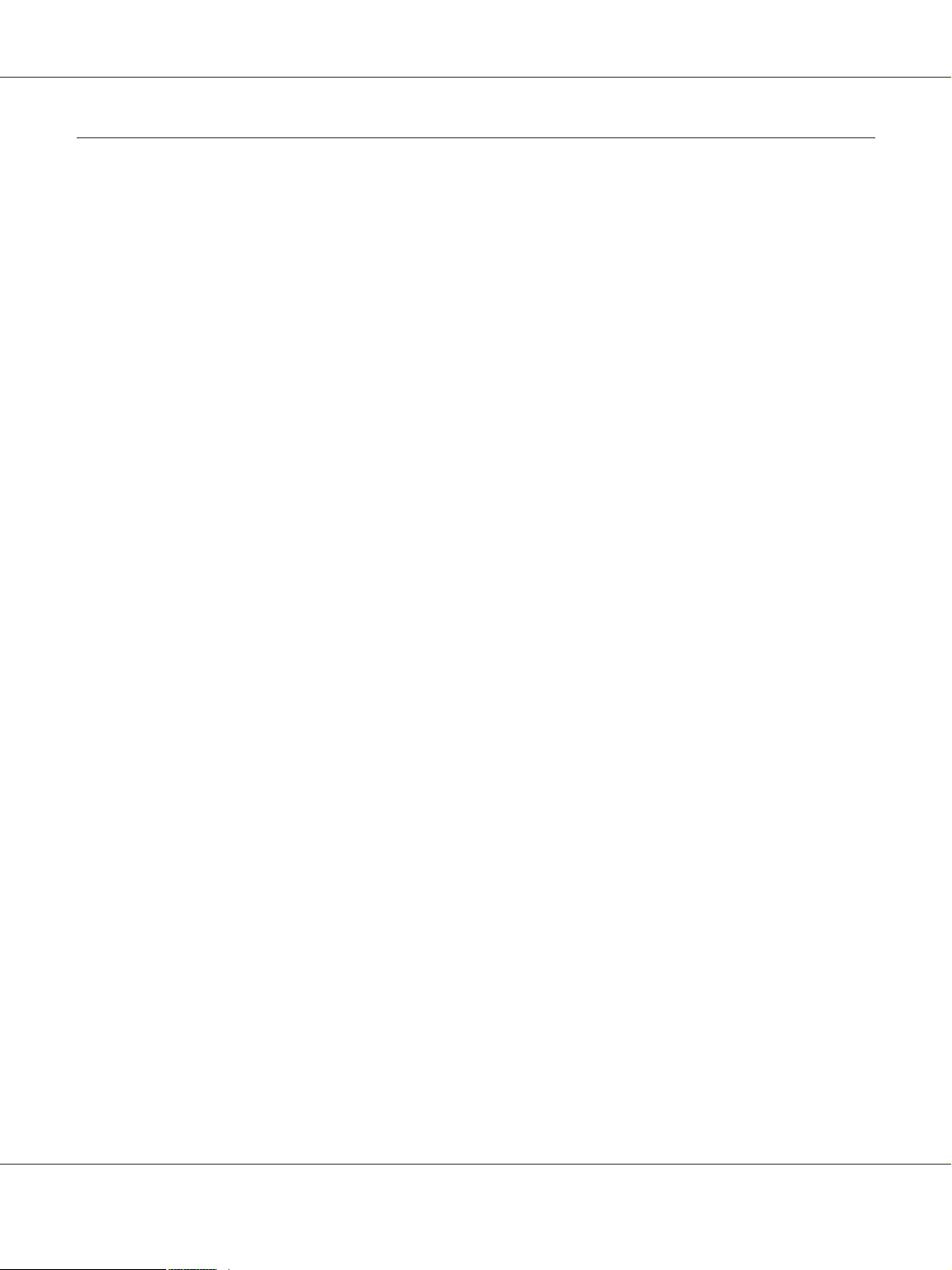
Epson AcuLaser CX16 Series Инструкция по эксплуатации
Законодательные ограничения на копирование
Следующие типы документов не могут подлежать копированию с целью представления
таких копий в качестве оригиналов.
Данный список является неполным, однако предназначен для получения общего
представления по неправомерному копированию.
Финансовые инструменты
Персональные чеки
Дорожные чеки
Квитанции о денежных переводах
Депозитные сертификаты
Долговые обязательства, облигации и другие долговые документы
Акции, сертификаты о праве собственности на акции
Юридические документы
Продовольственные талоны
Почтовые марки и штампы (погашенные или непогашенные)
Чеки или счета, выписанные/подписанные правительственными (государственными)
организациями
Печати и штампы налоговых управлений (погашенные или непогашенные)
Паспорта
Иммиграционные документы
Свидетельства о регистрации транспортных средств и прочие сопутствующие документы
Документы о правах собственности на недвижимость
Документы общего характера
Идентификационные карты, бейджи и другие знаки
Информация, защищенная авторскими правами без разрешения правообладателя
Авторские права 5
Page 6
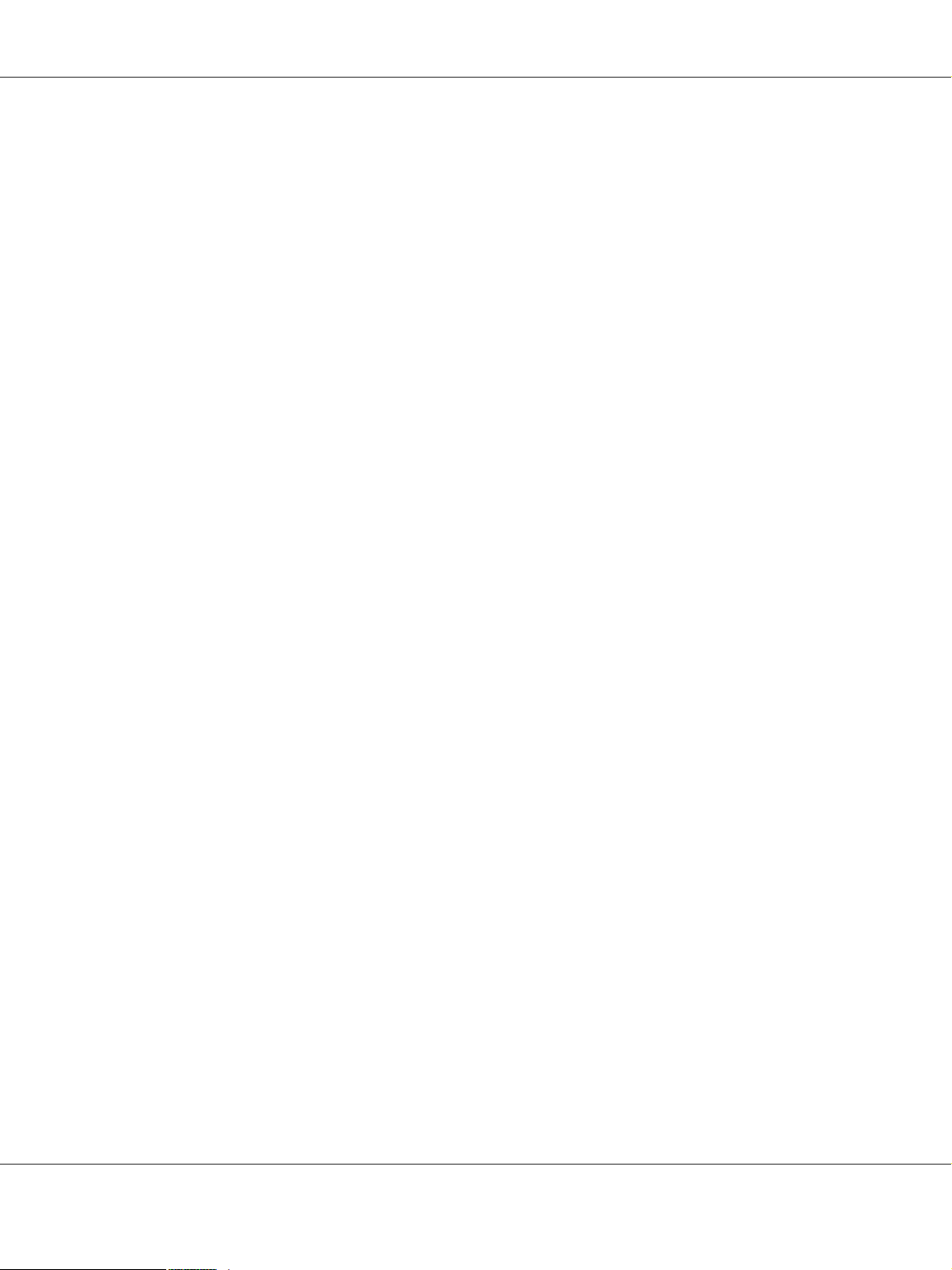
Epson AcuLaser CX16 Series Инструкция по эксплуатации
Так же категорически запрещено копировать отечественные или иностранные денежные
знаки, произведения искусства без разрешения правообладателя.
При возникновении сомнений или трудностей с классификацией документа
проконсультируйтесь с юристом.
Авторские права 6
Page 7
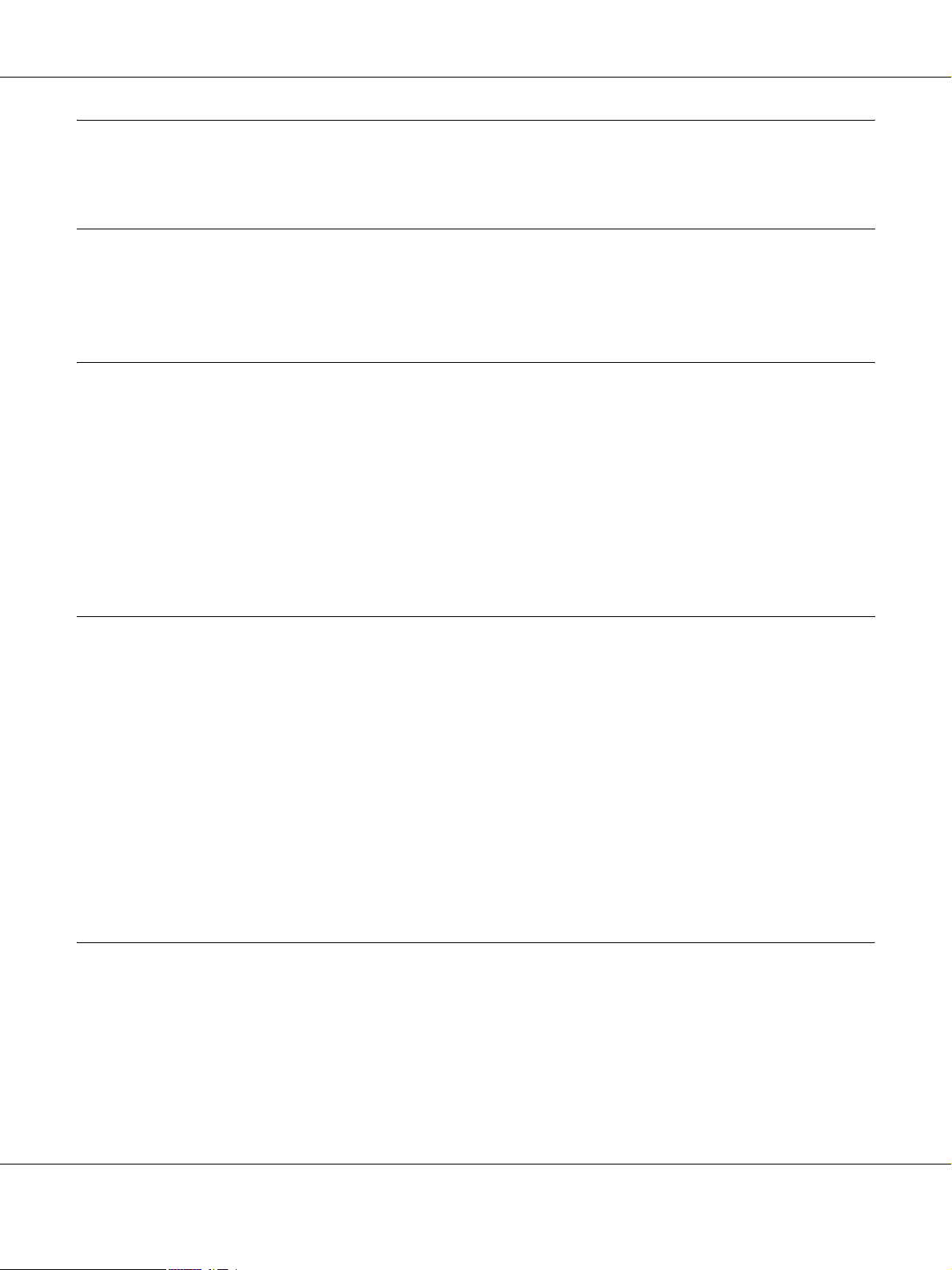
Epson AcuLaser CX16 Series Инструкция по эксплуатации
Содержание
Авторские права
Лицензионное соглашение. . . . . . . . . . . . . . . . . . . . . . . . . . . . . . . . . . . . . . . . . . . . . . . . . . . . . . . . . . . . . . . . . . . . . . . . . . . . . 3
Законодательные ограничения на копирование . . . . . . . . . . . . . . . . . . . . . . . . . . . . . . . . . . . . . . . . . . . . . . . . . . . . . . 5
Глава 1 Введение
Знакомство с вашим устройством . . . . . . . . . . . . . . . . . . . . . . . . . . . . . . . . . . . . . . . . . . . . . . . . . . . . . . . . . . . . . . . . . . . .11
Размеры необходимого пространства . . . . . . . . . . . . . . . . . . . . . . . . . . . . . . . . . . . . . . . . . . . . . . . . . . . . . . . . . . .11
Названия элементов. . . . . . . . . . . . . . . . . . . . . . . . . . . . . . . . . . . . . . . . . . . . . . . . . . . . . . . . . . . . . . . . . . . . . . . . . . . . . .15
Драйверы . . . . . . . . . . . . . . . . . . . . . . . . . . . . . . . . . . . . . . . . . . . . . . . . . . . . . . . . . . . . . . . . . . . . . . . . . . . . . . . . . . . . . . . . . 19
Приложения . . . . . . . . . . . . . . . . . . . . . . . . . . . . . . . . . . . . . . . . . . . . . . . . . . . . . . . . . . . . . . . . . . . . . . . . . . . . . . . . . . . . . .20
Документация . . . . . . . . . . . . . . . . . . . . . . . . . . . . . . . . . . . . . . . . . . . . . . . . . . . . . . . . . . . . . . . . . . . . . . . . . . . . . . . . . . . .20
Требования к системе . . . . . . . . . . . . . . . . . . . . . . . . . . . . . . . . . . . . . . . . . . . . . . . . . . . . . . . . . . . . . . . . . . . . . . . . . . . .20
Глава 2 Панель управления и Меню конфигурации
О Панели управления . . . . . . . . . . . . . . . . . . . . . . . . . . . . . . . . . . . . . . . . . . . . . . . . . . . . . . . . . . . . . . . . . . . . . . . . . . . . . . . . .22
Индикаторы и кнопки Панели управления . . . . . . . . . . . . . . . . . . . . . . . . . . . . . . . . . . . . . . . . . . . . . . . . . . . .22
Параметры, отображаемые на дисплее . . . . . . . . . . . . . . . . . . . . . . . . . . . . . . . . . . . . . . . . . . . . . . . . . . . . . . . . .24
Проверка статуса устройства и настроек . . . . . . . . . . . . . . . . . . . . . . . . . . . . . . . . . . . . . . . . . . . . . . . . . . . . . . . . . . . . 30
Меню PRINTER MODE (Режим печати). . . . . . . . . . . . . . . . . . . . . . . . . . . . . . . . . . . . . . . . . . . . . . . . . . . . . . . .30
TONER REMAINING (Осталось тонера). . . . . . . . . . . . . . . . . . . . . . . . . . . . . . . . . . . . . . . . . . . . . . . . . . . . . . . . 31
T/C CHANGE (Зaмeнa т.Kapт.) . . . . . . . . . . . . . . . . . . . . . . . . . . . . . . . . . . . . . . . . . . . . . . . . . . . . . . . . . . . . . . . . .31
Меню REPORT/STATUS (Сообщение/Статус) . . . . . . . . . . . . . . . . . . . . . . . . . . . . . . . . . . . . . . . . . . . . . . . .32
Обзор Configuration Menu (Меню конфигурации). . . . . . . . . . . . . . . . . . . . . . . . . . . . . . . . . . . . . . . . . . . . . . . . . .34
Меню UTILITY (Утилиты). . . . . . . . . . . . . . . . . . . . . . . . . . . . . . . . . . . . . . . . . . . . . . . . . . . . . . . . . . . . . . . . . . . . . . .34
Глава 3 Обращение с носителями
Носители для печати . . . . . . . . . . . . . . . . . . . . . . . . . . . . . . . . . . . . . . . . . . . . . . . . . . . . . . . . . . . . . . . . . . . . . . . . . . . . . . . . . .53
Характеристики . . . . . . . . . . . . . . . . . . . . . . . . . . . . . . . . . . . . . . . . . . . . . . . . . . . . . . . . . . . . . . . . . . . . . . . . . . . . . . . . . .53
Типы. . . . . . . . . . . . . . . . . . . . . . . . . . . . . . . . . . . . . . . . . . . . . . . . . . . . . . . . . . . . . . . . . . . . . . . . . . . . . . . . . . . . . . . . . . . . . . .55
Область печати. . . . . . . . . . . . . . . . . . . . . . . . . . . . . . . . . . . . . . . . . . . . . . . . . . . . . . . . . . . . . . . . . . . . . . . . . . . . . . . . . . . . . . . . .61
Конверты. . . . . . . . . . . . . . . . . . . . . . . . . . . . . . . . . . . . . . . . . . . . . . . . . . . . . . . . . . . . . . . . . . . . . . . . . . . . . . . . . . . . . . . . . .62
Поля страницы . . . . . . . . . . . . . . . . . . . . . . . . . . . . . . . . . . . . . . . . . . . . . . . . . . . . . . . . . . . . . . . . . . . . . . . . . . . . . . . . . . .63
Содержание 7
Page 8
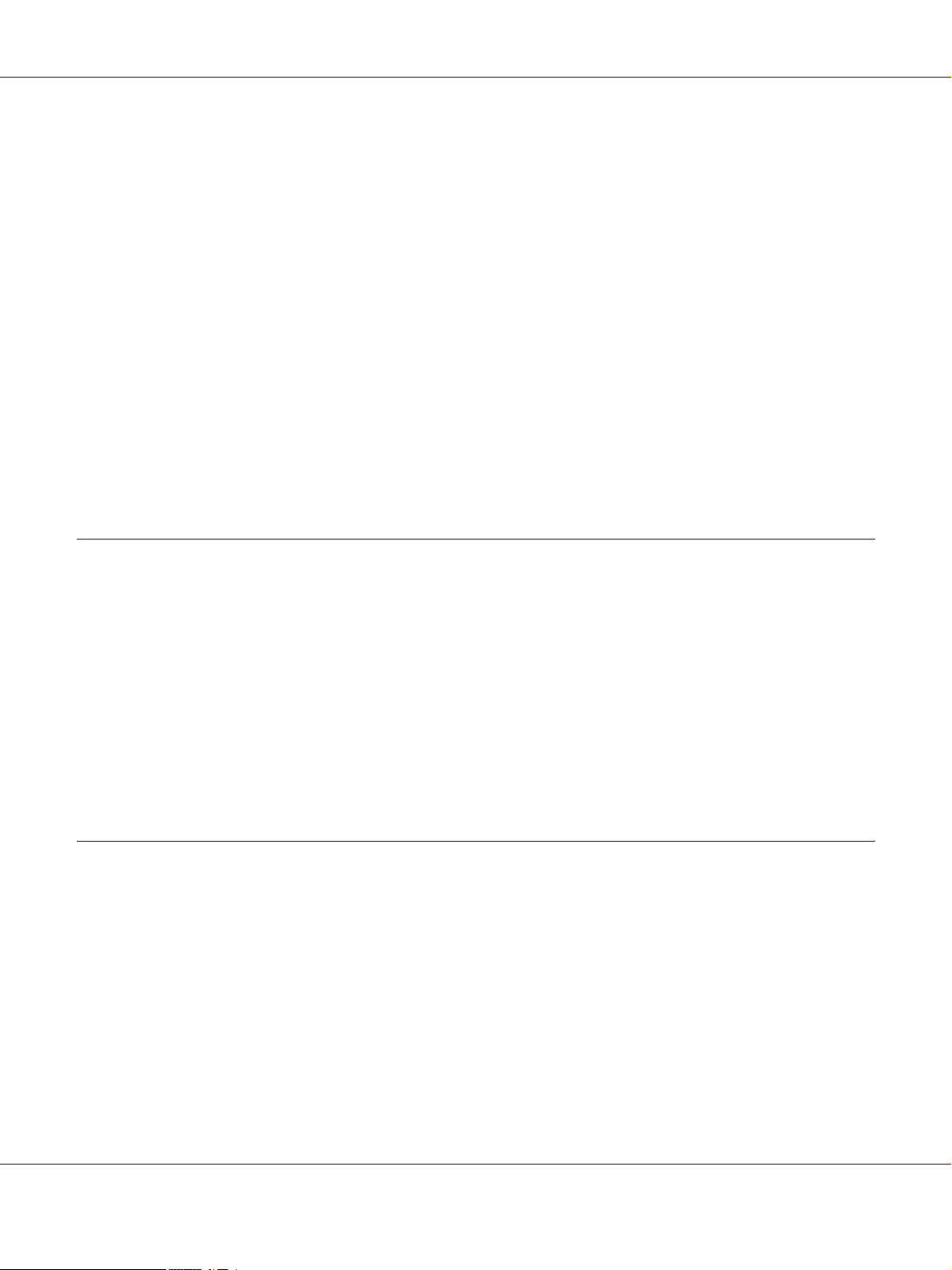
Epson AcuLaser CX16 Series Инструкция по эксплуатации
Загрузка носителей . . . . . . . . . . . . . . . . . . . . . . . . . . . . . . . . . . . . . . . . . . . . . . . . . . . . . . . . . . . . . . . . . . . . . . . . . . . . . . . . . . . .63
Как загружать носители?. . . . . . . . . . . . . . . . . . . . . . . . . . . . . . . . . . . . . . . . . . . . . . . . . . . . . . . . . . . . . . . . . . . . . . . . .63
Лоток 1 (Многоцелевой лоток) . . . . . . . . . . . . . . . . . . . . . . . . . . . . . . . . . . . . . . . . . . . . . . . . . . . . . . . . . . . . . . . . . .64
Лоток 2 . . . . . . . . . . . . . . . . . . . . . . . . . . . . . . . . . . . . . . . . . . . . . . . . . . . . . . . . . . . . . . . . . . . . . . . . . . . . . . . . . . . . . . . . . . . . 67
О двусторонней печати (только для AcuLaser CX16NF). . . . . . . . . . . . . . . . . . . . . . . . . . . . . . . . . . . . . . . . . . . . .70
Как производить автоматическую двустороннюю печать? . . . . . . . . . . . . . . . . . . . . . . . . . . . . . . . . . . . .71
Приемный лоток . . . . . . . . . . . . . . . . . . . . . . . . . . . . . . . . . . . . . . . . . . . . . . . . . . . . . . . . . . . . . . . . . . . . . . . . . . . . . . . . . . . . . .72
Хранение носителей . . . . . . . . . . . . . . . . . . . . . . . . . . . . . . . . . . . . . . . . . . . . . . . . . . . . . . . . . . . . . . . . . . . . . . . . . . . . . . . . . . .72
Носители оригинала. . . . . . . . . . . . . . . . . . . . . . . . . . . . . . . . . . . . . . . . . . . . . . . . . . . . . . . . . . . . . . . . . . . . . . . . . . . . . . . . . . .73
Характеристики . . . . . . . . . . . . . . . . . . . . . . . . . . . . . . . . . . . . . . . . . . . . . . . . . . . . . . . . . . . . . . . . . . . . . . . . . . . . . . . . . .73
Загрузка и расположение документа для копирования . . . . . . . . . . . . . . . . . . . . . . . . . . . . . . . . . . . . . . . . . . . . .75
Размещение документа на стекле сканирующего блока . . . . . . . . . . . . . . . . . . . . . . . . . . . . . . . . . . . . . . .75
Загрузка документов в автоматический податчик (ADF)
(только для AcuLaser CX16NF). . . . . . . . . . . . . . . . . . . . . . . . . . . . . . . . . . . . . . . . . . . . . . . . . . . . . . . . . . . . . . . .76
Глава 4 Использование драйвера принтера
Удаление драйвера принтера (в Windows). . . . . . . . . . . . . . . . . . . . . . . . . . . . . . . . . . . . . . . . . . . . . . . . . . . . . . . . . . .78
Настройки драйвера принтера (в Windows / Macintosh). . . . . . . . . . . . . . . . . . . . . . . . . . . . . . . . . . . . . . . . . . .78
Общие кнопки. . . . . . . . . . . . . . . . . . . . . . . . . . . . . . . . . . . . . . . . . . . . . . . . . . . . . . . . . . . . . . . . . . . . . . . . . . . . . . . . . . . .78
Базовая вкладка (Basic) . . . . . . . . . . . . . . . . . . . . . . . . . . . . . . . . . . . . . . . . . . . . . . . . . . . . . . . . . . . . . . . . . . . . . . . . . . .80
Вкладка Layout (Разбивка) . . . . . . . . . . . . . . . . . . . . . . . . . . . . . . . . . . . . . . . . . . . . . . . . . . . . . . . . . . . . . . . . . . . . . . .81
Вкладка Overlay (Надпечатка) . . . . . . . . . . . . . . . . . . . . . . . . . . . . . . . . . . . . . . . . . . . . . . . . . . . . . . . . . . . . . . . . . . .81
Вкладка Watermark (Водяной знак) . . . . . . . . . . . . . . . . . . . . . . . . . . . . . . . . . . . . . . . . . . . . . . . . . . . . . . . . . . . . .82
Вкладка Quality (Качество) . . . . . . . . . . . . . . . . . . . . . . . . . . . . . . . . . . . . . . . . . . . . . . . . . . . . . . . . . . . . . . . . . . . . . . 82
Вкладка Version (Версия) . . . . . . . . . . . . . . . . . . . . . . . . . . . . . . . . . . . . . . . . . . . . . . . . . . . . . . . . . . . . . . . . . . . . . . . .82
Глава 5 Использование копира
Выполнение основных операций копирования. . . . . . . . . . . . . . . . . . . . . . . . . . . . . . . . . . . . . . . . . . . . . . . . . . . . . .83
Операция копирования . . . . . . . . . . . . . . . . . . . . . . . . . . . . . . . . . . . . . . . . . . . . . . . . . . . . . . . . . . . . . . . . . . . . . . . . . .84
Установка настроек качества копирования. . . . . . . . . . . . . . . . . . . . . . . . . . . . . . . . . . . . . . . . . . . . . . . . . . . . . 85
Установка настроек масштаба копии . . . . . . . . . . . . . . . . . . . . . . . . . . . . . . . . . . . . . . . . . . . . . . . . . . . . . . . . . . .86
Выбор лотка для носителей (только для AcuLaser CX16NF) . . . . . . . . . . . . . . . . . . . . . . . . . . . . . . . . . . .87
Выполнение расширенных операций копирования. . . . . . . . . . . . . . . . . . . . . . . . . . . . . . . . . . . . . . . . . . . . . . . . .87
Установка режима копирования 2в1 (только для AcuLaser CX16NF) . . . . . . . . . . . . . . . . . . . . . . . . 87
Установка функции копирования . . . . . . . . . . . . . . . . . . . . . . . . . . . . . . . . . . . . . . . . . . . . . . . . . . . . . . . . . . . . . . .89
Установка режима двустороннего копирования (только для AcuLaser CX16NF) . . . . . . . . . . . .93
Выборочное (сортированное) копирование (только для AcuLaser CX16NF) . . . . . . . . . . . . . . . . .95
Содержание 8
Page 9
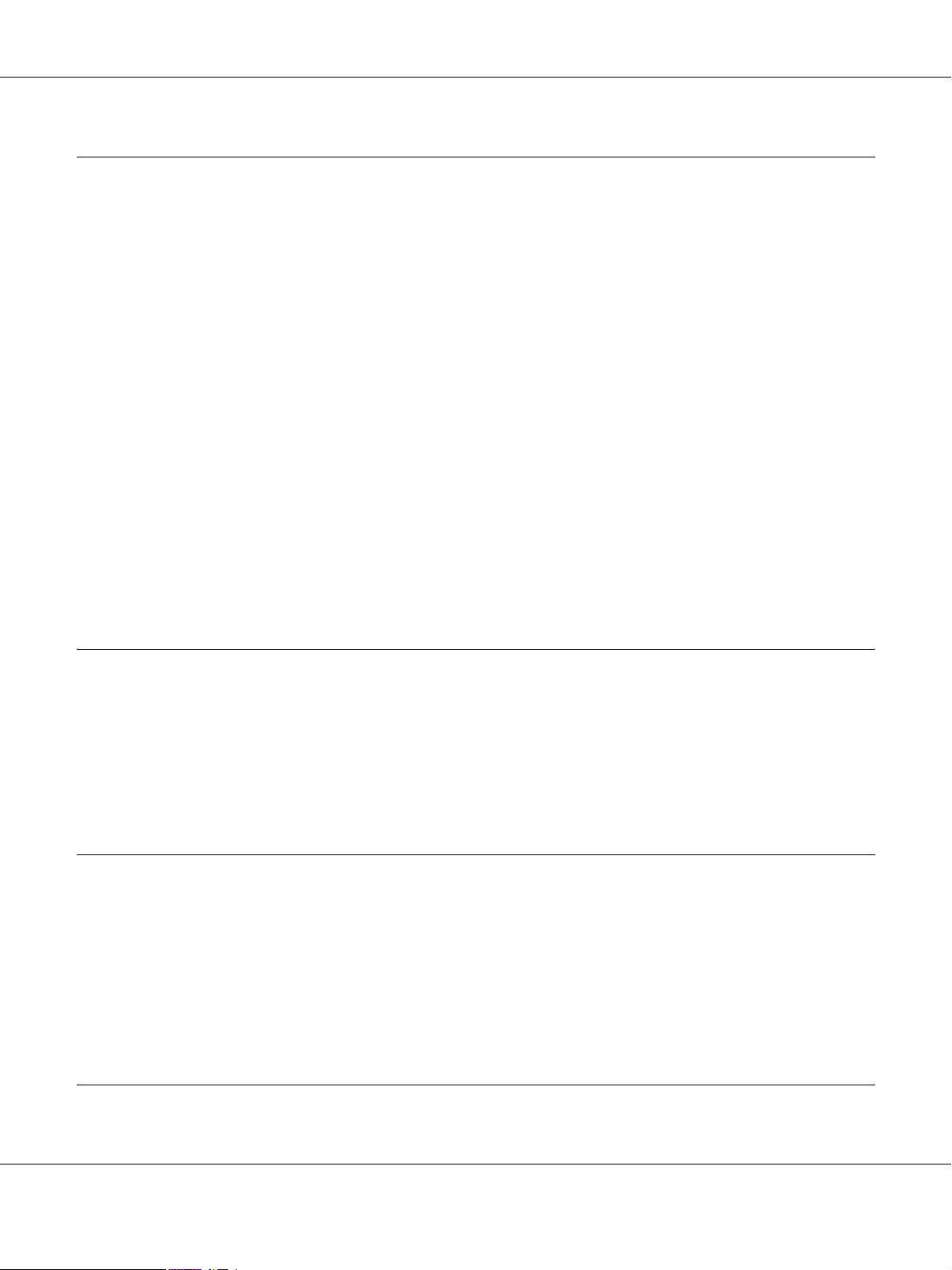
Epson AcuLaser CX16 Series Инструкция по эксплуатации
Глава 6 Использование сканера
Сканирование из приложения. . . . . . . . . . . . . . . . . . . . . . . . . . . . . . . . . . . . . . . . . . . . . . . . . . . . . . . . . . . . . . . . . . . . . . . .96
Основные операции сканирования . . . . . . . . . . . . . . . . . . . . . . . . . . . . . . . . . . . . . . . . . . . . . . . . . . . . . . . . . . . . .97
Настройки драйвера TWAIN в Windows . . . . . . . . . . . . . . . . . . . . . . . . . . . . . . . . . . . . . . . . . . . . . . . . . . . . . . .98
Настройки драйвера WIA в Windows . . . . . . . . . . . . . . . . . . . . . . . . . . . . . . . . . . . . . . . . . . . . . . . . . . . . . . . . . 100
Настройки драйвера TWAIN для Macintosh. . . . . . . . . . . . . . . . . . . . . . . . . . . . . . . . . . . . . . . . . . . . . . . . . . 101
Сканирование напрямую с устройства (только для AcuLaser CX16NF). . . . . . . . . . . . . . . . . . . . . . . . . . 104
Основная операция сканирования . . . . . . . . . . . . . . . . . . . . . . . . . . . . . . . . . . . . . . . . . . . . . . . . . . . . . . . . . . . . 105
Указание места сохранения результатов сканирования . . . . . . . . . . . . . . . . . . . . . . . . . . . . . . . . . . . . . 106
Указание адреса получателя [Функция Scan to Email/FTP/SMB
(скан. для Email/FTP/SMB). . . . . . . . . . . . . . . . . . . . . . . . . . . . . . . . . . . . . . . . . . . . . . . . . . . . . . . . . . . . . . . . . 107
Регистрация/Редактирование адресов . . . . . . . . . . . . . . . . . . . . . . . . . . . . . . . . . . . . . . . . . . . . . . . . . . . . . . . . 116
Выбор формата данных . . . . . . . . . . . . . . . . . . . . . . . . . . . . . . . . . . . . . . . . . . . . . . . . . . . . . . . . . . . . . . . . . . . . . . . . 125
Установка настроек качества сканирования. . . . . . . . . . . . . . . . . . . . . . . . . . . . . . . . . . . . . . . . . . . . . . . . . . 125
Выбор размера сканирования . . . . . . . . . . . . . . . . . . . . . . . . . . . . . . . . . . . . . . . . . . . . . . . . . . . . . . . . . . . . . . . . . 126
Выбор цветности сканирования . . . . . . . . . . . . . . . . . . . . . . . . . . . . . . . . . . . . . . . . . . . . . . . . . . . . . . . . . . . . . . . 126
Указание темы электронного письма . . . . . . . . . . . . . . . . . . . . . . . . . . . . . . . . . . . . . . . . . . . . . . . . . . . . . . . . . 127
Удаление задания передачи из очереди . . . . . . . . . . . . . . . . . . . . . . . . . . . . . . . . . . . . . . . . . . . . . . . . . . . . . . . 127
Глава 7 Замена расходных материалов
Замена расходных материалов. . . . . . . . . . . . . . . . . . . . . . . . . . . . . . . . . . . . . . . . . . . . . . . . . . . . . . . . . . . . . . . . . . . . . . 129
О картриджах с тонером. . . . . . . . . . . . . . . . . . . . . . . . . . . . . . . . . . . . . . . . . . . . . . . . . . . . . . . . . . . . . . . . . . . . . . . 129
Замена картриджа с тонером. . . . . . . . . . . . . . . . . . . . . . . . . . . . . . . . . . . . . . . . . . . . . . . . . . . . . . . . . . . . . . . . . . 131
Извлечение всех картриджей с тонером . . . . . . . . . . . . . . . . . . . . . . . . . . . . . . . . . . . . . . . . . . . . . . . . . . . . . . 137
Замена блока фотокондуктора. . . . . . . . . . . . . . . . . . . . . . . . . . . . . . . . . . . . . . . . . . . . . . . . . . . . . . . . . . . . . . . . . 139
Глава 8 Обслуживание
Обслуживание устройства . . . . . . . . . . . . . . . . . . . . . . . . . . . . . . . . . . . . . . . . . . . . . . . . . . . . . . . . . . . . . . . . . . . . . . . . . . 144
Очистка устройства. . . . . . . . . . . . . . . . . . . . . . . . . . . . . . . . . . . . . . . . . . . . . . . . . . . . . . . . . . . . . . . . . . . . . . . . . . . . . . . . . . 146
Внешние части устройства . . . . . . . . . . . . . . . . . . . . . . . . . . . . . . . . . . . . . . . . . . . . . . . . . . . . . . . . . . . . . . . . . . . . . 146
Ролики подачи носителей . . . . . . . . . . . . . . . . . . . . . . . . . . . . . . . . . . . . . . . . . . . . . . . . . . . . . . . . . . . . . . . . . . . . . . 147
Окно печатающей головки. . . . . . . . . . . . . . . . . . . . . . . . . . . . . . . . . . . . . . . . . . . . . . . . . . . . . . . . . . . . . . . . . . . . . 158
Длительное хранение принтера . . . . . . . . . . . . . . . . . . . . . . . . . . . . . . . . . . . . . . . . . . . . . . . . . . . . . . . . . . . . . . . . . . . . 169
Глава 9 Устранение неполадок
Содержание 9
Page 10
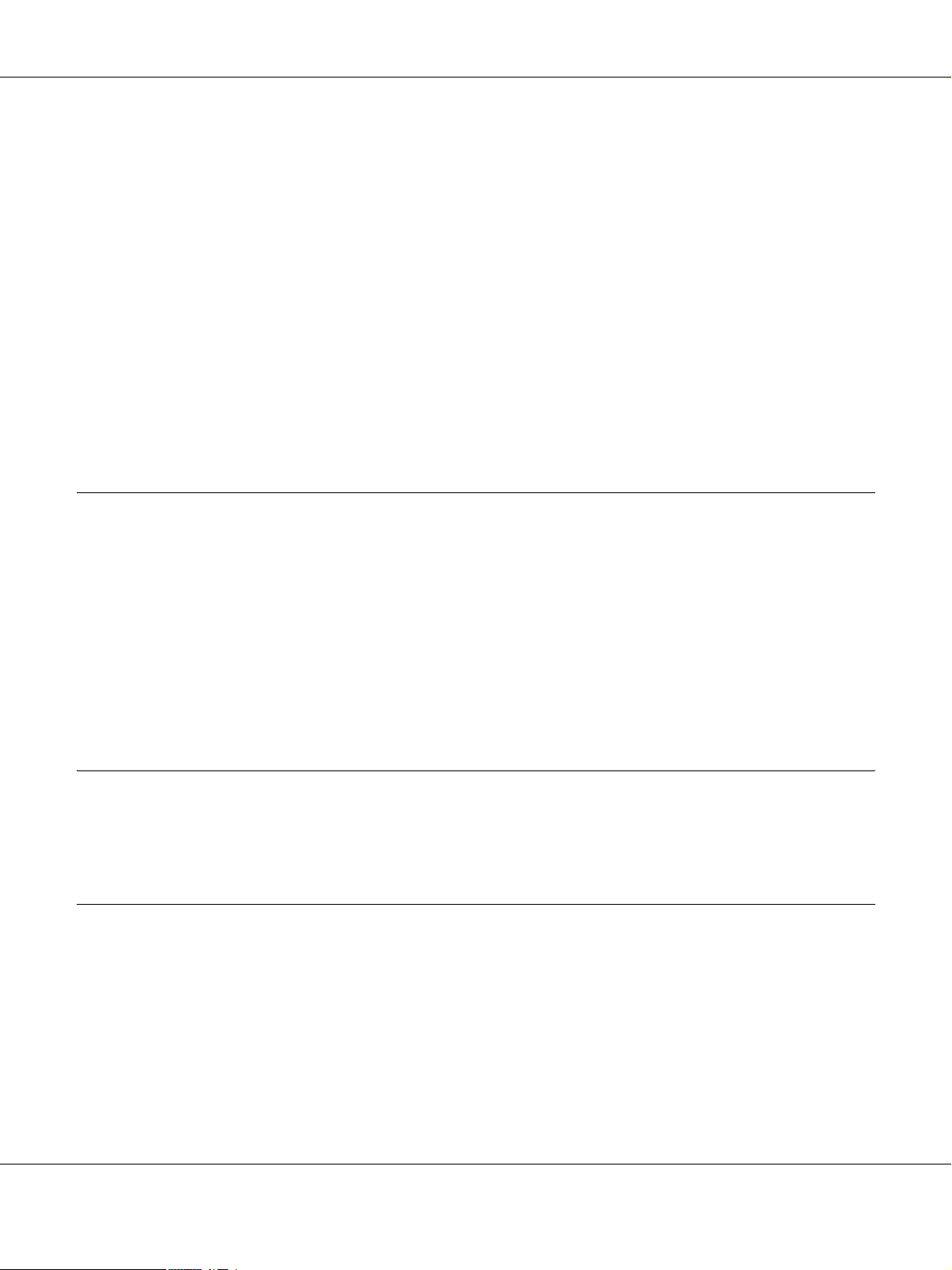
Epson AcuLaser CX16 Series Инструкция по эксплуатации
Введение. . . . . . . . . . . . . . . . . . . . . . . . . . . . . . . . . . . . . . . . . . . . . . . . . . . . . . . . . . . . . . . . . . . . . . . . . . . . . . . . . . . . . . . . . . . . . . 170
Печать страницы конфигурации . . . . . . . . . . . . . . . . . . . . . . . . . . . . . . . . . . . . . . . . . . . . . . . . . . . . . . . . . . . . . . . . . . . 170
Предотвращение проблем с подачей носителей. . . . . . . . . . . . . . . . . . . . . . . . . . . . . . . . . . . . . . . . . . . . . . . . . . . 170
Извлечение замявшихся носителей . . . . . . . . . . . . . . . . . . . . . . . . . . . . . . . . . . . . . . . . . . . . . . . . . . . . . . . . . . . . . . . . 171
Сообщения о замятии носителей и Процедуры очистки . . . . . . . . . . . . . . . . . . . . . . . . . . . . . . . . . . . . 172
Решение проблем с подачей носителей . . . . . . . . . . . . . . . . . . . . . . . . . . . . . . . . . . . . . . . . . . . . . . . . . . . . . . . . . . . . 191
Решение прочих проблем . . . . . . . . . . . . . . . . . . . . . . . . . . . . . . . . . . . . . . . . . . . . . . . . . . . . . . . . . . . . . . . . . . . . . . . . . . . 194
Решение проблем с качеством печати. . . . . . . . . . . . . . . . . . . . . . . . . . . . . . . . . . . . . . . . . . . . . . . . . . . . . . . . . . . . . . 200
Сообщения о состоянии, ошибках и сервисные сообщения. . . . . . . . . . . . . . . . . . . . . . . . . . . . . . . . . . . . . . 206
Сообщения о состоянии . . . . . . . . . . . . . . . . . . . . . . . . . . . . . . . . . . . . . . . . . . . . . . . . . . . . . . . . . . . . . . . . . . . . . . . 207
Сообщения об ошибках. . . . . . . . . . . . . . . . . . . . . . . . . . . . . . . . . . . . . . . . . . . . . . . . . . . . . . . . . . . . . . . . . . . . . . . . 208
Сервисные сообщения . . . . . . . . . . . . . . . . . . . . . . . . . . . . . . . . . . . . . . . . . . . . . . . . . . . . . . . . . . . . . . . . . . . . . . . . . 216
Глава 10 Установка дополнительного оборудования (только для AcuLaser CX16NF)
Введение. . . . . . . . . . . . . . . . . . . . . . . . . . . . . . . . . . . . . . . . . . . . . . . . . . . . . . . . . . . . . . . . . . . . . . . . . . . . . . . . . . . . . . . . . . . . . . 217
Кассетный лоток на 500 листов (Лоток 2) . . . . . . . . . . . . . . . . . . . . . . . . . . . . . . . . . . . . . . . . . . . . . . . . . . . . . . . . . 218
Комплектность . . . . . . . . . . . . . . . . . . . . . . . . . . . . . . . . . . . . . . . . . . . . . . . . . . . . . . . . . . . . . . . . . . . . . . . . . . . . . . . . . 218
Установка Лотка 2. . . . . . . . . . . . . . . . . . . . . . . . . . . . . . . . . . . . . . . . . . . . . . . . . . . . . . . . . . . . . . . . . . . . . . . . . . . . . . 218
Модуль двусторонней печати с Подставкой (Устройство двусторонней печати). . . . . . . . . . . . . . . . 221
Комплектность . . . . . . . . . . . . . . . . . . . . . . . . . . . . . . . . . . . . . . . . . . . . . . . . . . . . . . . . . . . . . . . . . . . . . . . . . . . . . . . . . 221
Установка Подставки . . . . . . . . . . . . . . . . . . . . . . . . . . . . . . . . . . . . . . . . . . . . . . . . . . . . . . . . . . . . . . . . . . . . . . . . . . 222
Установка модуля двусторонней печати . . . . . . . . . . . . . . . . . . . . . . . . . . . . . . . . . . . . . . . . . . . . . . . . . . . . . . 223
Приложение A Приложение
Технические характеристики. . . . . . . . . . . . . . . . . . . . . . . . . . . . . . . . . . . . . . . . . . . . . . . . . . . . . . . . . . . . . . . . . . . . . . . 227
Соответствие стандартам и допускам . . . . . . . . . . . . . . . . . . . . . . . . . . . . . . . . . . . . . . . . . . . . . . . . . . . . . . . . . 230
Предметный указатель
Содержание 10
Page 11

Epson AcuLaser CX16 Series Инструкция по эксплуатации
Глава 1
Введение
Знакомство с вашим устройством
Размеры необходимого пространства
Для обеспечения удобства в работе, легкой замены расходных материалов и удобного
обслуживания соблюдайте рекомендуемые размеры необходимого пространства для
устройства.
AcuLaser CX16NF
Вид спереди
505 mm
405 mm
100 mm
Введение 11
Page 12
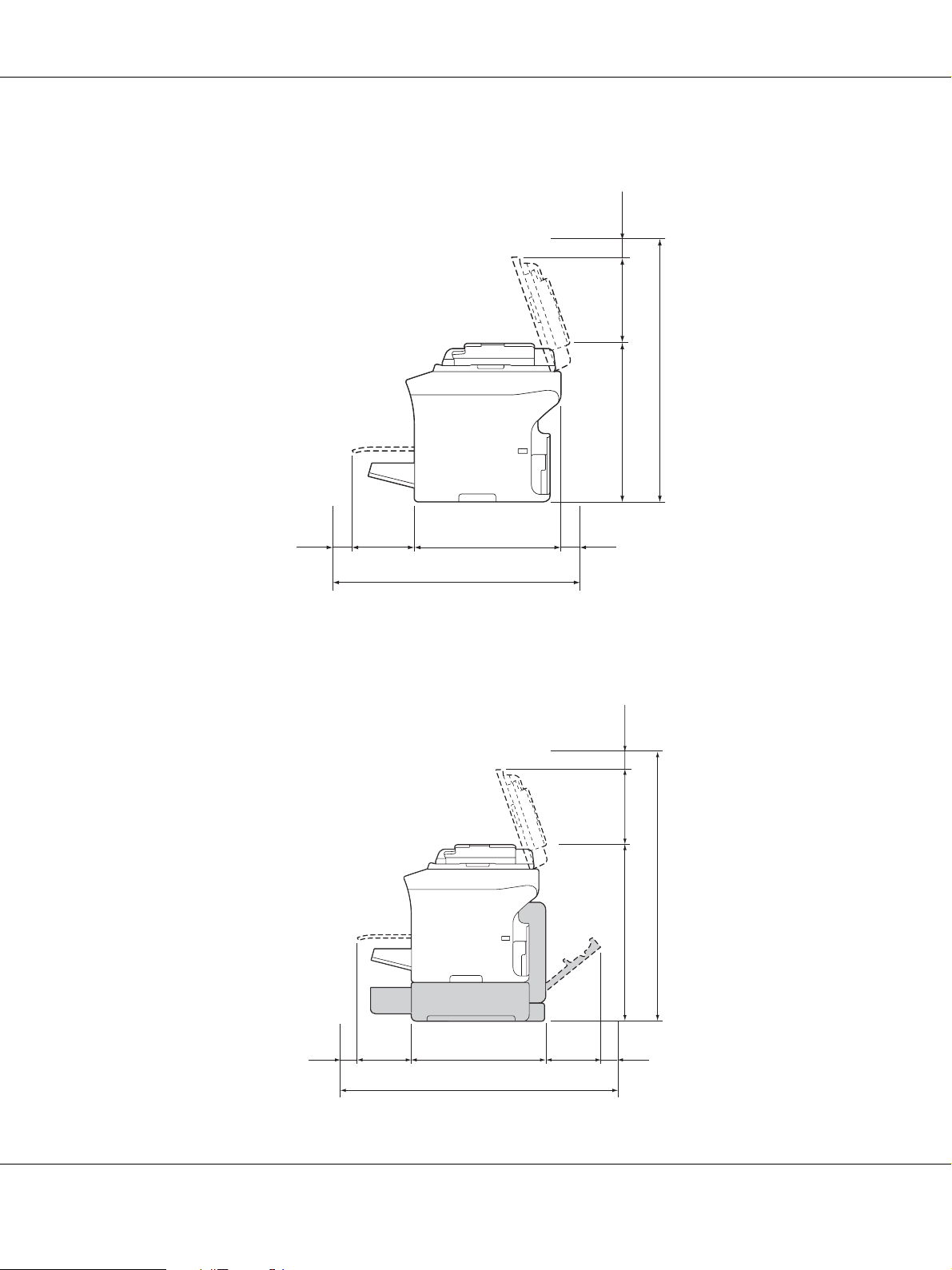
Вид сбоку
Epson AcuLaser CX16 Series Инструкция по эксплуатации
100 mm
238 mm
770 mm
432 mm
160 mm
100 mm
405 mm
100 mm
765 mm
Вид сбоку с дополнительными устройствами
(при подсоединенных Лотке 2 и устройстве двусторонней печати)
100 mm
238 mm548 mm
886 mm
100 mm
160 mm
430 mm
947 mm
157 mm
100 mm
Введение 12
Page 13
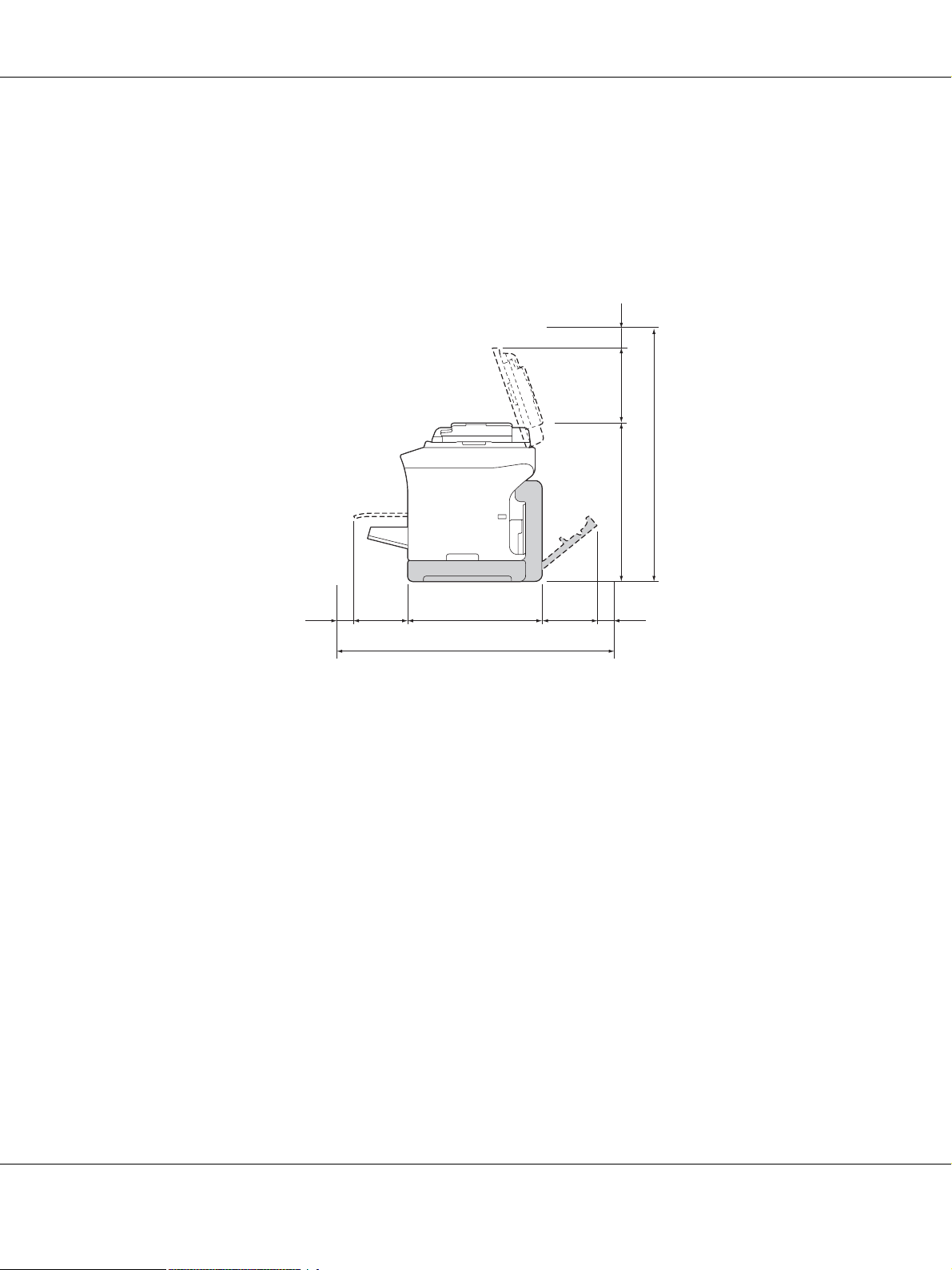
Epson AcuLaser CX16 Series Инструкция по эксплуатации
Примечание:
На представленных изображениях дополнительные устройства затенены.
Вид сбоку с дополнительными устройствами
(при подсоединенных подставке и устройстве двусторонней печати)
100 mm238 mm
831 mm
493 mm
100 mm
160 mm
430 mm
947 mm
157 mm
100 mm
Примечание:
На представленных изображениях дополнительные устройства затенены.
Введение 13
Page 14
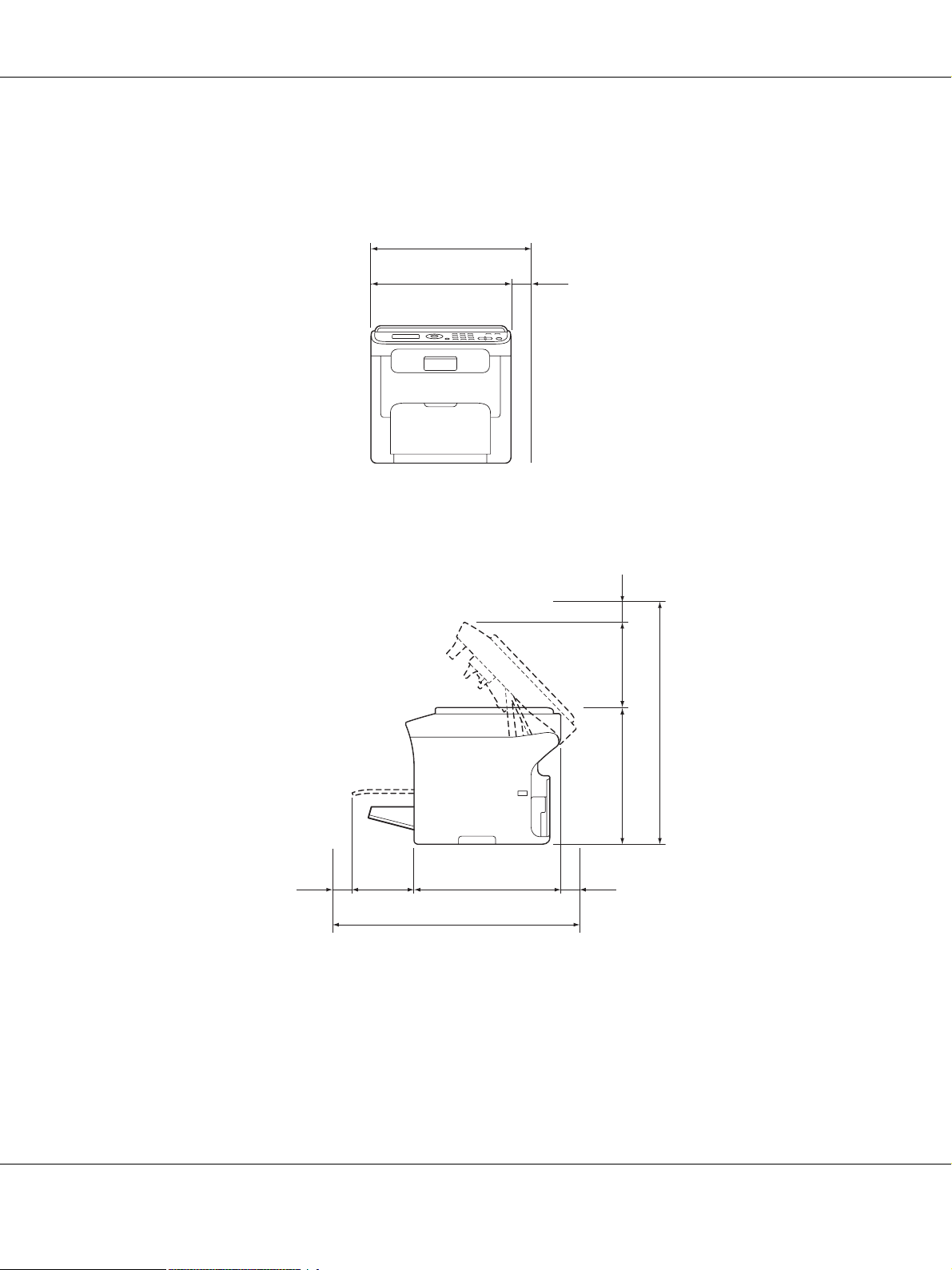
AcuLaser CX16
Вид спереди
Вид сбоку
Epson AcuLaser CX16 Series Инструкция по эксплуатации
505 mm
405 mm
100 mm
100 mm
160 mm
100 mm234 mm
709 mm
375 mm
405 mm
100 mm
765 mm
Введение 14
Page 15
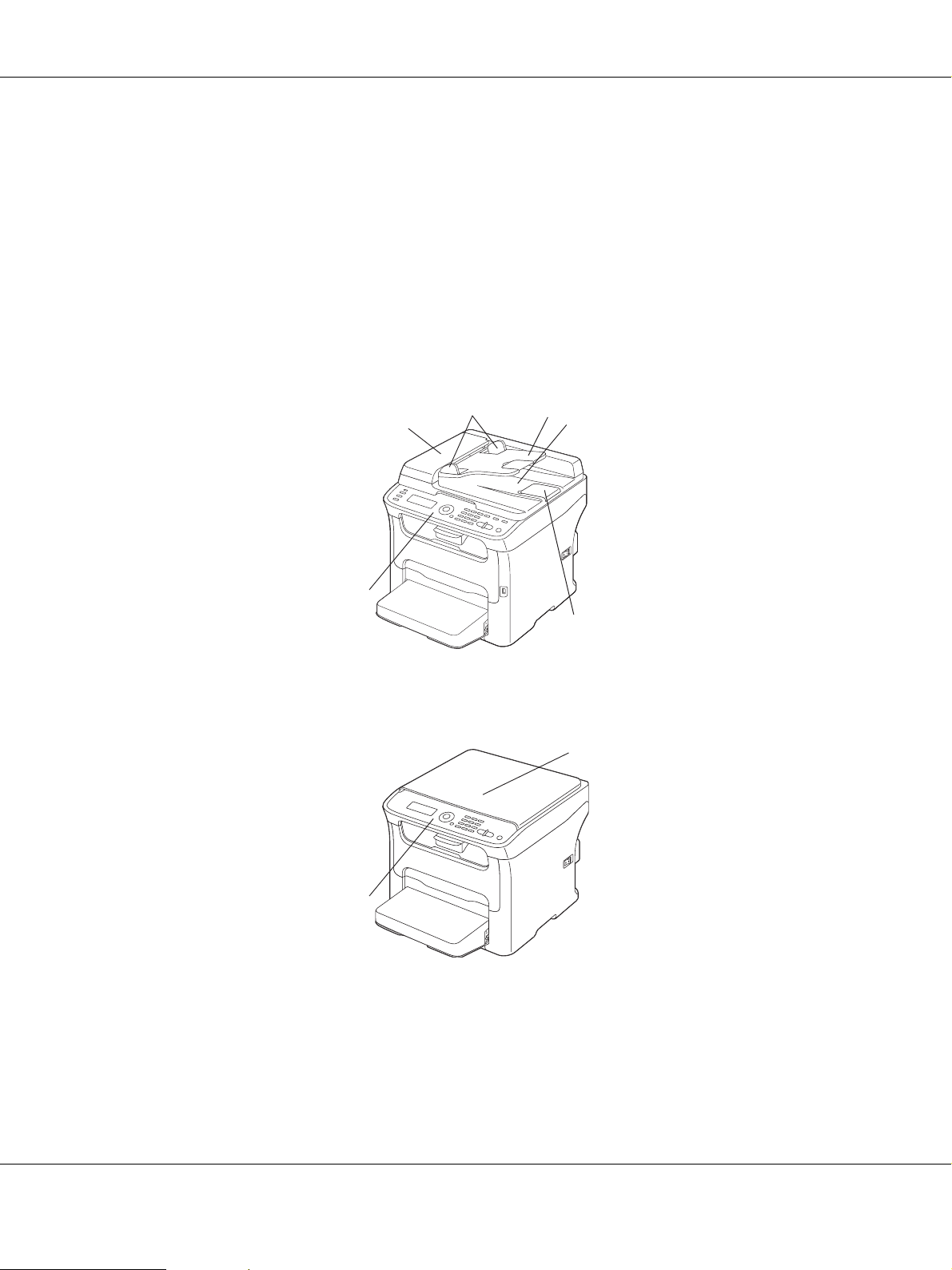
Epson AcuLaser CX16 Series Инструкция по эксплуатации
Названия элементов
На следующих изображениях представлены элементы вашего устройства, относящиеся ко
всему данному Руководству, в связи с чем на их изучение уйдет определенное время.
На данных иллюстрациях в качестве примера используется модель AcuLaser CX16NF.
Вид спереди
AcuLaser CX16NF
AcuLaser CX16
2-a
1
2-b
2-c
2-d
2-e
3
M
1
1Панель управления
2Автоподатчик документов (ADF) (только для модели AcuLaser CX16NF)
2а: Крышка автоподатчика документов
Введение 15
Page 16
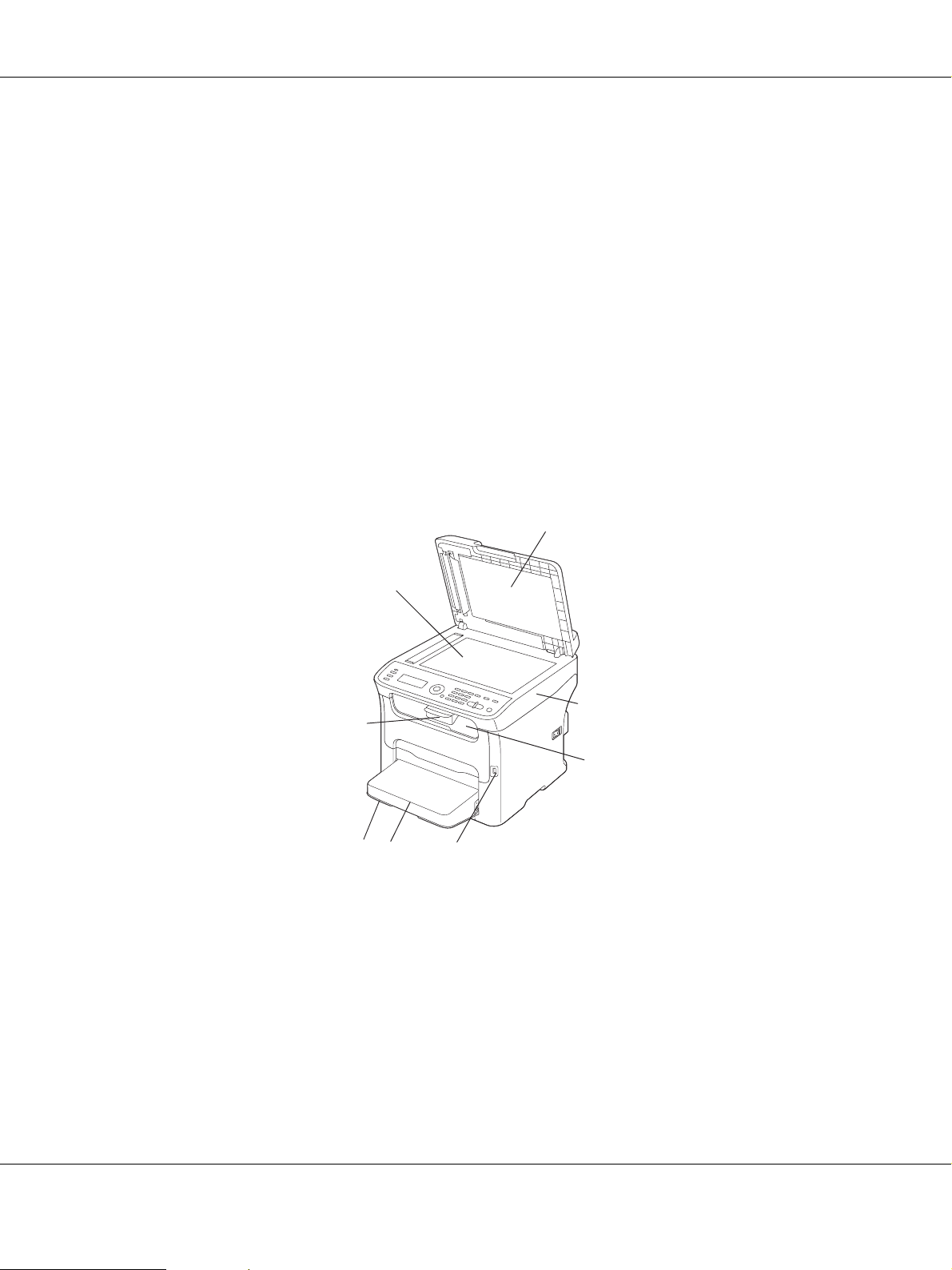
Epson AcuLaser CX16 Series Инструкция по эксплуатации
2–b: Направляющие документов
2–c: Лоток для загрузки
2–d: Приемный лоток
2–e: Ограничитель
Примечание:
В некоторых статусных сообщениях и сообщениях об ошибках автоподатчик
документов (ADF) может быть представлен как "document cover (крышка сканера)".
При сканировании документов формата Legal при помощи автоподатчика документов
(ADF) опустите ограничитель.
3Оригинальная крышка (только для AcuLaser CX16)
7
5
4Защитная крышка
5Лоток 1 (Многоцелевой лоток)
9
8
10
6
4
11
6Приемный лоток
7Удлинитель приемного лотка
8Стекло сканирующего блока
Введение 16
Page 17
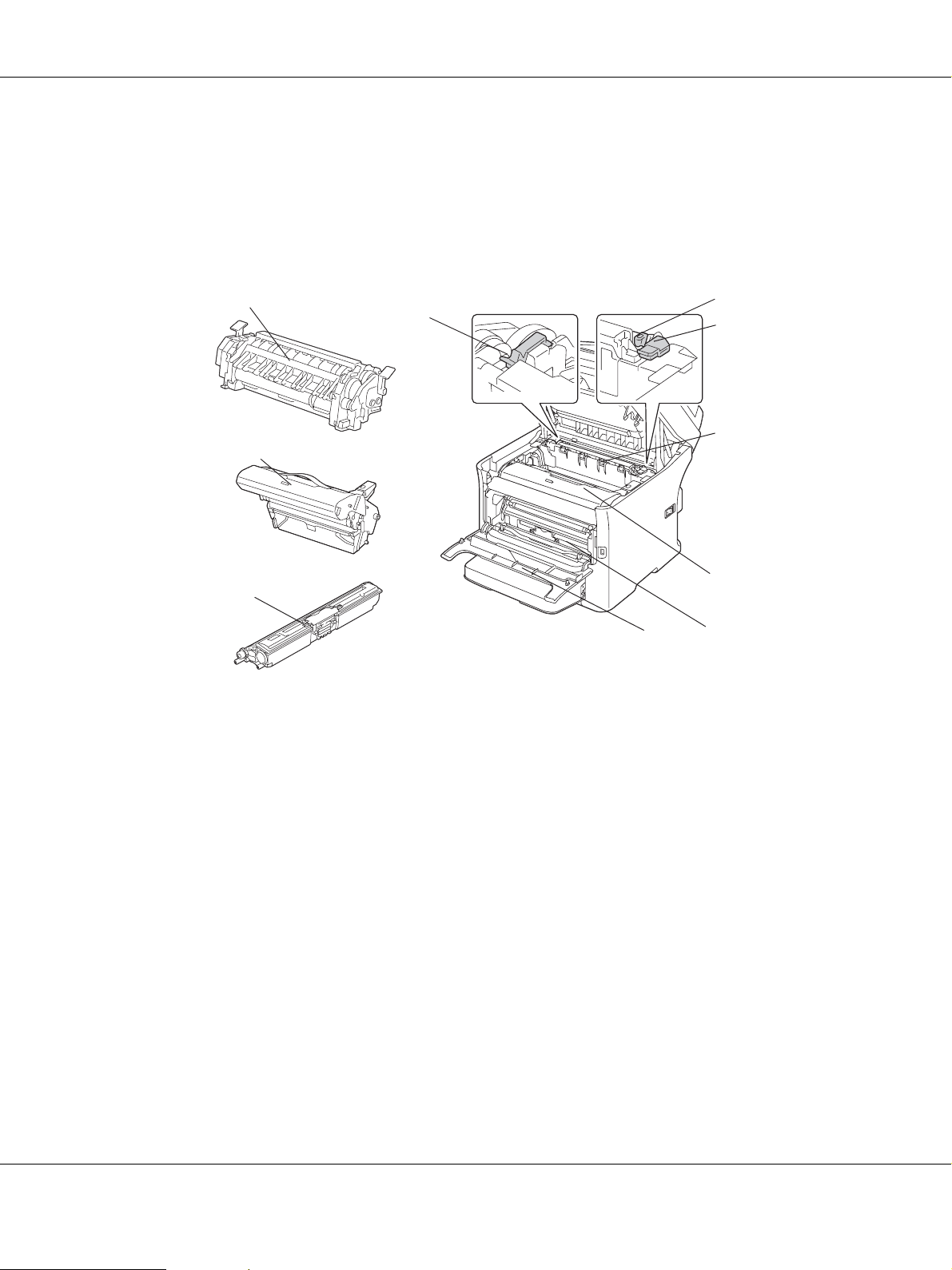
Epson AcuLaser CX16 Series Инструкция по эксплуатации
9Подложка
10Сканирующий блок
11слот USBпамяти (только для AcuLaser CX16NF)
12Блок печки
12
16
15
13
14
13
12
15
1617
13Рычаги разделителей блока печки
14Рычаг крышки блока печки
15Блок фотокондуктора
16Картридж с тонером
17Передняя крышка
Введение 17
Page 18
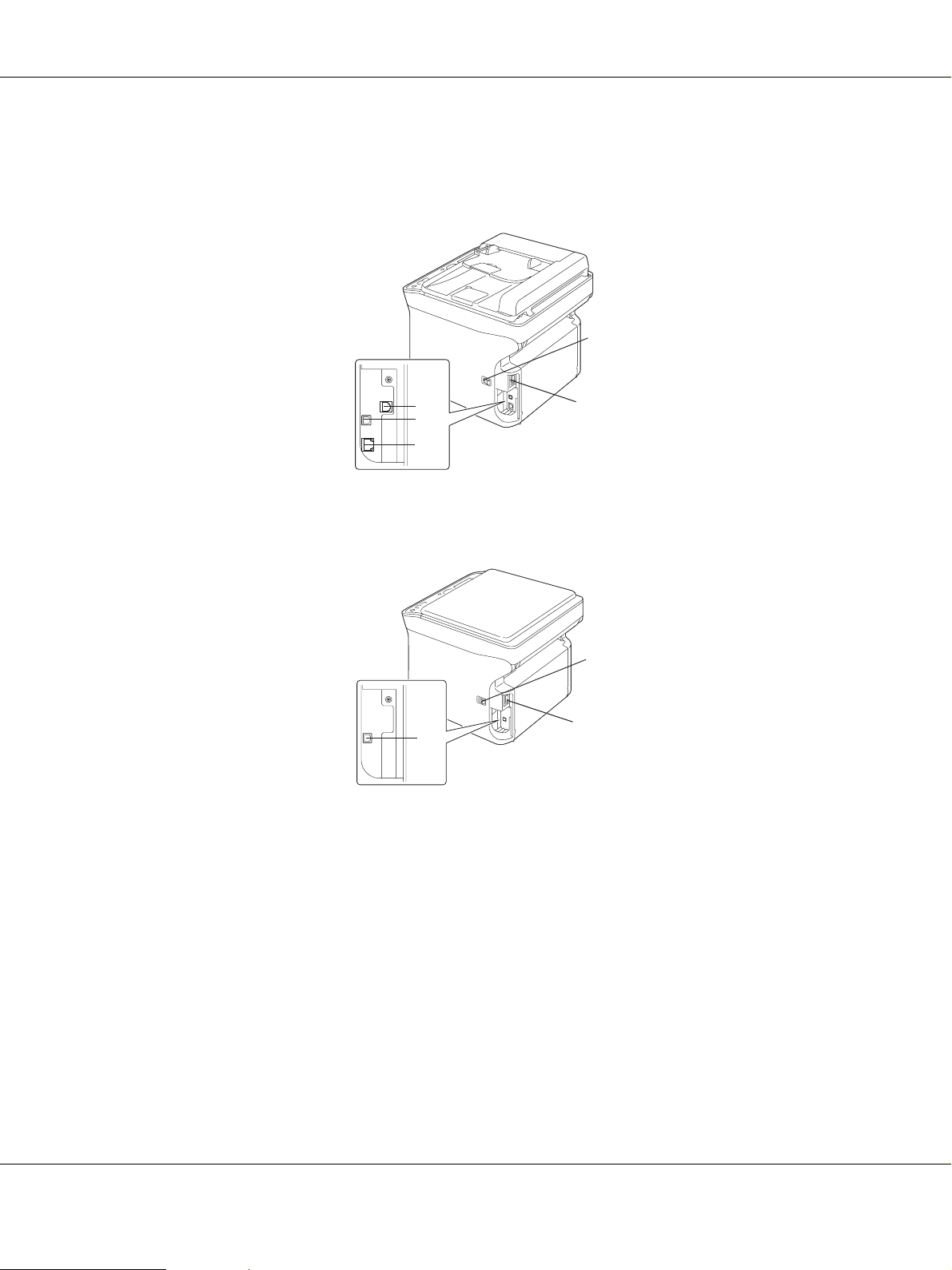
Вид сзади
AcuLaser CX16NF
Epson AcuLaser CX16 Series Инструкция по эксплуатации
1
AcuLaser CX16
1Выключатель питания
3
4
5
4
2
1
2
2Разъем шнура питания
3Разъем для телефонного провода
4Разъем USB
5Разъем для сетевого кабеля (10BaseT/100BaseTX Ethernet) (только для AcuLaser CX16NF)
Введение 18
Page 19
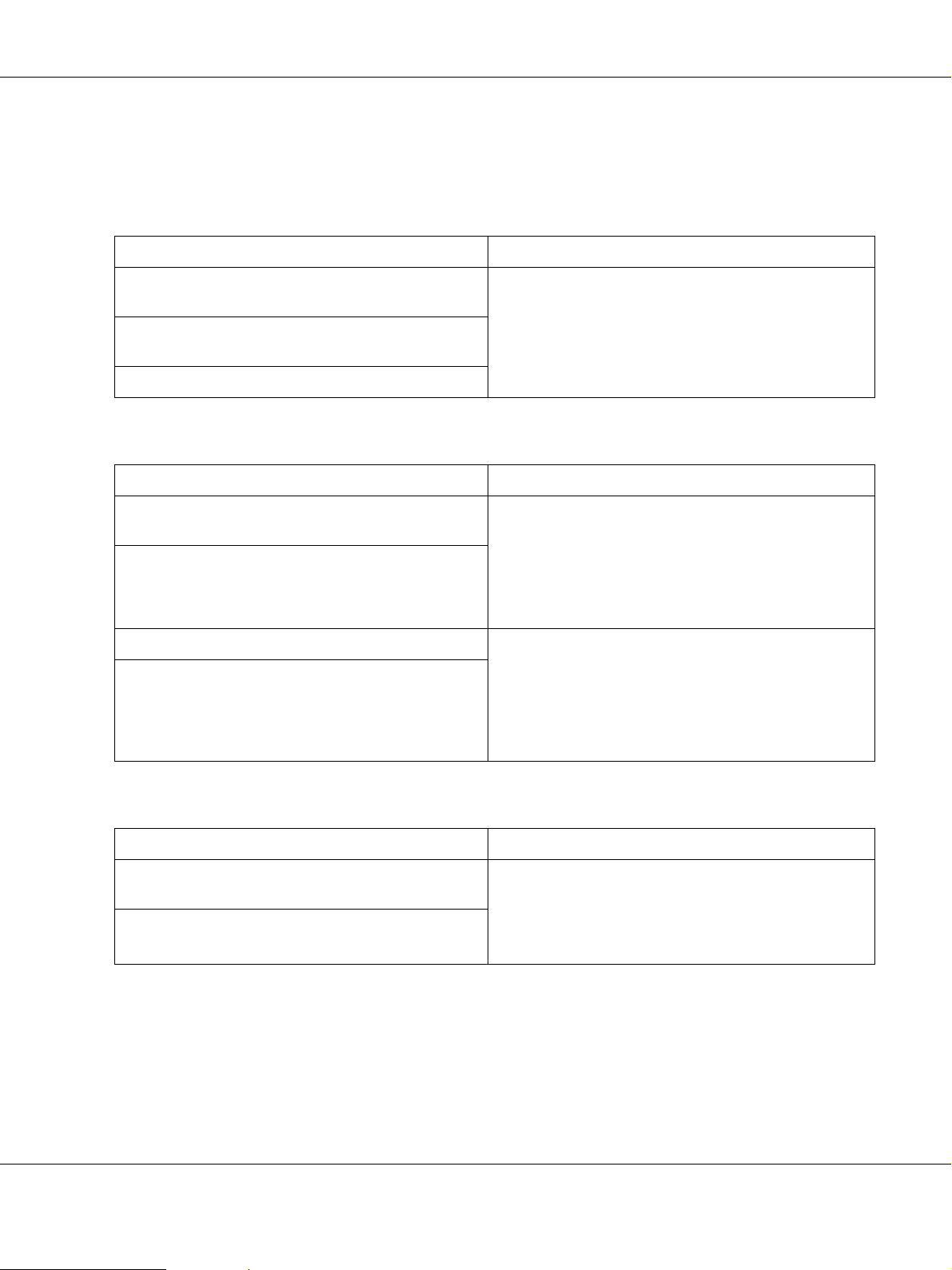
Драйверы
Драйверы принтера
Драйверы Использование/преимущества
Epson AcuLaser CX16 Series Инструкция по эксплуатации
Windows 7/Vista/XP/Server 2008/
Server 2003/2000
Windows 7/Vista/XP/Server 2008/Server 2003
64битная версия
Mac OS X (10.3.9/10.4/10.5/10.6)
Драйверы сканера
Драйверы Использование/преимущества
TWAINдрайверы для Windows
7/Vista/XP/Server 2008/Server 2003/2000
TWAINдрайверы для Mac OS X
(10.3.9/10.4/10.5/10.6)
WIAдрайвер для Windows 7/Vista/XP Данные драйверы обеспечивают
WIAдрайвер для Windows 7/Vista/XP
64битной версии
Данные драйверы обеспечивают доступ
ко всем функциям принтера.
Данные драйверы обеспечивают
функционирование настроек сканирования,
таких как настройки цветности и размеров
изображения.
Подробнее об этом — в разделе “Настройки
драйвера TWAIN в Windows” на стр. 98.
функционирование настроек сканирования,
таких как настройки цветности и размеров
изображения.
Подробнее об этом — в разделе “Настройки
драйвера WIA в Windows” на стр. 100.
Драйверы факса (только для AcuLaser CX16NF)
Драйверы Использование/преимущества
Windows 7/Vista/XP/Server 2008/
Server 2003/2000
Windows 7/Vista/XP/Server 2008/Server 2003
64битной версии
Примечание:
TWAIN#драйверы для Windows не работают с 64#битными приложениями, однако
работают с 32#битными приложениями в 64#битных системах.
Данные драйверы позволяют выполнять
настройки факса, такие как настройки бумаги
для исходящих факсов и настройки адресной
книги. Подробности об этих возможностях см.в
Инструкции по обслуживанию факса.
Введение 19
Page 20
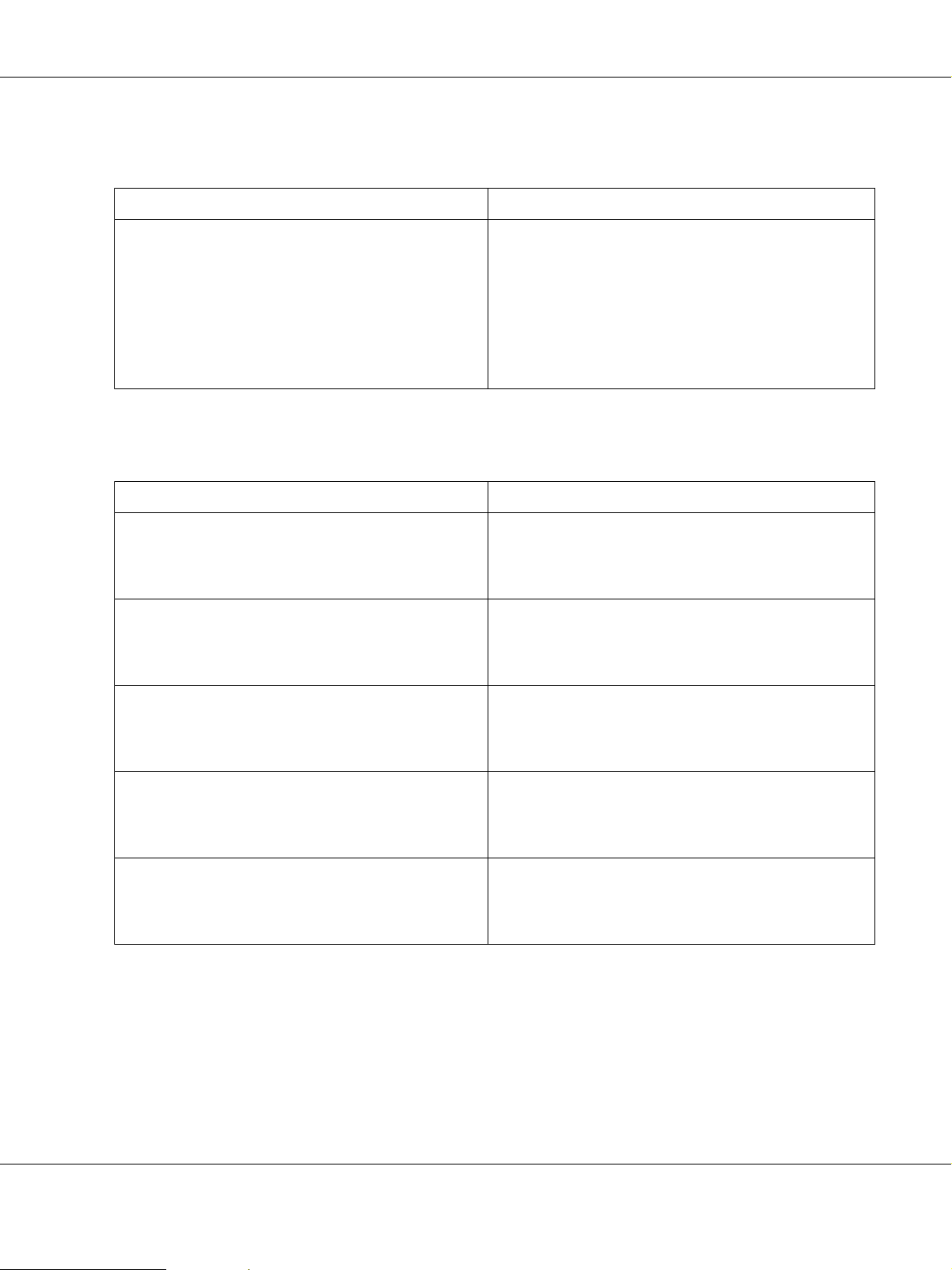
Приложения
Приложения Использование/преимущества
Epson AcuLaser CX16 Series Инструкция по эксплуатации
Программа локальных настроек
(только для AcuLaser CX16NF)
Документация
Документация Использование/преимущества
Руководство по установке В данном руководстве приведена информация
Инструкция по эксплуатации
принтера/копира/сканера
(данное руководство)
Данное ПО позволяет с компьютера добавлять
записи (при сканировании и отправке факсов)
в список избранного и создавать/изменять
записи быстрого набора и списки группового
набора. Дополнительно с помощью данного
ПО можно проверять статус устройства.
Подробнее об этом — в Указателе
справочника.
по пошаговой установке и подготовке данного
устройства к работе (подготовка устройства
к работе, установка драйверов).
В данном руководстве приведена информация
по основным ежедневным операциям, таким
как использование драйверов или замена
расходных материалов.
Инструкция по обслуживанию факса
(только для AcuLaser CX16NF)
Указатель справочника
(только для AcuLaser CX16NF)
Краткое руководство В данном руководстве приведена информация
Требования к системе
Персональный компьютер
В Windows
В данном руководстве приведена информация
по основным операциям при работе с факсом,
таким как отправка и получение факсов
и использование панели управления.
В данном руководстве приведена информация
по установке сетевых настроек, Программе
локальных настроек (Local Setup Program)
и утилите управления принтером.
по простым операциям копирования,
сканирования, работе с факсом (для AcuLaser
CX16NF) и замене расходных материалов.
Введение 20
Page 21
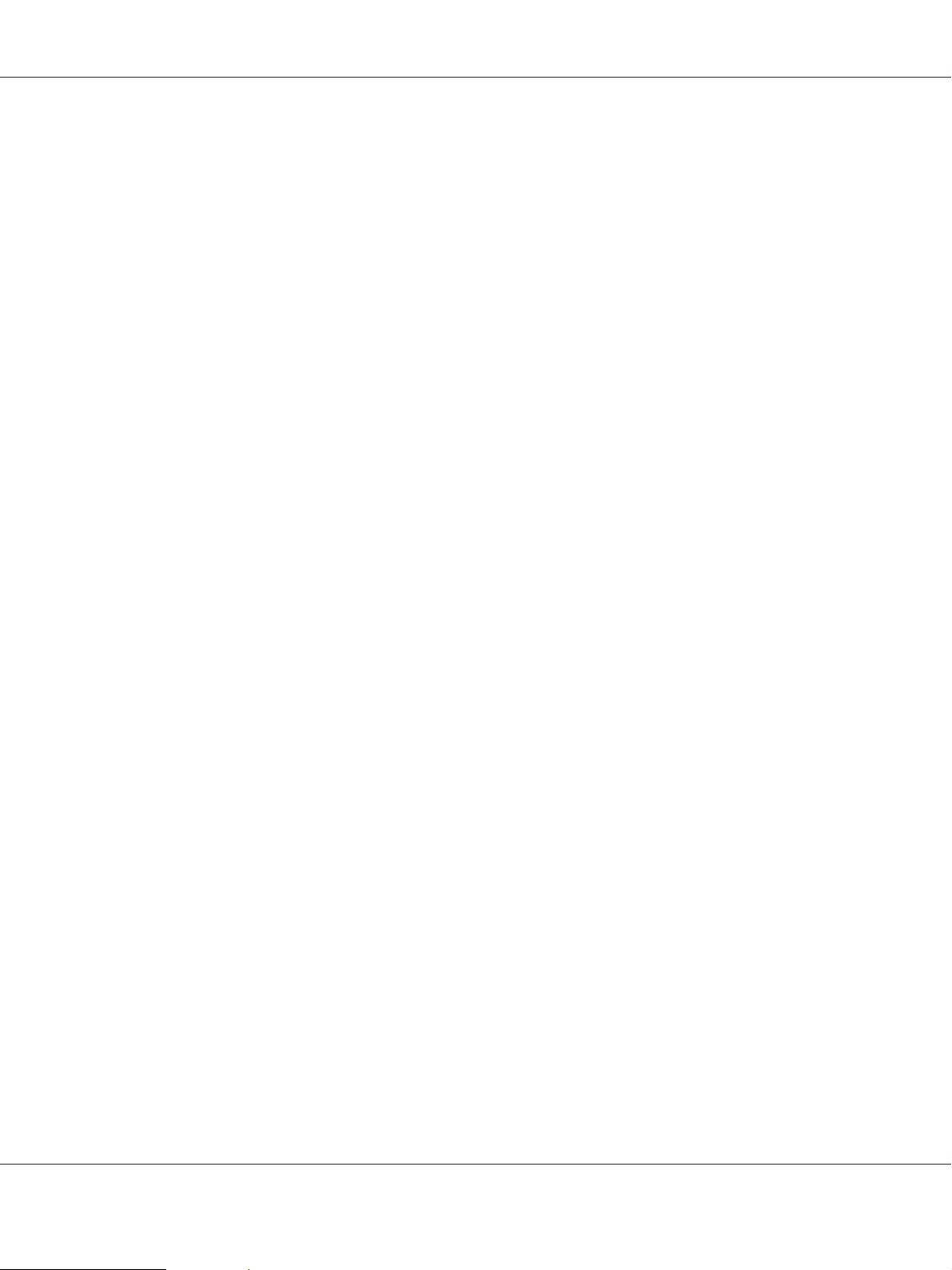
Epson AcuLaser CX16 Series Инструкция по эксплуатации
Pentium II: 400МГц или выше (Pentium 3: 500МГц или выше рекомендуется)
В Mac OS X
PowerPC G3 or later (G4 или более новый рекомендуется)
Процессор Intel
Операционная система
Microsoft Windows 7 Home Basic/Home Premium/Home Professional/Home Ultimate,
Windows 7 Home Basic/Home Premium/Home Professional/Home Ultimate x64
Edition, Windows Vista Home Basic/Home Premium/Ultimate/Business/Enterprise,
Windows Vista Home Basic/Home Premium/ Ultimate/Business/Enterprise x64
Edition, Windows XP Home Edition/Professional (Service Pack 2 или более поздний),
Windows XP Professional x64 Edition, Windows Server 2008 Standard/Enterprise,
Windows Server 2008 Standard/Enterprise x64 Edition, Windows Server 2003, Windows
Server 2003 x64 Edition, Windows 2000 (Service Pack 4 или более поздний)
Mac OS X (10.3.9 или более поздней версии; Рекомендуется установка самого свежего
обновления)
Объем свободного пространства на диске
256 МБ или больше
ОЗУ
128 МБ или больше
Привод CD/DVD
Интерфейс ввода/вывода
Интерфейсный сетевой разъем 10BaseT/100BaseTX (только для AcuLaser CX16NF)
Разъем USB 2.0
Примечание:
Сетевой и USB кабели (для AcuLaser CX16NF) не включаются в комплект поставки.
Введение 21
Page 22

Epson AcuLaser CX16 Series Инструкция по эксплуатации
Глава 2
Панель управления и Меню конфигурации
О Панели управления
AcuLaser CX16NF
AcuLaser CX16
57768 9 11
3 4 10 15 16 17 18
57687911
12 13 1412
181710 15 16
Индикаторы и кнопки Панели управления
№ Название Функция
1 Кнопка
Addressbook
(Телефонный
справочник)
(только для
AcuLaser CX16NF)
Отображает информацию, хранимую в списке избранного,
записи быстрого набора и списки группового набора.
Подробности об этих возможностях см. в Инструкции по
обслуживанию факса.
Панель управления и Меню конфигурации 22
Page 23
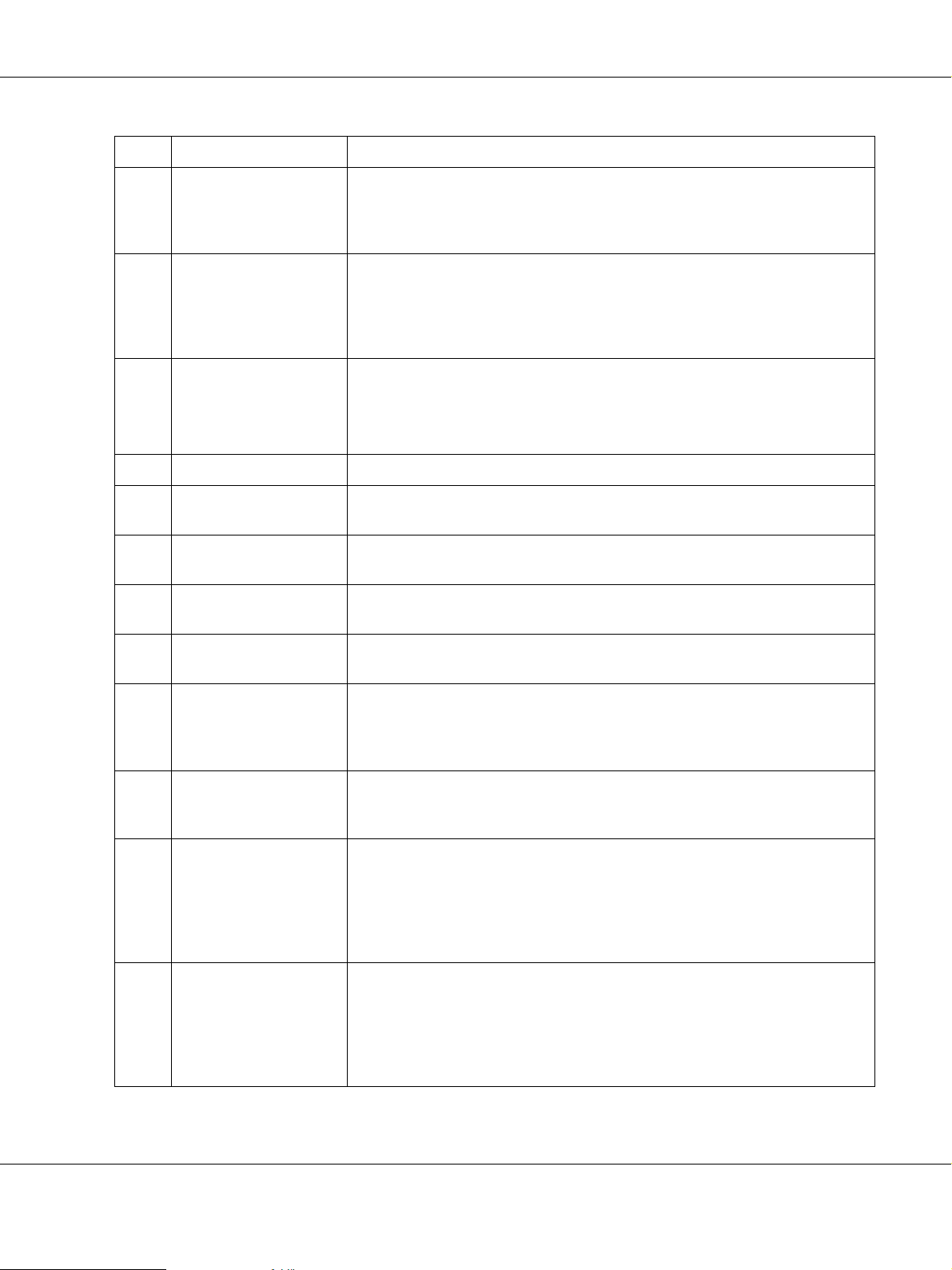
Epson AcuLaser CX16 Series Инструкция по эксплуатации
№ Название Функция
2Индикатор Auto RX
(Aвтoм. прием)
(только для
AcuLaser CX16NF)
3 Кнопка
Redial/Pause
(Перенабор/Пауза)
(только для
AcuLaser CX16NF)
4 Кнопка
On hook (Отбой)
(только для
AcuLaser CX16NF)
5 Окно сообщений Отображает настройки, меню и сообщения.
6 Кнопки u/d Позволяют передвигаться вверх и вниз по меню, получать доступ
7 Кнопки l/r Позволяют передвигаться влево и вправо по меню, получать доступ
8 Кнопка
Select (Выбрать)
Загорается, когда выбрана функция автоматического приема.
Подробности об этих возможностях см. в Инструкции
по обслуживанию факса.
Набирает последний набранный номер. Вставляет паузу, когда
номер набран.
Подробности об этих возможностях см. в Инструкции по
обслуживанию факса.
Осуществляет прием и передачу информации с подключенным
приемником.
Подробности об этих возможностях см. в Инструкции
по обслуживанию факса.
к параметрам или осуществлять выбор.
к параметрам или осуществлять выбор.
Нажмите для выбора текущей отображаемой настройки.
9Индикатор
Error (Ошибка)
10 Кнопка
Back (Назад)
11 Клавиатура Позволяет ввести необходимое количество копий. Для модели
12 Кнопка/Индикатор
Fax (Факс)
(только для
AcuLaser CX16NF)
13 Кнопка/Индикатор
Scan (Сканировать)
(только для
AcuLaser CX16NF)
Указывает, что возникла ошибка.
Сбрасывает указанное число копий и введенный текст.
Нажмите, чтобы вернуться к предыдущему экрану.
Нажмите для отмены текущей отображаемой настройки.
AcuLaser CX16NF: позволяет вводить номера факсов, электронные
адреса и имена получателей.
Осуществляет вход в режим факса.
Загорается зеленым цветом, когда устройство находится в
режиме факса.
Подробности об этих возможностях см. в Инструкции по
обслуживанию факса.
Включает режим сканирования.
Загорается зеленым цветом, когда устройство находится в
режиме сканирования.
Для получения более подробной информации по функциям
сканера см. раздел “Использование сканера” на стр. 96.
Панель управления и Меню конфигурации 23
Page 24
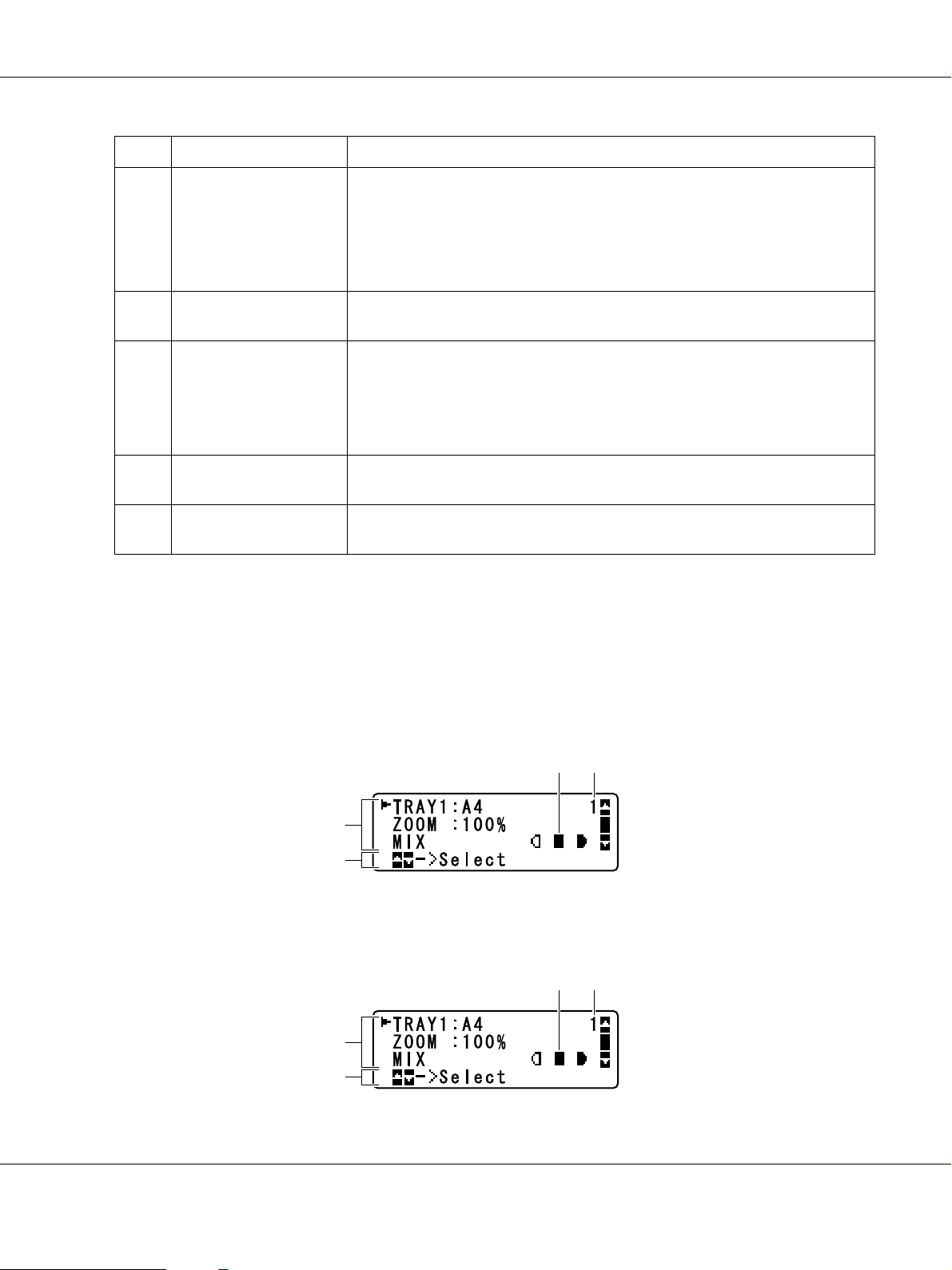
Epson AcuLaser CX16 Series Инструкция по эксплуатации
№ Название Функция
14 Кнопка/Индикатор
Copy (Копировать)
(только для
AcuLaser CX16NF)
15 Кнопка Start (Пуск)
(B&W) (Ч/Б)
16 Индикатор
Start (Пуск)
17 Кнопка Start (Пуск)
(Color) (Цветная)
18 Кнопка Stop/Reset
(Стоп/Сброс)
Включает режим копирования.
Загорается зеленым цветом, когда устройство находится в
режиме копирования.
Для получения более подробной информации по функциям
копирования см. раздел “Использование копира” на стр. 83.
Запускает монохромное копирование, сканирование или
передачу факса (только для AcuLaser CX16NF)
Загорается синим, когда возможны копирование и передача
факсов (только для AcuLaser CX16NF).
Горит оранжевым, когда копирование и передача факсов
невозможны (только для AcuLaser CX16NF), например, когда
обнаружена ошибка.
Запускает цветное копирование, сканирование или передачу
факса (только для AcuLaser CX16NF)
Возвращает настройкам значения по умолчанию и останавливает
функции.
Параметры, отображаемые на дисплее
Основной экран (Режим копирования)
AcuLaser CX16NF
1
2
AcuLaser CX16
1
2
3 4
3 4
Панель управления и Меню конфигурации 24
Page 25
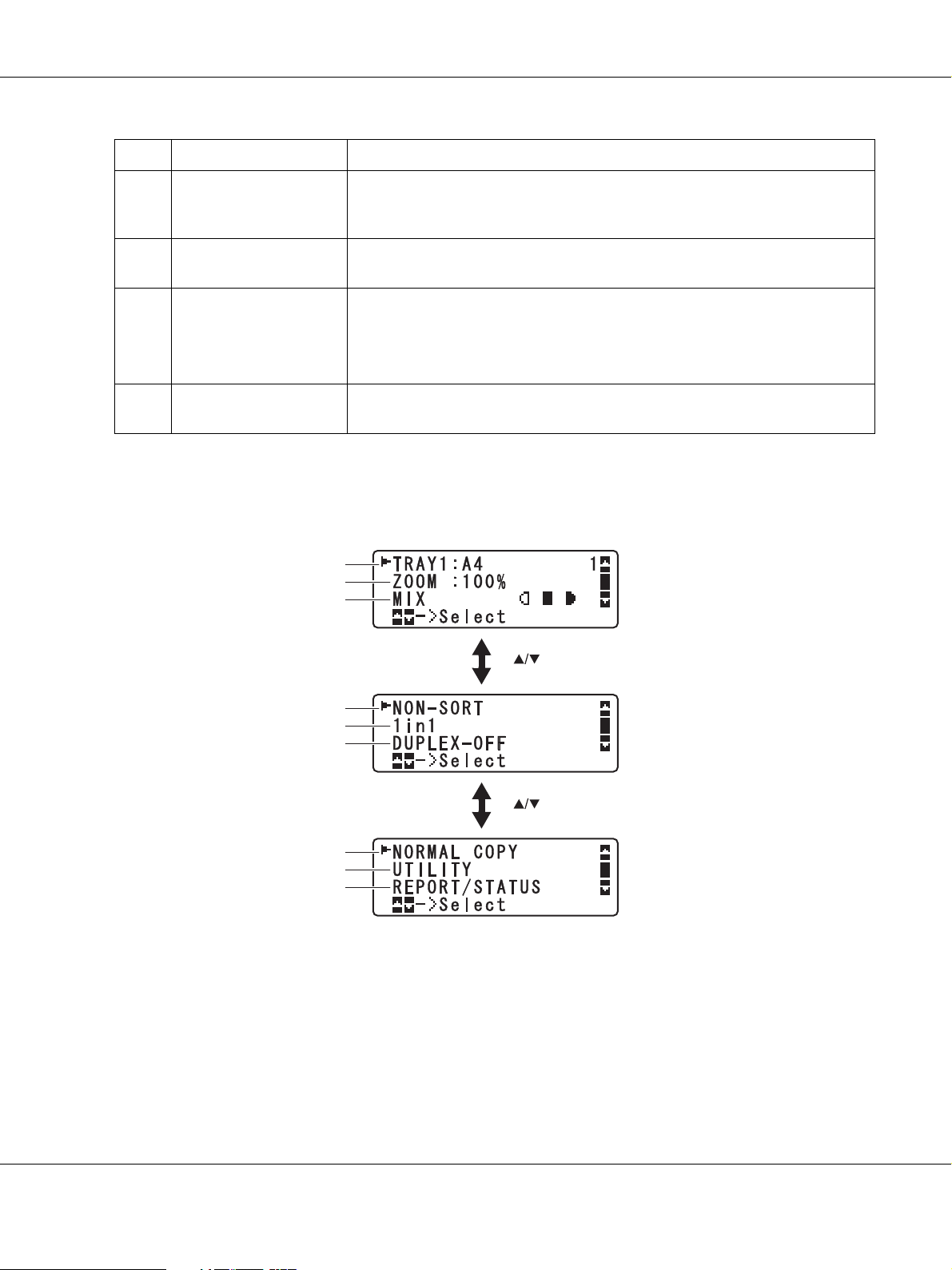
Epson AcuLaser CX16 Series Инструкция по эксплуатации
№ Параметр Описание
1Copy settings
(Настройки
копирования)
2 Status (Состояние) В зависимости от ситуации может появляться сообщение
3 Copy density
(Насыщенность)
4 Number of copies
(Число копий)
Отображаются текущие настройки для проверки и различные
настройки для изменения. Подробнее об этом — в разделе
“Основной экран (Режим копирования)” на стр. 24.
о состоянии устройства или о возникшей ошибке.
Отображается уровень насыщенности копии.
Значение AUTO (Авто) появляется, когда параметру DENSITY
(Насыщенность) присвоено значение AUTO (Авто) и выбран режим
копирования TEXT (Текст).
Отображает количество копий.
Copy settings (Настройки копирования)
AcuLaser CX16NF
1
2
3
4
5
6
7
8
9
Панель управления и Меню конфигурации 25
Page 26
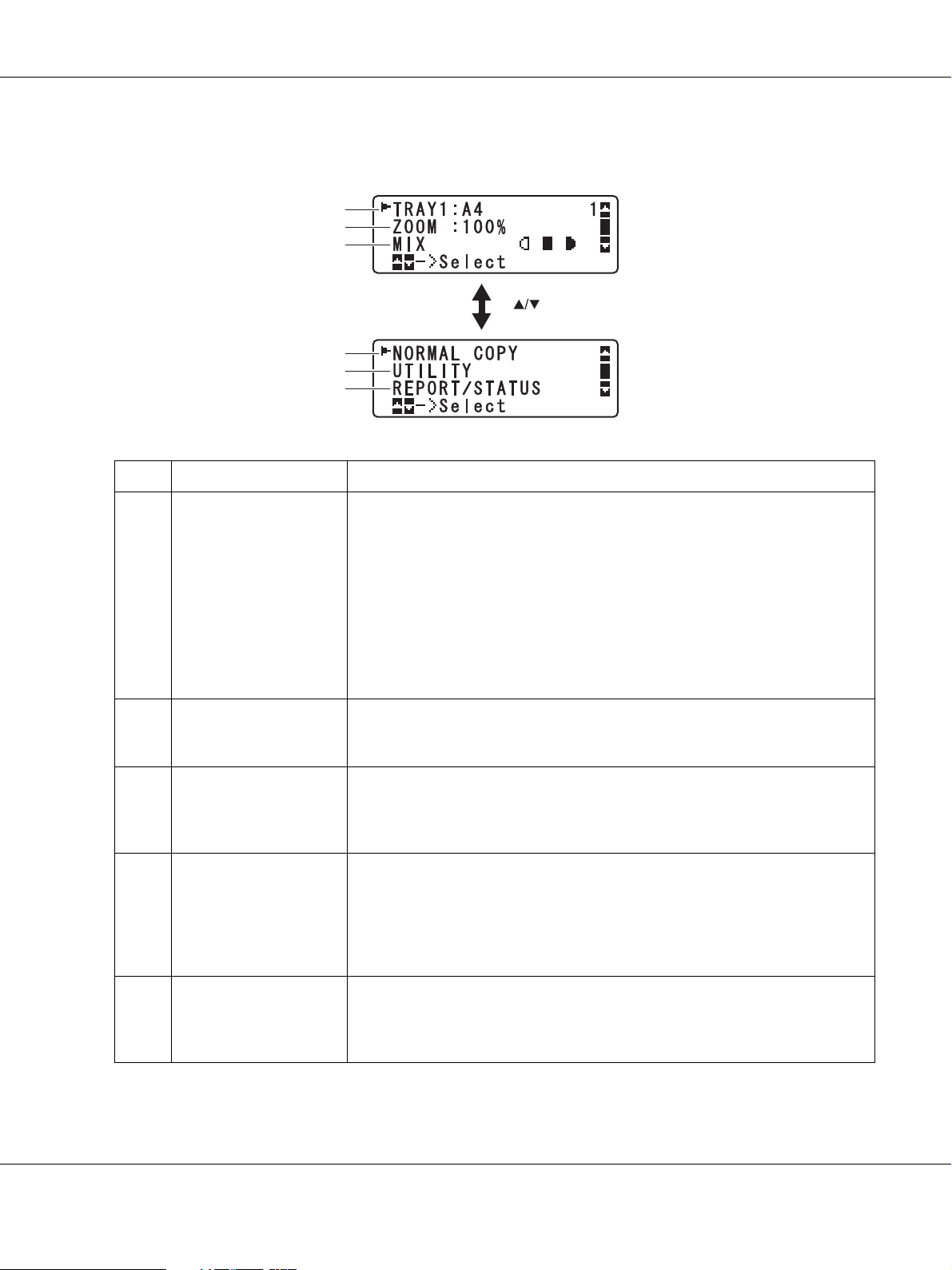
Epson AcuLaser CX16 Series Инструкция по эксплуатации
AcuLaser CX16
1
2
3
4
5
6
№ Параметр Описание
1
2 Zoom ratio
3 Copy quality
4
Media tray / Media size
(Лоток для носителей/
Размер носителей)
(Масштаб)
(Качество
копирования)
Collated (Sort) copying
(Выборочное
(сортированное)
копирование)
(только для AcuLaser
CX16NF)
Для AcuLaser CX16NF
Отображается выбранный лоток для носителей. Для получения
более подробной информации о выборе лотка см. раздел “Выбор
лотка для носителей (только для AcuLaser CX16NF)” на стр. 87.
Для AcuLaser CX16
Настройки размеров носителей могут быть изменены в меню
UTILITY (Утилиты) параметром TRAY1 PAPER SETUP (Настройки
бумаги Лотка 1). Подробнее об этом — в разделе “Меню TRAY1
PAPER SETUP (Hacт.бум.в Лoт.1)” на стр. 38.
Отображается выбранный масштаб. Для получения более
подробной информации о масштабировании см. раздел
“Установка настроек масштаба копии” на стр. 86.
Отображаются настройки качества копирования. Для получения
более подробной информации о настройках качества
копирования см. раздел “Установка настроек качества
копирования” на стр. 85.
Отображает, выбран ли режим выборочного (сортированного)
копирования. Для получения более подробной информации
выборочному (сортированному) копированию см. раздел
“Выборочное (сортированное) копирование (только для AcuLaser
CX16NF)” на стр. 95.
52in1 copying
(Копирование 2в1)
(только для
AcuLaser CX16NF)
Отображает, выбран ли режим копирования 2в1. Для получения
более подробной информации по режиму копирования 2в1 см.
раздел “Установка режима копирования 2в1 (только для AcuLaser
CX16NF)” на стр. 87.
Панель управления и Меню конфигурации 26
Page 27
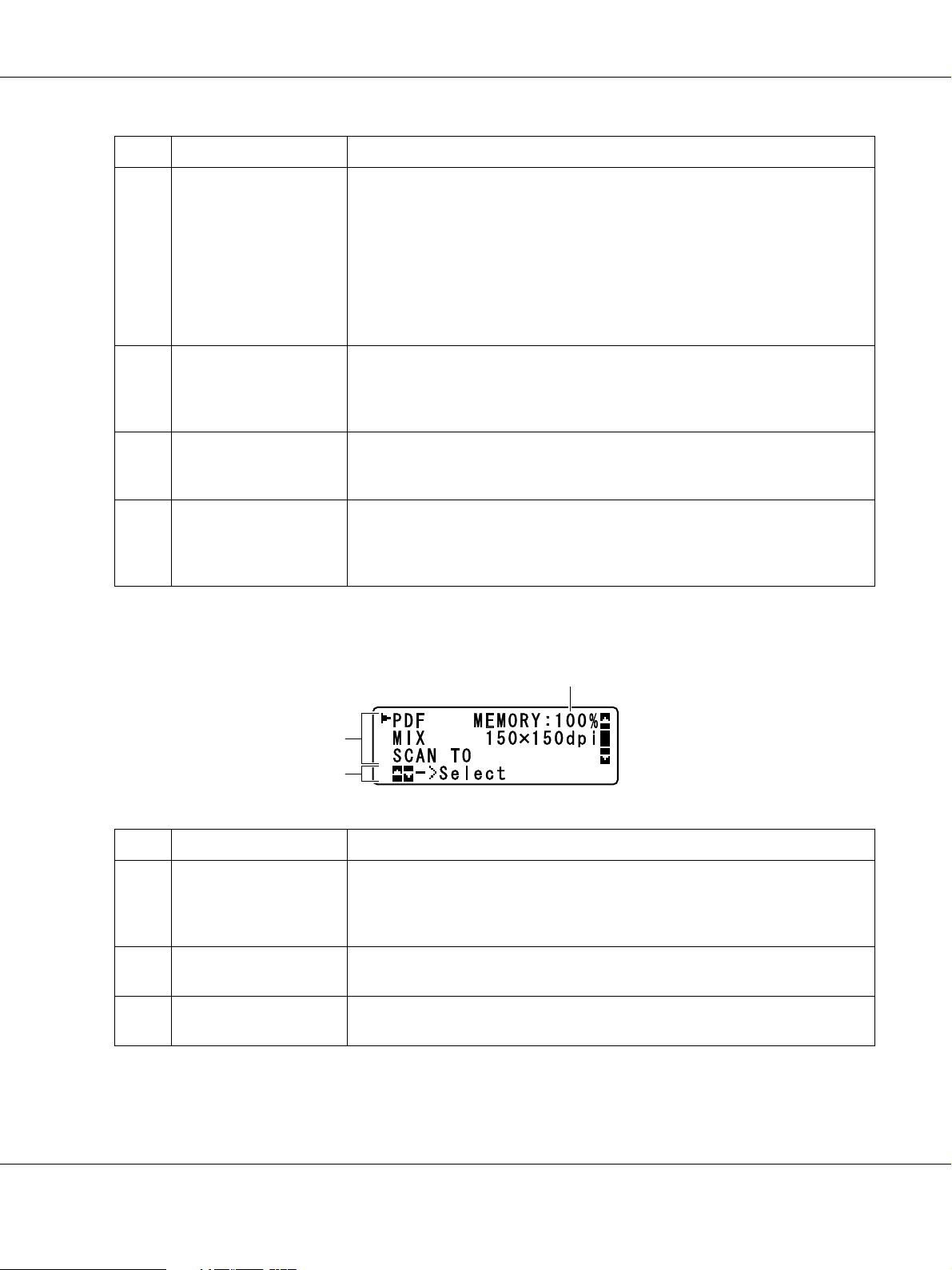
Epson AcuLaser CX16 Series Инструкция по эксплуатации
№ Параметр Описание
6
7 Функция Copy
8 UTILITY (Утилиты) Выберите данный раздел меню для изменения различных
9 REPORT/STATUS
Doublesided copying
(Двустороннее
копирование)
(только для AcuLaser
CX16NF)
(Копирование)
(Отчет/Статус)
Данное окно появляется только в случае, когда установленно
устройство двусторонней печати.
Отображает, выбран ли режим двустороннего копирования. Если
выбран режим двустороннего копирования, отображается
выбранный переплет.
Для получения более подробной информации по выбору режима
двустороннего сканирования см. раздел “Установка режима
двустороннего копирования (только для AcuLaser CX16NF)” на стр.
93.
Отображаются установленные настройки функции Copy
(Копирование). Для получения более подробной информации по
функции Copy (Копирование) см. раздел “Установка функции
копирования” на стр. 89.
настроек устройства. Подробнее об этом — в разделе “Меню
UTILITY (Утилиты)” на стр. 34.
Выберите данный раздел меню для просмотра общего
количества листов, распечатанных данным устройством
и распечатки отчетов. Подробнее об этом — в разделе “Меню
REPORT/STATUS (Сообщение/Статус)” на стр. 32.
Основной экран (Режим сканирования) (только для AcuLaser CX16NF)
3
1
2
№ Параметр Описание
1Scan settings
(Настройки
сканирования)
2 Status (Состояние) В зависимости от ситуации может появляться сообщение
3 Available memory
(Объем памяти)
Отображаются текущие настройки для проверки и различные
настройки для изменения. Подробнее об этом — в разделе
“Основной экран (Режим сканирования) (только для AcuLaser
CX16NF)” на стр. 27.
о состоянии устройства или о возникшей ошибке.
Отображается объем доступной памяти в процентах для
операций сканирования.
Панель управления и Меню конфигурации 27
Page 28
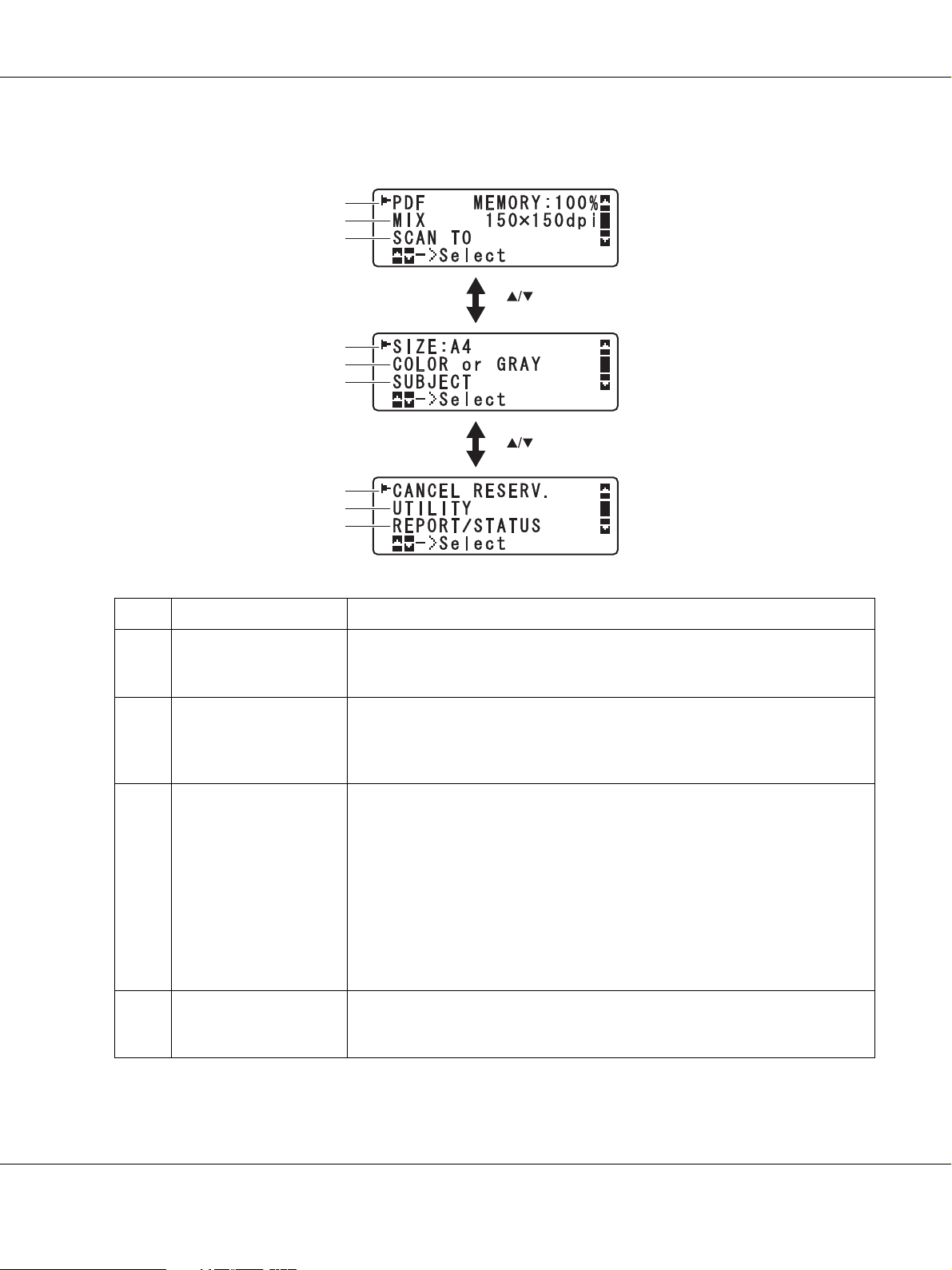
Epson AcuLaser CX16 Series Инструкция по эксплуатации
Scan settings (Настройки сканирования)
1
2
3
4
5
6
7
8
9
№ Параметр Описание
1 Data format
(Формат данных)
2Scan quality
(Качество
сканирования)
3
4Scan size
Scan data destination
(Назначение данных
сканирования)
(Размер
сканирования)
Отображается выбранный формат данных. Для получения более
подробной информации о выборе формата данных см. раздел
“Выбор формата данных” на стр. 125.
Отображается выбранное качество сканирования. Для получения
более подробной информации о выборе качества сканирования
см. раздел “Установка настроек качества сканирования” на стр.
125.
Отображает указанный путь для сохранения данных
сканирования или адрес получателя данных. Для получения
более подробной информации о выборе назначения данных
сканирования см. разделы “Указание места сохранения
результатов сканирования” на стр. 106 и “Указание адреса
получателя [Функция Scan to Email/FTP/SMB (скан. для
Email/FTP/SMB)]” на стр. 107.
Примечание:
Если назначение не было выбрано, появляется параметр SCAN TO
(Сканировать в).
Отображается выбранный размер сканирования. Для получения
более подробной информации о выборе размера сканирования
см. раздел “Выбор размера сканирования” на стр. 126.
Панель управления и Меню конфигурации 28
Page 29
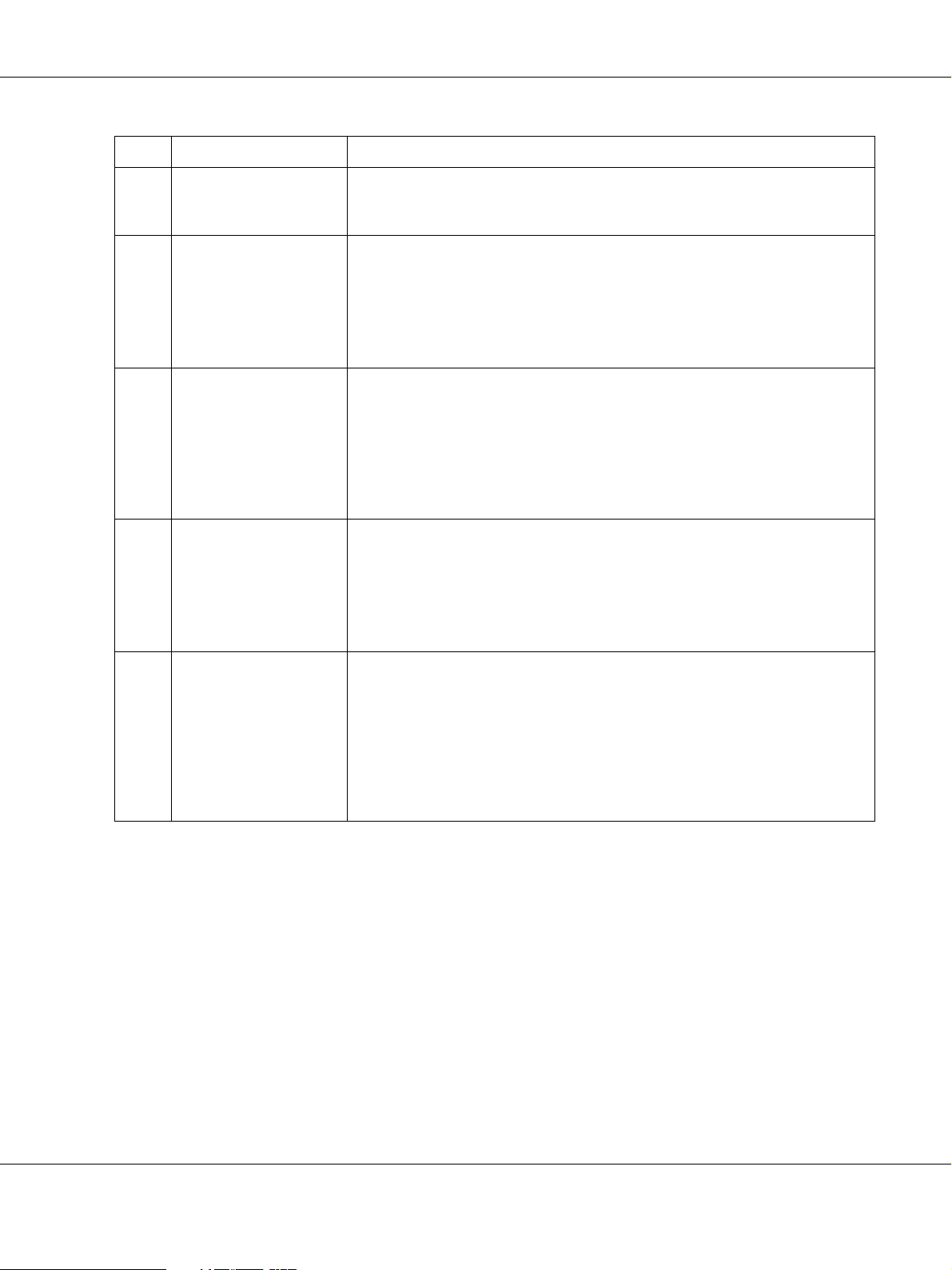
Epson AcuLaser CX16 Series Инструкция по эксплуатации
№ Параметр Описание
5 Scan color (Цвет
сканирования)
6 SUBJECT (Заголовок) Выберите данный раздел меню чтобы указать заголовок. Для
7 CANCEL RESERV
(Отмена Резерв.)
8 UTILITY
(Режим утилит)
Отображается выбранный цвет сканирования. Для получения
более подробной информации о выборе цвета сканирования см.
раздел “Выбор цветности сканирования” на стр. 126.
получения более подробной информации об указании заголовка
см. раздел “Указание темы электронного письма” на стр. 127.
Примечание:
Данный раздел меню не появляется, когда в качестве адреса
получателя выбран FTP или SMBадрес.
Выберите данный раздел меню для отображения списка заданий
в очереди для передачи, а также чтобы удалить задание.
Подробнее об этом — в разделе “Удаление задания передачи из
очереди” на стр. 127.
Примечание:
Данный раздел меню не появляется, когда в качестве адреса
получателя выбран электронный, FTP или SMBадрес.
Выберите данный раздел меню для изменения различных
настроек устройства. Подробнее об этом — в разделе “Меню
UTILITY (Утилиты)” на стр. 34.
Примечание:
Данный раздел меню не появляется, когда в качестве адреса
получателя выбран электронный, FTP или SMBадрес.
9
REPORT/STATUS
(Сообщение/Статус)
Выберите данный раздел меню для просмотра общего
количества листов распечатанных данным устройством,
результатов приемов/передач факсов и распечатки отчетов.
Подробнее об этом — в разделе “Меню REPORT/STATUS
(Сообщение/Статус)” на стр. 32.
Примечание:
Данный раздел меню не появляется, когда в качестве адреса
получателя выбран электронный, FTP или SMBадрес.
Основной экран (Режим факса) (только для AcuLaser CX16NF)
Подробности об этих возможностях см. в Инструкции по обслуживанию факса.
Экран печати
При получении задания печати, на основном экране в разделе состояния появляется
сообщение PRINTER:Printing (Принтер:Печать). Для отображения экрана печати
(показанного ниже) после появления сообщения PRINTER:Printing (Принтер:Печать)
нажмите l.
Панель управления и Меню конфигурации 29
Page 30
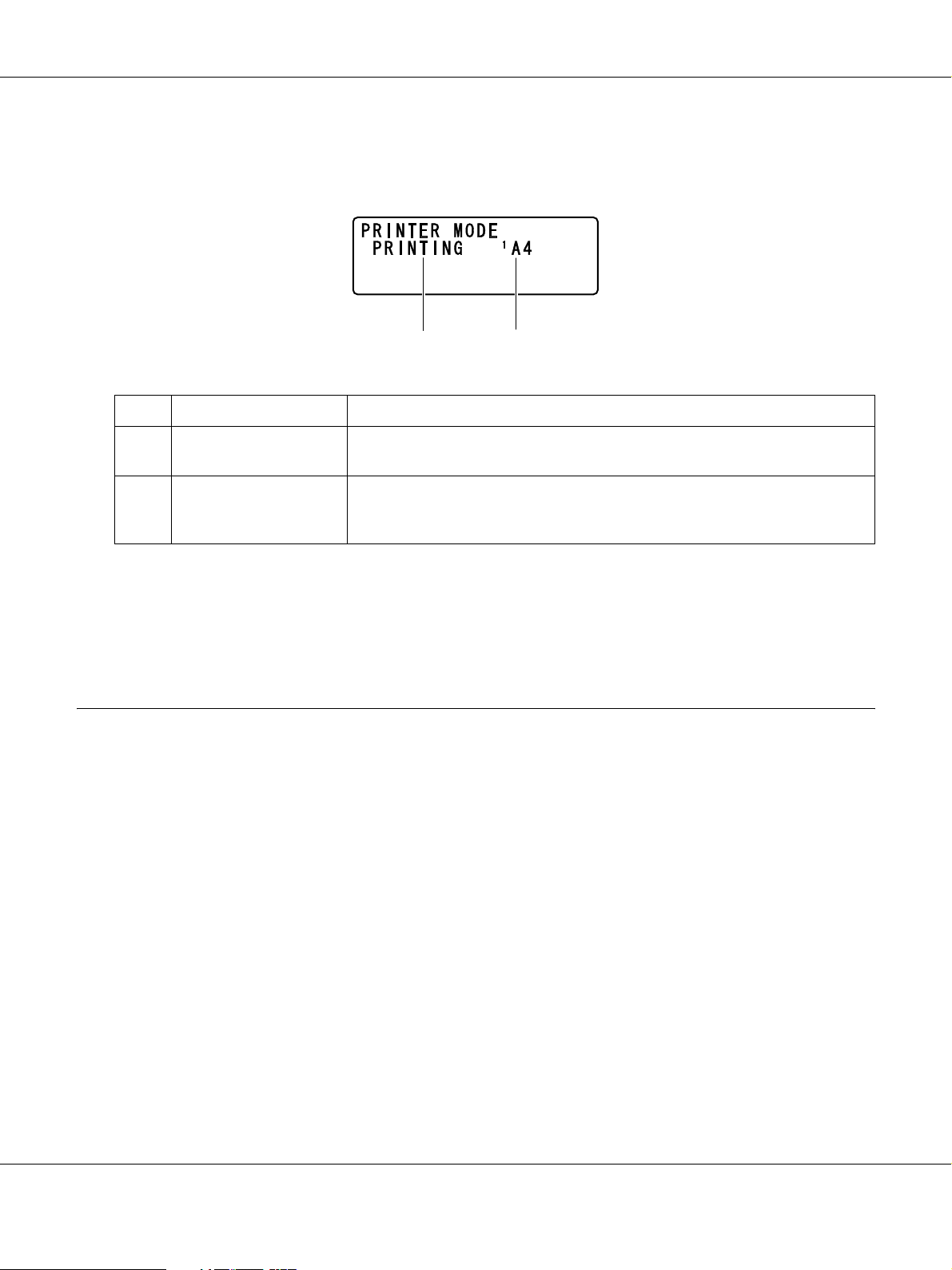
Epson AcuLaser CX16 Series Инструкция по эксплуатации
Для отмены печати после появления экрана печати нажмите Stop/Reset (Стоп/Сброс).
Нажмите на кнопку Select (Выбрать), чтобы выбрать YES (Да).
1
№ Параметр Описание
1 Status (Состояние) Отображаются сообщения о различных операциях, например,
операциях печати.
2
Media tray/media size
(Лоток для носителей/
размер носителей)
Отображается выбранный лоток для носителей и их размер.
2
Примечание:
При получении задания печати от драйвера принтера размер бумаги, указаный в драйвере,
имеет приоритет над размером, указаным на панели управления устройства через меню
UTILITY (Утилиты) в параметре TRAY1 PAPER SETUP (Hacт.бум.в Лoт.1).
Проверка статуса устройства и настроек
Меню PRINTER MODE (Режим печати)
При отображении основного экрана нажмите l, чтобы отобразить экран режима PRINTER
MODE (Режим печати).
В этом меню можно просматривать оставшееся количество тонера в картриджах, а также
может быть изменен режим функционирования принтера. Режимы функционирования
принтера включают в себя: REPLACE MODE (Режим замены) для замены картриджей с
тонером, EJECT MODE (Режим выдвижения) для извлечения всех картриджей, P/H CLEAN
MODE (Peж.oчиcт.пeч.гoл.) для очистки печатающей головки. Структура меню PRINTER
MODE (Режим печати) представлена ниже.
Панель управления и Меню конфигурации 30
Page 31
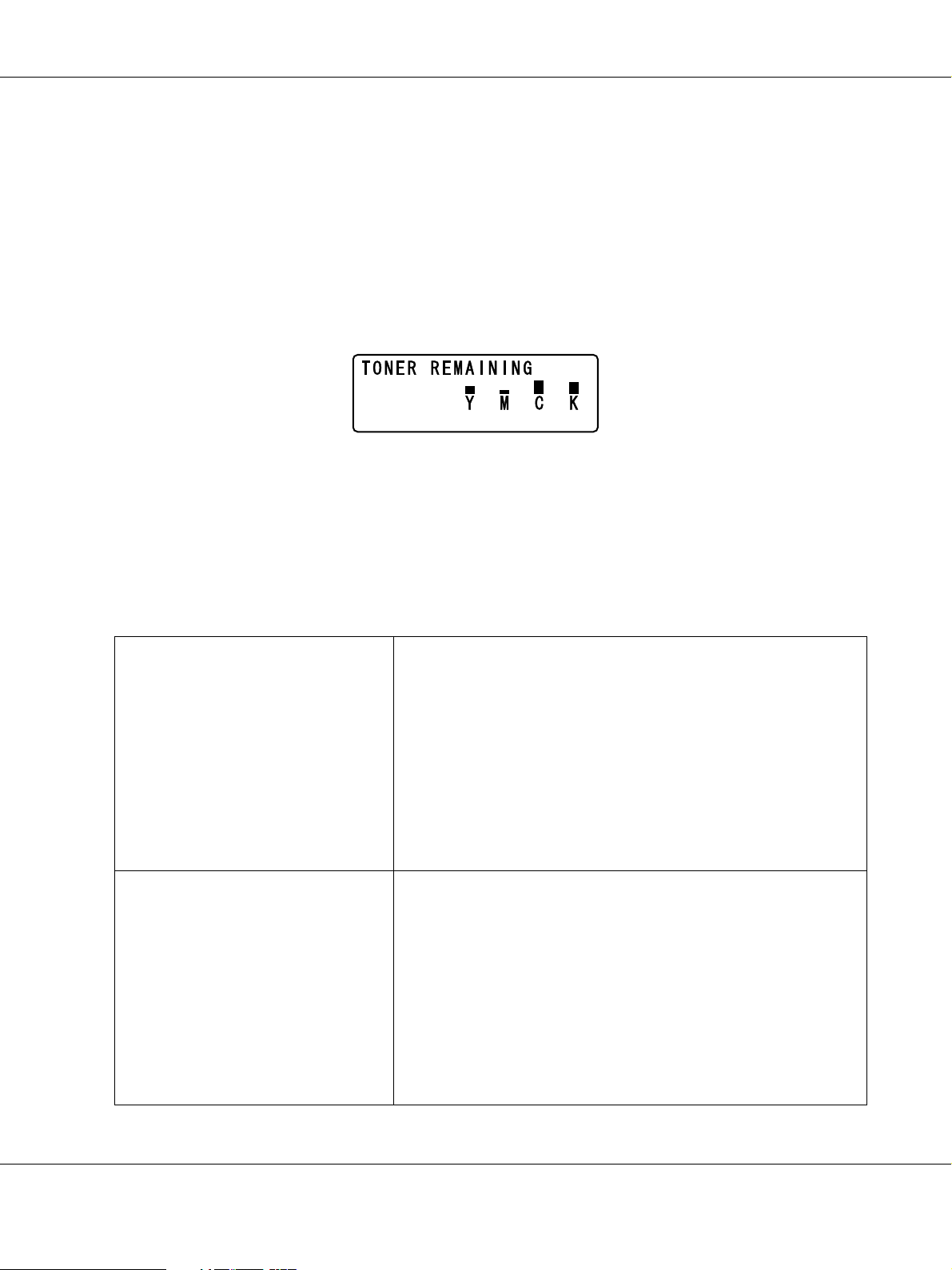
Epson AcuLaser CX16 Series Инструкция по эксплуатации
Примечание:
Для возврата к предыдущему экрану нажмите на кнопку Back (Назад). Для отображения
основного экрана нажмите Stop/Reset (Стоп/Сброс).
TONER REMAINING (Осталось тонера)
В данном окне можно посмотреть количество тонера, оставшееся в картриджах.
Примечание:
Если удерживать кнопку Select (Выбрать) в течение двух или более секунд при
отображаемом окне, описанном выше, будет распечатана страница конфигурации.
T/C CHANGE (Зaмeнa т.8Kapт.)
REPLACE MODE
(Режим замены)
EJECT MODE
(Режим выдвижения)
Переключает устройство в режим REPLACE MODE (Режим
замены).
Данный режим используется при замене катртиджей
с тонером.
Для получения более подробной информации по замене
картриджей см. раздел “Замена картриджа с тонером” на
стр. 131.
Примечание:
Для возврата к нормальноу режиму работы из режима
REPLACE MODE (Режим замены) нажмите на кнопку
Stop/Reset (Стоп/Сброс).
Переключает устройство в режим EJECT MODE (Режим
выдвижения).
Данный режим используется при извлечении всех
катртиджей с тонером.
Для получения более подробной информации по
извлечению всех картриджей см. раздел “Извлечение всех
картриджей с тонером” на стр. 137.
Примечание:
Для возврата к нормальноу режиму работы из режима
EJECT MODE (Режим выдвижения) нажмите на кнопку
Stop/Reset (Стоп/Сброс).
Панель управления и Меню конфигурации 31
Page 32
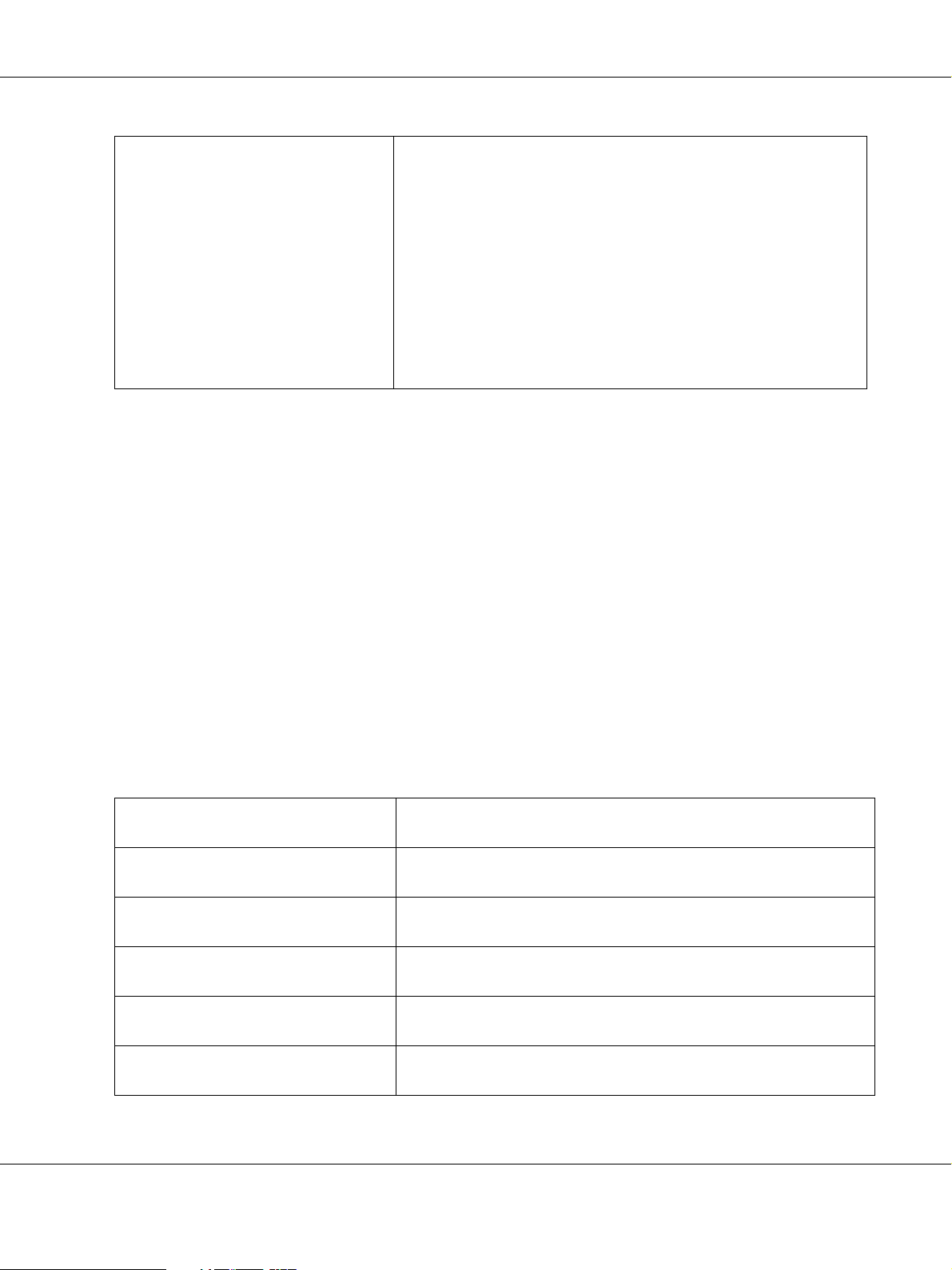
Epson AcuLaser CX16 Series Инструкция по эксплуатации
P/H CLEAN MODE
(Peж.oчиcт.пeч.гoл.)
Переключает устройство в режим P/H CLEAN MODE
(Peж.oчиcт.пeч.гoл.).
Данный режим используется при очистке печатающей
головки. Окно очистки печатающей головки не
сбрасывается автоматически.
Для получения более подробной информации об окне
очистки печатающей головки см. раздел “Очистка окна
печатающей головки” на стр. 158.
Примечание:
Для возврата к нормальноу режиму работы из режима P/H
CLEAN MODE (Peж.oчиcт.пeч.гoл.) см. раздел “Очистка
окна печатающей головки” на стр. 158.
Меню REPORT/STATUS (Сообщение/Статус)
Для отображения экрана REPORT/STATUS (Сообщение/Статус) в основном окне
выберите REPORT/STATUS (Сообщение/Статус) и затем нажмите на кнопку Select
(Выбрать). В этом меню можно посмотреть общее количество страниц, напечатанное
данным устройством. Также могут быть распечатаны отчеты. Структура меню
REPORT/STATUS (Сообщение/Статус) представлена ниже.
Примечание:
Для возврата к предыдущему экрану нажмите на кнопку Back (Назад). Для отображения
основного экрана нажмите Stop/Reset (Стоп/Сброс).
TOTAL PRINT (Всего отпеч.)
Может быть проверено общее количество страниц для следующих видов.
TOTAL PRINT (Всего отпеч.) Данный счетчик показывает общее количество
напечатанных страниц.
MONO COPY (Ч/Бeл.Koпия) Данный счетчик показывает общее количество
откопированных страниц в чернобелом цвете.
COLOR COPY (Цвeтн.Koпия) Данный счетчик показывает общее количество цветных
откопированных страниц.
MONO PRINT (Ч/Бeл. Пeч.) Данный счетчик показывает общее количество
напечатанных страниц в чернобелом цвете.
COLOR PRINT (Цвeтн. Пeч.) Данный счетчик показывает общее количество
напечатанных цветных страниц.
FAX PRINT (Пeч. Фaкca)
(только для AcuLaser CX16NF)
Данный счетчик показывает общее количество
напечатанных страниц, полученных факсом.
Панель управления и Меню конфигурации 32
Page 33

Epson AcuLaser CX16 Series Инструкция по эксплуатации
TOTAL SCAN (Bceгo Cкaн.) Данный счетчик показывает общее количество
отсканированных страниц документов.
SUPPLY STATUS (Состояние расходных материалов)
На данном экране в процентах отображается оставшееся количество тонера в картриджах и
оставшийся срок службы блока фотокондуктора.
C TONER (C Toнep) В процентах отображается оставшееся в картридже
количество бирюзового [cyan (C)] тонера.
M TONER (М Тонер) В процентах отображается оставшееся в картридже
количество малинового [magenta (M)] тонера.
Y TONER (Y Тонер) В процентах отображается оставшееся в картридже
количество желтого [yellow (Y)] тонера.
K TONER (K Тонер) В процентах отображается оставшееся в картридже
количество черного (К) тонера.
P/U (БФ) В процентах отображается оставшийся срок службы блока
фотокондуктора.
Примечание:
Отображаемые количества оставшихся расходных материалов могут отличаться от
реальных и должны использоваться только для примерной оценки.
TX/RX RESULT (Peз.Пep./Пpи.) (только для AcuLaser CX16NF)
Подробности об этих возможностях см. в Инструкции по обслуживанию факса.
REPORT (Сообщение)
Могут быть распечатаны настройки устройства, списки и сообщения (отчеты).
Данные сообщения могут быть напечатаны только из Лотка 1.
TX RESULT REPORT
(Cooб. peз.пepeд.)
(только для AcuLaser CX16NF)
RX RESULT REPORT
(Cooб. peз.пpиeмa)
(только для AcuLaser CX16NF)
Печать результатов передачи факсов. Подробности об этих
возможностях см. в Инструкции по обслуживанию факса.
Печать результатов приема факсов. Подробности об этих
возможностях см. в Инструкции по обслуживанию факса.
Панель управления и Меню конфигурации 33
Page 34
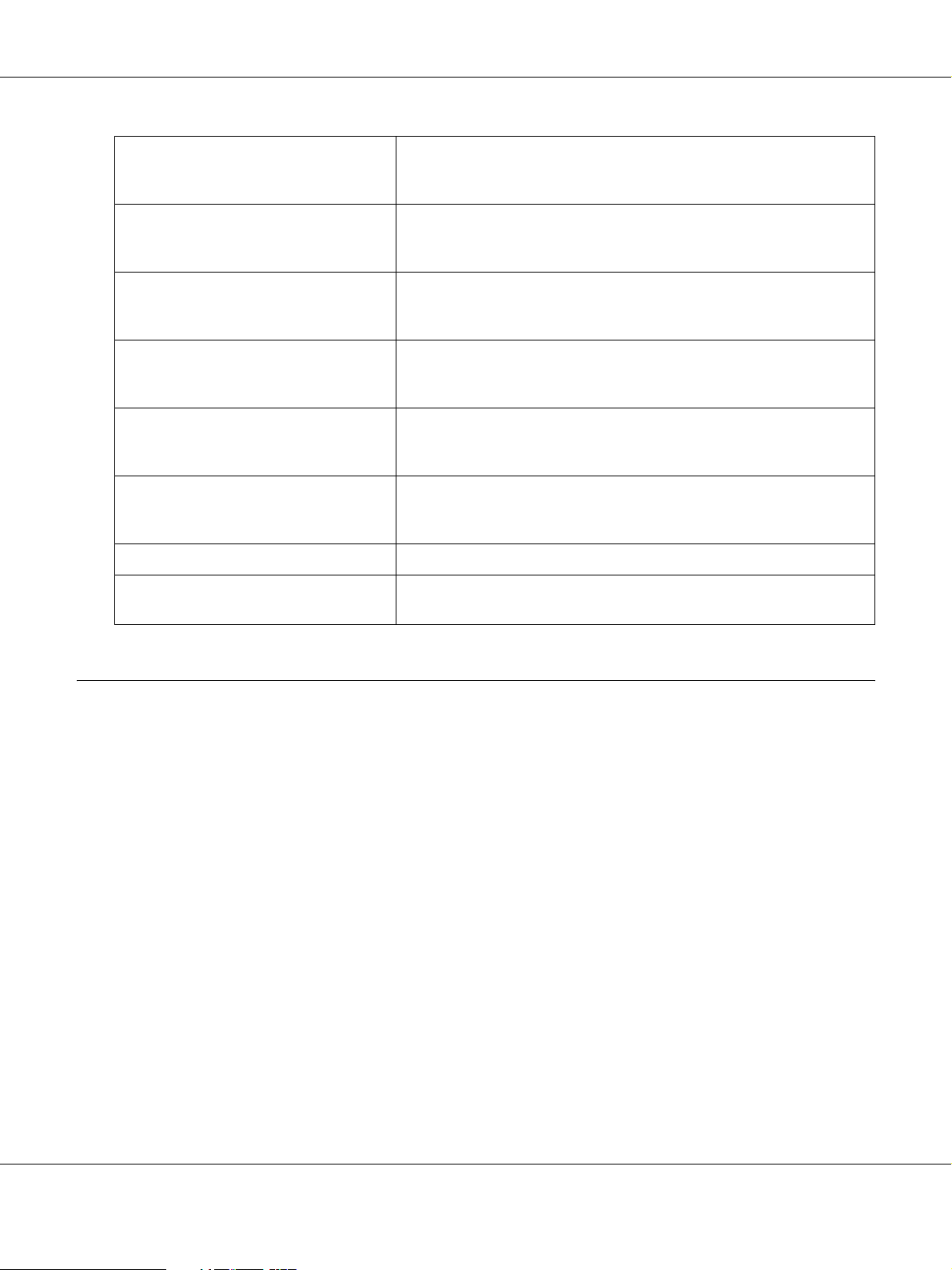
Epson AcuLaser CX16 Series Инструкция по эксплуатации
ACTIVITY REPORT (Cooб. o paбoтe)
(только для AcuLaser CX16NF)
MEMORY DATA LIST
(Дaнныe пaмяти)
(только для AcuLaser CX16NF)
MEMORY IMAGE PRINT
(Пeч. Изoбp. Пaмяти)
(только для AcuLaser CX16NF)
FAVORITE LIST (cпиc. тeлeф. cпpaв.)
(только для AcuLaser CX16NF)
SPEED DIAL LIST
(Быcтpыe нaбopы)
GROUP DIAL LIST
(Cпиcoк Гpyп. Haб.)
(только для AcuLaser CX16NF)
UTILITY MAP (Kapтa Meню) Печать меню UTILITY (Утилиты) и его настроек.
CONFIGURATION PAGE
(Cтp. Koнфигypaции)
Печать результатов приема и передачи факсов.
Подробности об этих возможностях см. в Инструкции
по обслуживанию факса.
Печать информации о передачах факсов в очереди.
Подробности об этих возможностях см. в Инструкции
по обслуживанию факса.
Печать информации и уменьшеной первой страницы
о передачах факсов в очереди. Подробности об этих
возможностях см. в Инструкции по обслуживанию факса.
Печать списка записей, зарегистрированных в списке
избранного (cпиc. тeлeф. cпpaв.). Подробности об этих
возможностях см. в Инструкции по обслуживанию факса.
Печать списка записей, заданных для быстрого набора.
Подробности об этих возможностях см. в Инструкции
по обслуживанию факса.
Печать списка групп быстрого набора. Подробности
об этих возможностях см. в Инструкции по обслуживанию
факса.
Печать оставшегося количества тонера в процентах,
а также настроек, информации и состояния устройства.
Обзор Configuration Menu (Меню конфигурации)
Для отображения меню настроек данного устройства, на основном экране выберите
UTILITY (Утилиты), и затем нажмите на кнопку Select (Выбрать). В меню UTILITY
(Утилиты) могут быть изменены различные настройки устройства.
Меню UTILITY (Утилиты)
В этом меню могут быть изменены различные настройки данного устройства.
Примечание:
Для возврата к предыдущему экрану в меню UTILITY (Утилиты) нажмите на кнопку
Back (Назад). (Если при задании натсроек была нажата кнопка Back (Назад), эти
настройки не сохранятся.)
Панель управления и Меню конфигурации 34
Page 35

Epson AcuLaser CX16 Series Инструкция по эксплуатации
Меню ADMIN. MANAGEMENT (Уcт.Aдминиcтpaт.) доступно только администратору.
Для отображения настроек данного меню выберите ADMIN. MANAGEMENT
(Уcт.Aдминиcтpaт.) и с помощью клавиатуры введите шестизначный код доступа
администратора (значение по умолчанию: 000000), затем нажмите на кнопку Select
(Выбрать).
Меню MACHINE SETTING (Настройки устройства)
Примечание:
Заводские настройки по умолчанию отмечены жирным шрифтом.
AUTO PANEL RESET
(Aвтocбpoc пaнeли)
ENERGY SAVE MODE
(Экoнoмичный peж.)
LCD CONTRAST (Koнтpacт жкд) Параметр (LIGHT)(DARK) [(Светлый) (Темный)]
KEY SPEED
(Cкop.нaж.
клaвиш)
TIME TO START
(вpeмя зaпycкa)
Параметр OFF (Выкл.) / 30sec (30 сек.) / 1min (1 мин.) /
2min (2 мин.) / 3min (3 мин.) / 4min (4 мин.) /
5min (5 мин.)
Указывается временной промежуток, по истеченю которого,
при отсутствии выполнения какихлибо операций, все
неустановленные настройки (например, число копий)
сбрасываются и им присваиваются значения по умолчанию.
Параметр 5min (5 мин.) / 15min (15 мин.) / 30min (30 мин.)
/ 60min (60 мин.)
При отсутствии выполнения какихлибо операций происходит
переключение в экономичный режим для сбережения
энергии. Указывается (в минутах) временной промежуток,
по истечению которого устройство переходит в экономичный
режим.
Указывается яркость окна сообщений.
Параметр 0.1sec (0,1 сек) / 0.3sec (0,3 сек.) / 0.5sec (0,5
сек.) / 1.0sec (1,0 сек.) / 1.5sec (1,5 сек.) /
2.0sec (2,0 сек.) / 2.5sec (2,5 сек.) / 3.0sec (3,0
сек.)
Указывается временной промежуток, по истречению
которого курсор начинает двигаться при нажатии кнопки.
INTERVAL
(Интepвaл)
Параметр 0.1sec (0,1 сек.) / 0.3sec (0,3 сек.) / 0.5sec (0,5
сек.) / 1.0sec (1,0 сек.) / 1.5sec (1,5 сек.) /
2.0sec (2,0 сек.) / 2.5sec (2,5 сек.) / 3.0sec (3,0
сек.)
Указывается временной промежуток, в течение которого
курсор продолжает двигаться между строками или
символами.
Панель управления и Меню конфигурации 35
Page 36

Epson AcuLaser CX16 Series Инструкция по эксплуатации
LANGUAGE (Язык) Параметр ENGLISH (Английский) / FRENCH
(Французский) / GERMAN (Немецкий) /
ITALIAN (Итальянский) / SPANISH (Испанский)
/ PORTUGUESE (Португальский) / RUSSIAN
(Русский) / CZECH (Чешский) / SLOVAK
(Словакский) / HUNGARIAN (Венгерский) /
POLISH (Польский) / TURKISH (Турецкий)
В появившемся списке окна сообщений выберите язык меню
и сообщений.
BUZZER VOLUME
(Гpoмкocть Звoнкa)
(только для AcuLaser CX16NF)
INITIAL MODE (Peжим инициaл.)
(только для AcuLaser CX16NF)
TONER OUT STOP
(Koнчил.Toн.Cтoп)
TONER LOW (Koнчaeтcя тoнeр) Параметр ON (Вкл.) / OFF (Выкл.)
Параметр OFF (Выкл.) / LOW (Низк.) / HIGH (Высок.)
Выберите громкость нажатия кнопок и звукового сигнала
оповещающего об ошибке.
Параметр COPY (Копирование) / FAX (Факс)
Выберите режим по умолчанию при включении устройства,
либо когда всем настройкам на панели управления
присвоены значения по умолчанию.
Параметр ON (Вкл.) / OFF (Выкл.)
Выберите, продолжать ли печать, копирование или
прием/передачу факсов (только для AcuLaser CX16NF)
в случае, когда тонер закончился.
Печать, копирование или прием/передача факсов (только
для AcuLaser CX16NF) могут быть продолжены, однако
качество печати не может быть гарантировано. Если печать
продолжается после того, как тонер закончился, появляется
сообщение “TONER LIFE END (Koнчилcя тoнкapтp.)/CHANGE X
TONER (Заменить тонер Х)”, и печать прекращается.
Укажите, должно ли появляться предупреждающее
сообщение, когда тонер заканчивается.
AUTO CONTINUE (Aвтo) Параметр ON (Вкл.) / OFF (Выкл.)
Укажите, должна ли продолжаться печать в случае, когда в
процессе печати обнаруживается ошибка размера.
IMAGE REFRESH
(Oбнoвить изoбp.)
Параметр ON (Вкл.) / OFF (Выкл.)
Используется, когда на изображениях периодически
появляются горизонтальные линии.
Примечание:
Для работы функции IMAGE REFRESH (Oбнoвить изoбp.)
требуется тонер.
Панель управления и Меню конфигурации 36
Page 37

Epson AcuLaser CX16 Series Инструкция по эксплуатации
DUPLEX SPEED (Cкop. двycт.пeч.)
(только для AcuLaser CX16NF)
CALIBRATION (Kaлибpoвкa) Параметр ON (Вкл.) / OFF (Выкл.)
Параметр AUTOMATIC (Aвтo) / SPEED (Cкopocть) /
QUALITY (Kaчecтвo)
Выберите скорость двусторонней печати.
При выборе параметра AUTOMATIC (Авто) скорость
устанавливается автоматически.
При выборе параметра SPEED (Скорость) скорость печати
имеет приоритет, однако качество печати может снизиться.
При выборе параметра QUALITY (Качество) качество печати
имеет приоритет, при этом скорость печати уменьшается.
Примечание:
Данные настройки появляются только при установленном
модуле двусторонней печати.
Укажите, выполнять ли стабилизацию изображения. При
выборе ON (Вкл.) начнется стабилизация изображения.
Примечание:
Для работы функции CALIBRATION (Kaлибpoвкa) требуется
тонер.
Панель управления и Меню конфигурации 37
Page 38

Epson AcuLaser CX16 Series Инструкция по эксплуатации
Меню TRAY1 PAPER SETUP (Hacт.бум.в Лoт.1)
Примечание:
Заводские настройки по умолчанию отмечены жирным шрифтом.
Тип носителя PLAIN PAPER (Простая бумага) / LETTERHEAD (Бyмaгa c шaпкoй) / THICK1
(Толстая 1) / THICK2 (Толстая 2) / LABELS (Наклейки) / ENVELOPE (Конверты) /
POSTCARD (Открытки)
Paper size
(Размер бумаги)
Выберите тип и рамер носителя, загружаемого в Лоток 1. Если выбран размер CUSTOM(PLAIN) (Cвoй
(Kaнц.)) или CUSTOM(THICK) (Cвoй (Тoлстaя)), установите настройки LENGTH (Длина) и WIDTH (Ширина).
Диапазон значений для параметра LENGTH (Длина): от 195 до 356 мм для PLAIN PAPER (Обыч. бумага),
и от 184 до 297 мм для THICK1 (Толстая 1) и THICK2 (Толстая 2).
Значение по умолчанию составляет 297 мм.
Диапазон значений для параметра WIDTH (Ширина): от 92 до 216 мм.
Значение по умолчанию составляет 210 мм.
После того как выбран тип носителя, появляется экран, отображающий доступные размеры для
носителей. Доступные размеры различаются в зависимости от выбранного типа носителя.
Примечание:
При печати через драйвер принтера настройки, установленные в драйвере, имеют приоритет над
настройками, установленными в меню TRAY1 PAPER SETUP (Hacт.бум.в Лoт.1). Убедитесь, что в Лоток 1
загружен носитель правильного типа и размера, которые были указаны в драйвере принтера.
Доступные размеры бумаги различаются в зависимости от установленных
настроек типов носителей.
Настройки выбранные как тип носителя Поддерживаемые размеры
бумаги
PLAIN PAPER (Простая бумага) A4 / A5 / B5 / LEGAL / LETTER / G
LETTER / STATEMENT / EXECUTIVE /
FOLIO / OFICIO / G LEGAL /
CUSTOM(PLAIN) (Cвoй (Kaнц.))
THICK1 (Толстая 1), THICK2 (Толстая 2) A4 / A5 / B5 / LETTER / G LETTER /
STATEMENT / EXECUTIVE /
CUSTOM(THICK) (Cвoй (Тoлстaя))
LETTERHEAD (Бумага с шапкой), LABELS
(Наклейки)
ENVELOPE (Конверты) C6 / DL
POSTCARD (Открытки) Данный экран предназначен для
A4 / A5 / B5 / LETTER / G LETTER /
STATEMENT / EXECUTIVE
выбора не представленного
размера бумаги, автоматически
указывается следующий размер.
100 х 148 мм
Панель управления и Меню конфигурации 38
Page 39
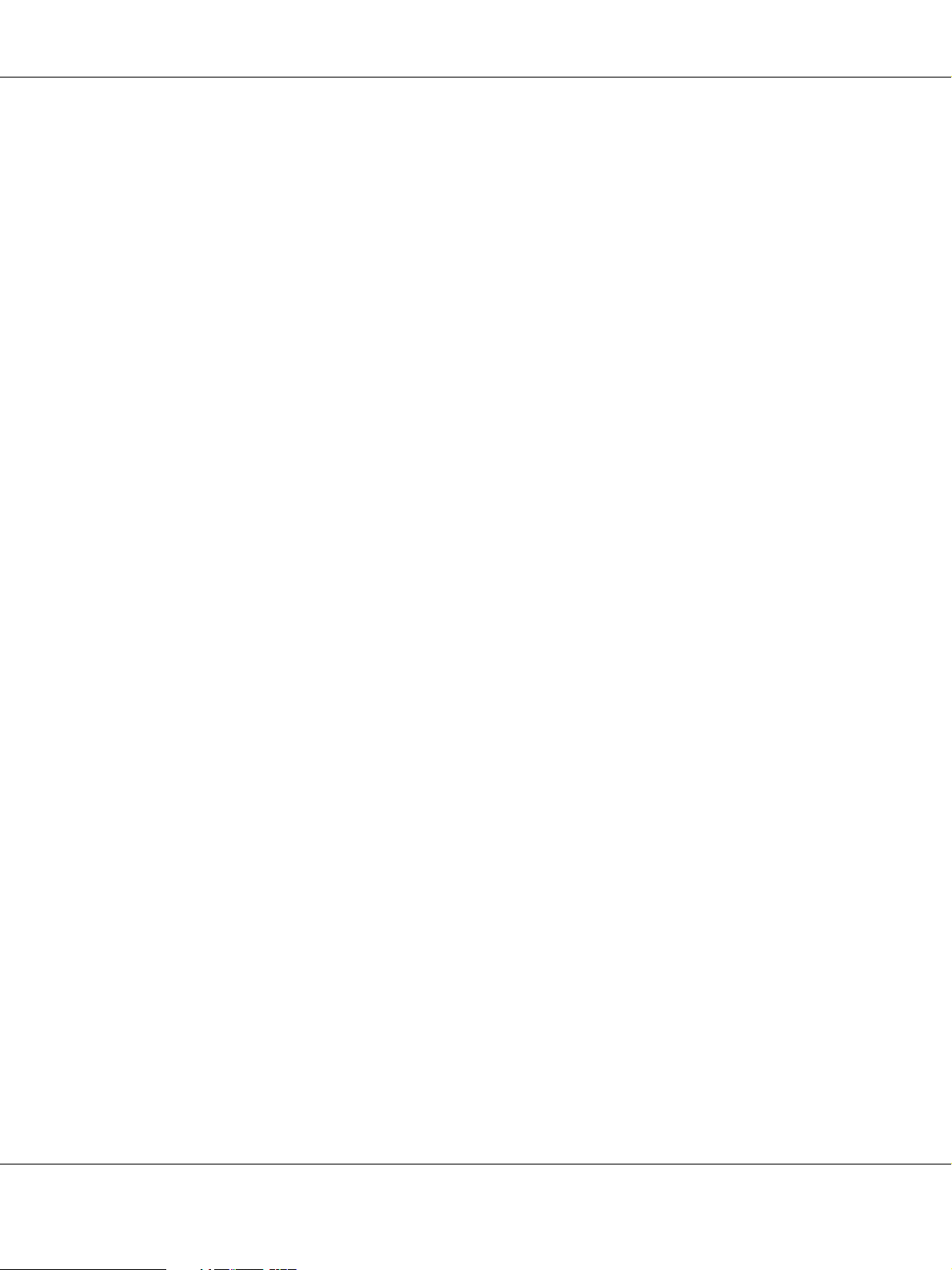
Epson AcuLaser CX16 Series Инструкция по эксплуатации
Меню ADMIN. MANAGEMENT (Уcт.Aдминиcтpaт.) (только для AcuLaser CX16NF)
Примечание:
Меню ADMIN. MANAGEMENT (Уcт.Aдминиcтpaт.) доступно только администратору. Для
отображения настроек данного меню выберите ADMIN. MANAGEMENT (Уcт.Aдминиcтpaт.) и с
помощью клавиатуры введите шестизначный код доступа администратора (значение по
умолчанию: 000000), затем нажмите на кнопку Select (Выбрать).
Заводские настройки по умолчанию отмечены жирным шрифтом.
Панель управления и Меню конфигурации 39
Page 40

Epson AcuLaser CX16 Series Инструкция по эксплуатации
ADMINISTRATOR NO. (Hoмep aдминиcтpaт.) Указывается новый код доступа администратора.
REMOTE MONITOR (Удaлeнн. мoнит.) Параметр OFF (Выкл.) / ON (Вкл.)
Укажите, нужно ли устанавливать удаленный монитор.
Если выбрано значение ON (Вкл.), служба технической
поддержки будет иметь доступ к режиму меню.
Если выбрано значение OFF (Выкл.), у службы
технической поддержки не будет доступа к режиму
меню.
Примечание:
Данная настройка необходима только службе
технической поддержки. Изменяйте данную настройку
только при необходимости.
NETWORK SETTING
(Настройка сети)
TCP/IP Параметр DISABLE (Откл.) / ENABLE (Вкл.)
Укажите настройки для подключения к данному
устройству через сеть.
IP ADDR. SETTING
(Настройка IPадреса)
*1
Параметр AUTO (Авто.) / SPECIFY (Уcтaнoв.)
Задайте IPадрес данного устройства в сети.
Если выбрано значение AUTO (Авто.), IPадрес будет
назначен автоматически.
Если выбрано значение SPECIFY (Установ.), вручную
укажите значения параметров IP ADDRESS (IPадрес),
SUBNET MASK (Маска подсети) и GATEWAY (Шлюз).
DNS CONFIG.
(кoнфигypaция DNS)
*1
Параметр DISABLE (Откл.) / ENABLE (Вкл.)
Укажите, устанавливать ли настройки DNS сервера.
Если выбрано значение ENABLE, укажите адреса DNS
сервера (можно указывать до трех адресов).
*1
DHCP
Параметр DISABLE (Откл.) / ENABLE (Вкл.)
Если в сети присутствует DHCP сервер, укажите
устанавливаются ли IPадрес и другая сетевая
информация DHCP сервером автоматически.
*1
BOOTP
Параметр DISABLE (Откл.) / ENABLE (Вкл.)
Если в сети присутствует BOOTP сервер, укажите
устанавливаются ли IPадрес и другая сетевая
информация BOOTP сервером автоматически.
ARP/PING
*1
Параметр DISABLE (Откл.) / ENABLE (Вкл.)
HTTP
Укажите, используется ли при установке IPадреса
команда ARP/PING.
*1
Параметр DISABLE (Откл.) / ENABLE (Вкл.)
Укажите, активировать ли протокол HTTP.
Панель управления и Меню конфигурации 40
Page 41
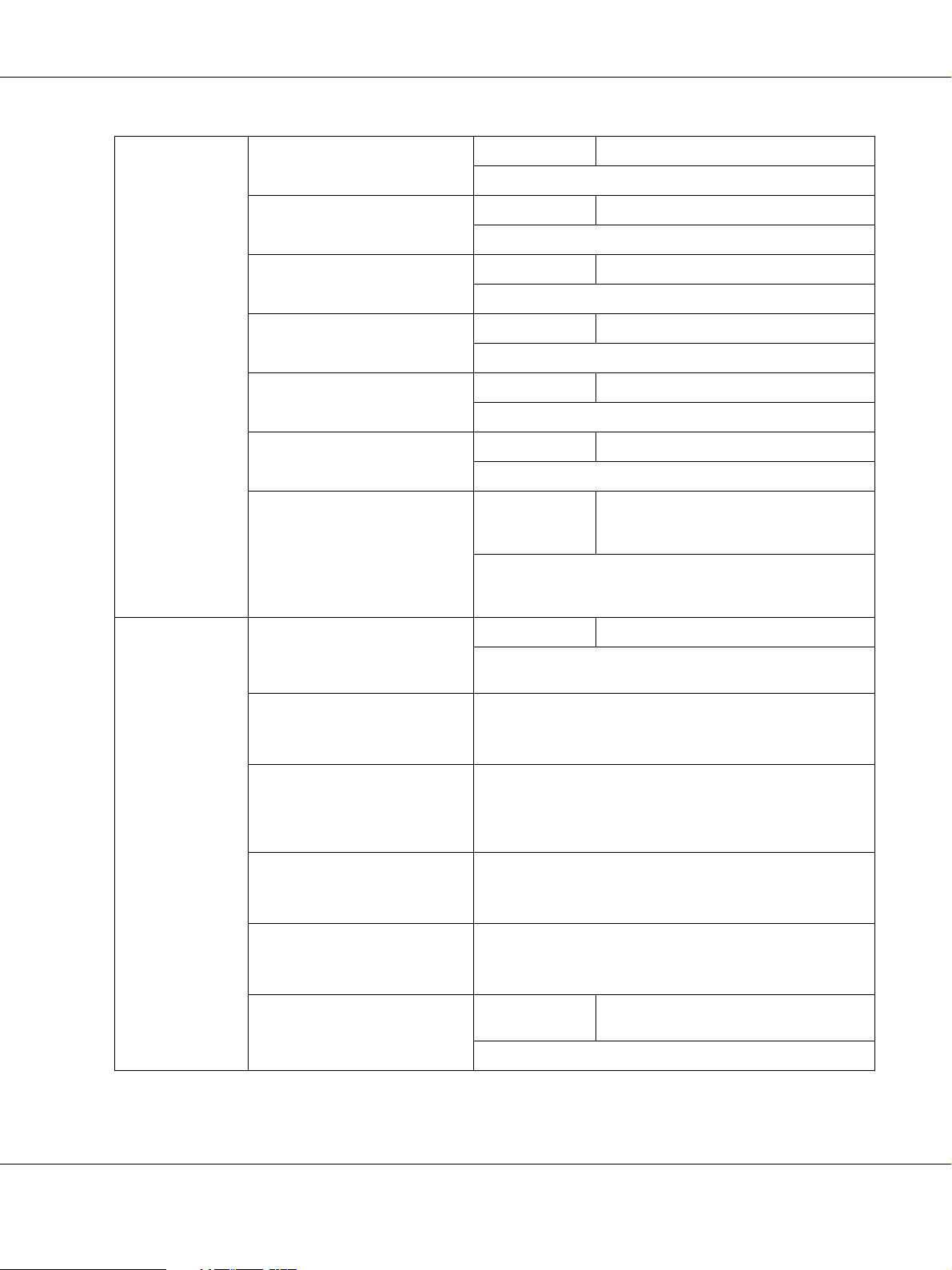
*1
FTP
*1
SMB
BONJOUR
*1
IPP
*1
SLP
*1
SNMP
Epson AcuLaser CX16 Series Инструкция по эксплуатации
Параметр DISABLE (Откл.) / ENABLE (Вкл.)
Укажите, активировать ли протокол FTP.
Параметр DISABLE (Откл.) / ENABLE (Вкл.)
Укажите, активировать ли протокол SMB.
*1
Параметр DISABLE (Откл.) / ENABLE (Вкл.)
Укажите, активировать ли Bonjour.
Параметр DISABLE (Откл.) / ENABLE (Вкл.)
Укажите, активировать ли IPP.
Параметр DISABLE (Откл.) / ENABLE (Вкл.)
Укажите, активировать ли функцию SLP.
Параметр DISABLE (Откл.) / ENABLE (Вкл.)
Укажите, активировать ли функцию SNMP.
EMAIL SETTING
(Настройки
email)
SPEED/DUPLEX
(cкopocть/дyплeкc)
*1
Параметр AUTO (Авто) / 10BASET FULL /
10BASET HALF / 100BASETX FULL /
100BASETX HALF
Указывается скорость передачи данных в сети и
способ передачи данных при двухсторонней
передаче.
SMTP Параметр DISABLE (Откл.) / ENABLE (Вкл.)
Укажите, активировать ли возможность передачи email
на данном устройстве.
SENDER NAME
(Имя oтпpaвитeля)
Укажите имя получателя электронного письма (до 20
символов) при сетевом режиме сканирования.
Значение поумолчанию: “EPSON_AL<CX16NF”.
EMAIL ADDRESS
(Aдpec email)
Укажите электронный адрес (до 64 символов)
получателя письма при сетевом режиме
сканирования.
По умолчанию значение пустое.
DEFAULT SUBJECT
(Пpeдмeт пo yм.)
Укажите тему электронного письма (до 20 символов)
при сетевом режиме сканирования.
Значение поумолчанию: “From EPSON AL<CX16NF”.
SMTP SERVER ADDR.
(Cepвep SMTP)
Укажите IPадрес или имя узла (до 64 символов) для
SMTP сервера.
Значение по умолчанию: “0.0.0.0”.
SMTP PORT NO.
(Hoмep пopтa SMTP)
Параметр От 1 до 65535
(Значение по умолчанию: 25)
Введите номер порта SMTPсервера.
Панель управления и Меню конфигурации 41
Page 42

Epson AcuLaser CX16 Series Инструкция по эксплуатации
SMTP TIMEOUT (Taймayт SMTP) Параметр От 30 до 300 сек. (Значение по
умолчанию: 60 сек.)
Укажите время ожидания ответа от SMTPсервера (в
секундах).
TEXT INSERT (Bcтaвкa Teкcтa) Параметр OFF (Выкл.) / ON (Вкл.)
Укажите, будет ли вставляться текст в тело электронного
письма.
POP BEFORE
SMTP
(POP дo SMTP)
DISABLE (Откл.)
/ ENABLE (Вкл.)
POP3 SERVER
ADDR.
(aдpec POP3
cepвepa)
*2
POP3 PORT
NO.
(POP3 нoмep
*2
пopтa)
POP3
TIMEOUT
(POP3 Bpeм
*2
Oжид)
POP3
ACCOUNT
(POP3 Уч.
зaпиcь)
*2
POP3
PASSWORD
(POP3
Пapoль)
*2
Параметр DISABLE (Откл.) / ENABLE (Вкл.)
Укажите, активировать ли POP дo SMTP.
Если выбрано значение ENABLE (Вкл.), укажите
временной промежуток (от 0 до 60 секунд).
Значение по умолчанию: 5 сек.
Укажите имя узла или IPадрес (до 64 символов)
POP3сервера, используемого для аутентификации
с POP дo SMTP.
Значение по умолчанию: “0.0.0.0”.
Параметр От 1 до 65535
(Значение по умолчанию: 110)
Введите номер порта POP3сервера.
Параметр От 30 до 300 сек.
(Значение по умолчанию: 30 сек.)
Укажите время ожидания ответа от POP3сервера (в
секундах).
Укажите имя пользователя (до 63 символов)
для аутентификации на POP3сервере.
По умолчанию значение пустое.
Укажите пароль (до 15 символов) для аутентификации
на POP3сервере.
По умолчанию значение пустое.
SMTP AUTH.
(пoдлинный
SMTP)
DISABLE
(Откл.) /
ENABLE (Вкл.)
SMTP USER
NAME
(Имя Пoльзoв.
*3
SMTP)
SMTP
PASSWORD
(Пapoль SMTP)
Параметр DISABLE (Откл.) / ENABLE (Вкл.)
Укажите, активировать ли аутентификацию на
SMTPсервере.
Укажите имя пользователя (до 63 символов) для
аутентификации на SMTPсервере.
По умолчанию значение пустое.
Укажите пароль (до 15 символов) для аутентификации
на SMTPсервере.
*3
По умолчанию значение пустое.
Панель управления и Меню конфигурации 42
Page 43
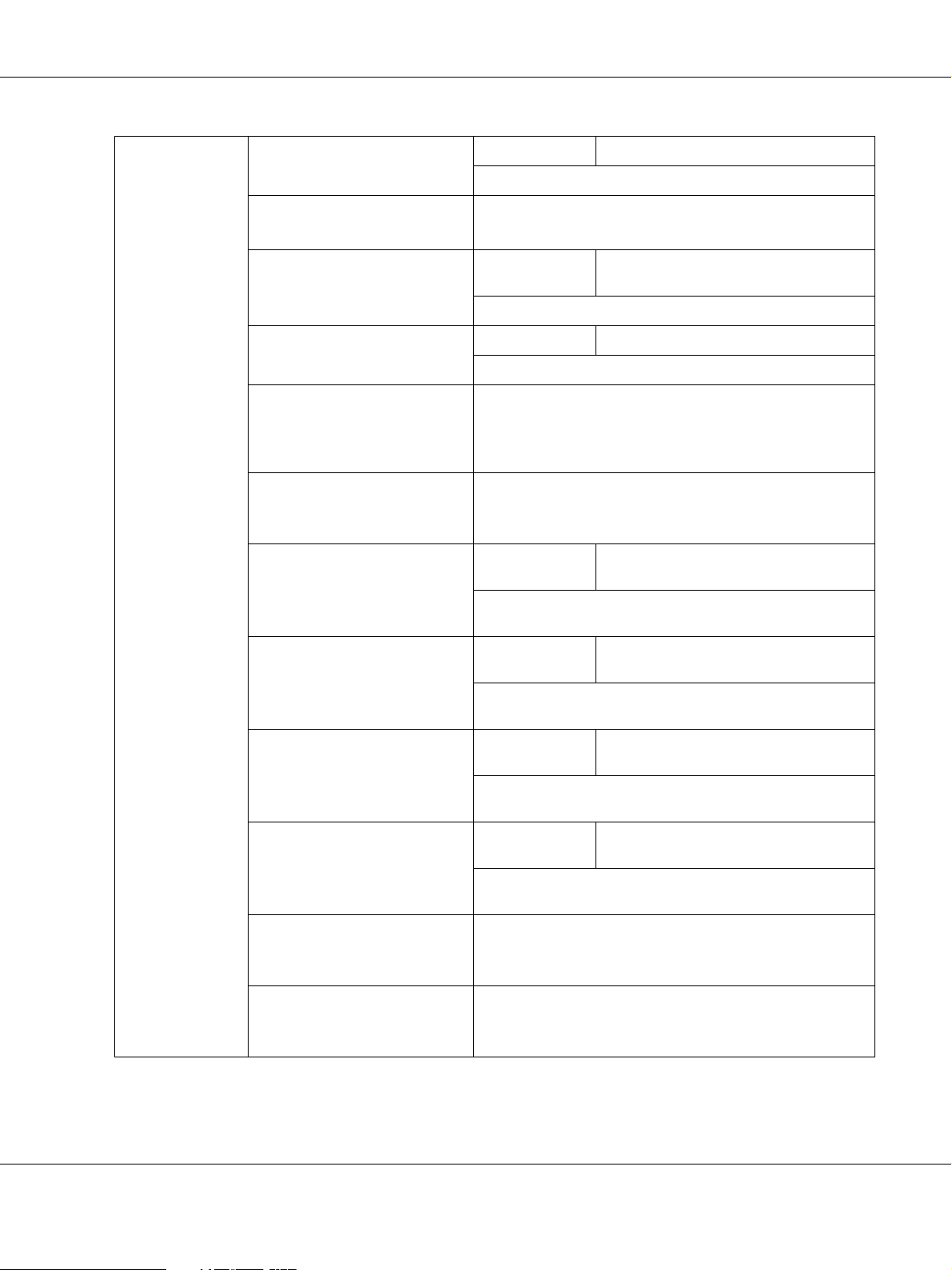
Epson AcuLaser CX16 Series Инструкция по эксплуатации
LDAP SETTING
(Уcтaн. LDAP)
DISABLE (Откл.) / ENABLE (Вкл.) Параметр DISABLE (Откл.) / ENABLE (Вкл.)
Укажите, активировать ли функцию LDAP.
LDAP SERVER ADDR.
(aдpec LDAP cepвepa)
LDAP PORT NO.
(нoмep пopтa LDAP)
*4
*4
Укажите адрес LDAPсервера (до 64 символов).
Значение по умолчанию: “0.0.0.0”.
Параметр От 1 до 65535
(Значение по умолчанию: 389)
Укажите номер порта LDAPсервера.
SSL SETTING (Уcтaн. SSL)
*4
Параметр DISABLE (Откл.) / ENABLE (Вкл.)
Укажите, активировать ли функцию SSL.
SEARCH BASE
(Пoиcкoвaя Бaзa)
*4
Укажите начальную точку поиска (до 64 символов)
в иерархической структуре, сформированной на
LDAPсервере.
По умолчанию значение пустое.
ATTRIBUTE (aтpибyт)
*4
Критериями поиска могут быть имя или электронный
адрес (до 32 символов).
Значение по умолчанию: “cn”.
SEARCH METHOD
(мeтoд пoиcкa)
*4
Параметр BEGIN (нaчaлo) / CONTAIN
(coдepжaниe) / END (кoнeц)
Поиск введенных символов может осуществляться в
начале, внутри либо в конце списка.
LDAP TIMEOUT
(тaймayт LDAP)
*4
MAX.SEARCH RESULTS
(мaкc. peз. пoиcкa)
AUTHENTICATION
(ayтeнтификaция)
*4
LDAP ACCOUNT
(Учeтн. Зaпиcь LDAP)
LDAP PASSWORD
(Пapoль LDAP)
*4
Параметр От 5 до 300 сек.
(Значение по умолчанию: 60 сек.)
Укажите максимальное время ожидания в процессе
поиска.
*4
Параметр От 5 до 100
(Значение по умолчанию: 100)
Укажите максимальное количество записей,
отображаемых в результатах поиска.
Параметр ANONYMOUS / SIMPLE / DIGESTMD5 /
GSSSPNEGO
Выберите метод аутентификации при обращении к
LDAPсерверу.
*4
Укажите имя учетной записи для входа на LDAPсервер
(до 64 символов).
По умолчанию значение пустое.
Укажите пароль для входа на LDAPсервер (до 32
символов).
По умолчанию значение пустое.
Панель управления и Меню конфигурации 43
Page 44

Epson AcuLaser CX16 Series Инструкция по эксплуатации
DOMAIN NAME
(Имя Дoмeнa)
USB SETTING (Hacт. USB) Параметр Windows / Mac
COMM. SETTING
(Уcт.кoммyникa
ции)
TONE/PULSE (Toн/Импyльc) Параметр TONE (Тон) / PULSE (Импульс)
LINE MONITOR
(Moнитop Линии)
PSTN/PBX Параметр PSTN / PBX
*4
Укажите доменное имя для входа на LDAPсервер (до
64 символов).
По умолчанию значение пустое.
Выберите операционную систему, используемую на
ПК, соединенном с данным устройством кабелем USB.
Выберите способ набора. Если заданное значение
параметра не соответствует используемой системе
набора, прием и передача факсов будут невозможны.
Проверьте, какая система набора используется на
вашей телефонной линии, и установите правильные
настройки.
Параметр
Установите уровень громкости сигнала при
мониторинге передачи.
Укажите, используется ли открытая телефонная линия
[public switched telephone network (PSTN)] или закрытая
[private branch exchange (PBX)].
Для PBXсистем может быть указан номер префикса (за
пределами номера доступа или расширенного
номера).
OFF (Выкл.) /
LOW (Низк.)
/ HIGH (Высок.)
Панель управления и Меню конфигурации 44
Page 45

Epson AcuLaser CX16 Series Инструкция по эксплуатации
USER SETTING
(Уcт.пoльзoвaтeля)
PTT SETTING (Уcтaнoв. PTT) Параметр AUSTRIA / BELGIUM / CZECH / DENMARK
/ EUROPE / FINLAND / FRANCE /
GERMANY / GREECE / HONG KONG /
HUNGARY / IRELAND / ITALY / KOREA /
THE NETHERLANDS / NORWAY / POLAND
/ PORTUGAL / RUSSIA / SAUDI ARABIA /
SLOVAKIA / SOUTH AFRICA / SPAIN /
SWEDEN / SWITZERLAND / TAIWAN /
TURKEY / UNITED KINGDOM
Выберите страну использования данного устройства.
DATE&TIME (Дaтa И Bpeмя) Параметр TIME (время): 00:0023:59
(По умолчанию: 00:00)
DATE (Дата): ’00/01/01’99/12/31
ZONE (пoяcнoe=GMT+):
GMT+12:00GMT12:00
(с 30минутрными интервалами)
(По умолчанию: GMT+00:00)
Используйте клавиатуру для указания времени, даты и
часового пояса.
DATE FORMAT (Формат даты) Параметр MM/DD/YY, DD/MM/YY, YY/MM/DD
Выберите формат даты для сообщений и списков.
USER FAX NUMBER
(Hoм.фaкca пoльз.)
Введите номер факса. Можно ввести до 20 символов
(включая номера, пробелы, "+" и ""). Указанный номер
печатается в заголовках исходящих факсов.
По умолчанию значение пустое.
AUTO REDIAL
(Aвтo пoвтop нaб.)
USER NAME (Имя
пoльзoвaтeля)
NUMBER OF REDIAL
(Koлвo пoвтopoв)
INTERVAL (Интepвaл) Параметр От 2 до 99 мин. (Значение по
Введите ваше имя. Можно ввести до 32 символов.
Указанное имя печатается в заголовках исходящих
факсов.
По умолчанию значение пустое.
Параметр От 1 до 10 (Значение по умолчанию
зависит от PTT SETTING (Уcтaнoв. PTT))
Укажите количество повторных наборов при отсутствии
ответа, например, когда линия занята.
умолчанию зависит от PTT SETTING
(Уcтaнoв. PTT))
Укажите временной интервал между попытками
повторного набора.
Панель управления и Меню конфигурации 45
Page 46

Epson AcuLaser CX16 Series Инструкция по эксплуатации
*1
Данное меню появляется, когда параметру ADMIN. MANAGEMENT (Уcт.Aдминиcтpaт.)/NETWORK SETTING
(Hacтpoйкa ceти)/TCP/IP присвоено значение ENABLE (Вкл.).
*2
Данное меню появляется, когда параметру ADMIN. MANAGEMENT (Уcт.Aдминиcтpaт.)/E-MAIL SETTING
(Hacт. eMail)/POP BEFORE SMTP (POP дo SMTP)/DISABLE/ENABLE (Oткл/Bкл) присвоено значение ENABLE
(Вкл.).
*3
Данное меню появляется, когда параметру ADMIN. MANAGEMENT (Уcт.Aдминиcтpaт.)/E-MAIL SETTING
(Hacт. eMail)/SMTP AUTH. (пoдлинный SMTP)/DISABLE/ENABLE (Oткл/Bкл) присвоено значение ENABLE
(Вкл.).
*4
Данное меню появляется, когда параметру ADMIN. MANAGEMENT (Уcт.Aдминиcтpaт.)/LDAP SETTING
(Уcтaн. LDAP)/DISABLE/ENABLE (Oткл/Bкл) присвоено значение ENABLE (Вкл.).
Меню COPY SETTING (Hacт. Koпии)
Примечание:
Заводские настройки по умолчанию отмечены жирным шрифтом.
PAPER PRIORITY
(Пpиopитeт бyмaги)
(только для AcuLaser
CX16NF)
QUALITY PRIORITY
(Пpиopит.Kaчecтвo)
DENSITY PRIORITY
(Пpиopит.Hacыщeн.)
DENSITY LEVEL
(Уpoв.Плoтн.)
OUTPUT PRIORITY
(Пpиopитeт выxoдa)
(только для AcuLaser
CX16NF)
AUTO
(Авто)
MANUAL
(Ручной)
Параметр TRAY1 (Лоток1) / TRAY2 (Лоток2)
Укажите, какой из лотков используется.
Примечание:
Если кассетный лоток на 500 листов не установлен, данная
настройка недоступна.
Параметр MIX (Микс), TEXT (Текст), PHOTO (Фото), FINE/MIX
(Toчн./Mикc), FINE/TEXT (Toчн./Текст), FINE/PHOTO
(Toчн./Фото)
Выберите тип копируемого документа.
Параметр AUTO (Авто) / MANUAL (Ручной)
Выберите тип насыщенности.
Параметр (LIGHT) (Светлый) (DARK) (Темный)
Настройте степень насыщенности фотонового цвета.
Параметр (LIGHT) (Светлый) (DARK) (Темный)
Выберите степень насыщенности копии по умолчанию.
Параметр NON<SORT (Бeз copтиpoвки) / SORT (copтиpoвкa)
Укажите, сортировать ли копии в наборы.
Панель управления и Меню конфигурации 46
Page 47

Epson AcuLaser CX16 Series Инструкция по эксплуатации
DUPLEX COPY
(Двyxcтop. кoпия)
(только для AcuLaser
CX16NF)
Параметр OFF (Выкл.) / LONG EDGE (Длинный Kpaй) / SHORT
EDGE (Kopoткий Kpaй)
Выберите настройки по умолчанию для двустороннего копирования.
Если выбрано значение OFF (Выкл.), двустороннее копирование не
производится по умолчанию.
Если выбрано значение LONG EDGE (Длинный Kpaй), двустороннее
копирование производится по умолчанию, и страницы подаются
длинной стороной.
Если выбрано значение SHORT EDGE (Kopoткий Kpaй), двустороннее
копирование производится по умолчанию, и страницы подаются
короткой стороной.
Примечание:
Данные настройки появляются только при установленном модуле
двусторонней печати.
Меню DIAL REGISTER (Peгиcтp. нaбopa) (только для AcuLaser CX16NF)
FAVORITE (тeлeфoннaя книгa) Укажите часто используемые номера факсов и email адреса в
списке избранного. Вместо ручного ввода номера факсов и
email адреса, могут быть просто перенабраны для
подтверджения того, что информация сохранена корректно.
SPEED DIAL
(Cкopocтнoй Haбop)
GROUP DIAL
(Гpyппoвoй Haбop)
Максимально в списке избранного может быть указано 20
записей.
Укажите часто используемые номера факсов и email адреса
как записи быстрого набора. Вместо ручного ввода номера
факсов и email адреса, могут быть просто перенабраны для
подтверджения того, что информация сохранена корректно.
Можно зарегистрировать до 250 записей быстрого набора.
Подробнее об этом — в разделах “Регистрация записей
быстрого набора (Ввод с клавиатуры)” на стр. 118 и
“Регистрация записей быстрого набора (с использованием
LDAP)” на стр. 119.
Укажите часто используемые вместе записи как записи
группового набора. Списки группового набора могут быть
вызваны при выборе зарегистрированной группы.
Можно зарегистрировать до 50 записей в одном списке
группового набора.
Можно зарегистрировать до 20 списков группового набора.
Подробнее об этом — в разделе “Регистрация списков
группового набора” на стр. 122.
Панель управления и Меню конфигурации 47
Page 48
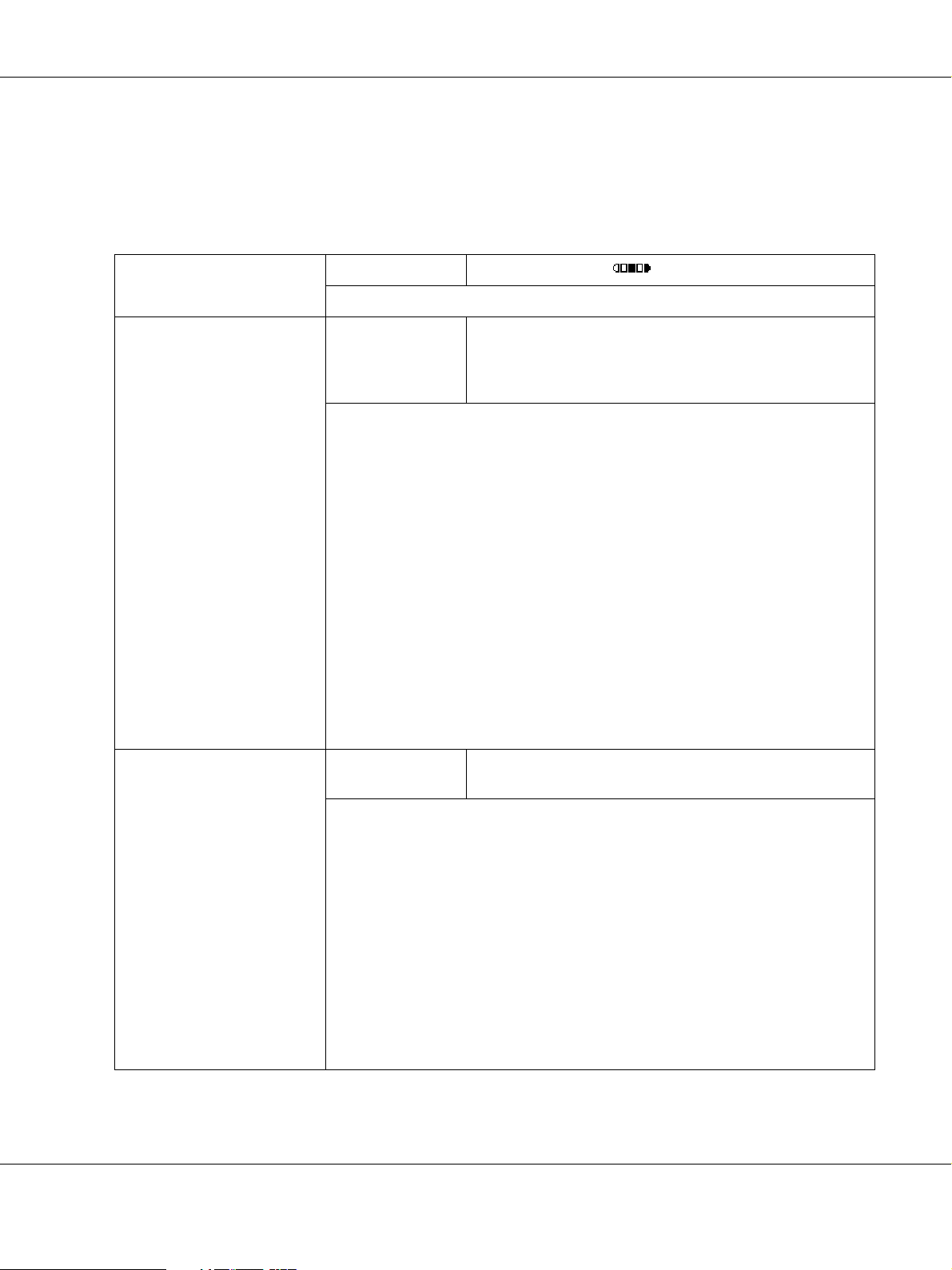
Epson AcuLaser CX16 Series Инструкция по эксплуатации
Меню FAX TX OPERATION (Уcт. Пepeдaчи) (только для AcuLaser CX16NF)
Примечание:
Заводские настройки по умолчанию отмечены жирным шрифтом.
DENSITY LEVEL
(Уpoв.Плoтн.)
QUALITY PRIORITY
(Пpиopит.Kaчecтвo)
Параметр (LIGHT) (Светлый) (DARK) (Темный)
Укажите насыщенность сканируемого документа.
Параметр STD/TEXT (Cтнд./Teкcт), FINE/TEXT (Toчн./Teкcт),
SFINE/TEXT (Cв.тчн./Teкcт), STD/PHOTO (Cтнд./Фoтo),
FINE/PHOTO (Toчн./Фoтo), SFINE/PHOTO
(Cв.тчн./Фoтo)
Выберите разрешение сканирования по умолчанию (качество
документа (факса).
STD/TEXT (Cтнд./Teкcт): Выберите данное значение для документов,
содержащих рукописный или напечатанный текст.
FINE/TEXT (Toчн./Teкcт): Выберите данное значение для документов,
содержащих маленькие отпечатки.
S-FINE/TEXT (Cв.тчн./Teкcт): Выберите данное значение для таких
документов, как например газеты, либо содержащих
детализированные иллюстрации.
STD/PHOTO (Cтнд./Фoтo): Выберите данное значение для документов,
содержащих фотографии нормального качества.
FINE/PHOTO (Toчн./Фoтo): Выберите данное значение для документов,
содержащих фотографии хорошего качества.
S-FINE/PHOTO (Cв.тчн./Фoтo): Выберите данное значение для
документов, содержащих фотографии отличного качества.
DEFAULT TX
(Пepeд. Пo Умoлч.)
Параметр MEMORY TX (Пepeдaчa Из Пaмяти) / DIRECT TX
(Пepeд. Из Aвтoпoд.)
Выберите нужный метод передачи документов.
MEMORY TX (Пepeдaчa Из Пaмяти): При использовании данного метода
передача факса начинается после того, как документ отсканирован
и сохранен в памяти. Все страницы автоматически нумеруются при
печати, номера ставятся в верхней части страницы. Однако память
может быть заполнена, если в документе слишком много страниц или
размер данных слишком велик в связи с высоким качеством
(разрешением) распечатываемого изображения.
DIRECT TX (Пepeд. Из Aвтoпoд.): При использовании данного метода
передача осуществляется в реальном времени с соблюдением
последовательности записей. Если в документе слишком много
страниц, факс может быть отправлен при помощи данного метода
без переполнения памяти.
Панель управления и Меню конфигурации 48
Page 49

Epson AcuLaser CX16 Series Инструкция по эксплуатации
HEADER (Зaгoлoвoк) Параметр OFF (Выкл.) / ON (Вкл.)
Укажите, нужно ли распечатывать информацию, содержащуюся в
заголовке принимаемого документа (дата/время передачи, имя
отправителя, номер факса отправителя, номер сессии и номер
страницы).
Меню FAX RX OPERATION (Уcт. Пpиeмa) (только для AcuLaser CX16NF)
Примечание:
Заводские настройки по умолчанию отмечены жирным шрифтом.
MEMORY RX MODE
(Peж.Пpиeмa Пaм.)
NO. of RINGS
(Koлвo Звoнкoв)
REDUCTION RX
(Пpиeм Умeн.Koпии)
Параметр OFF (Выкл.) / ON (Вкл.)
Выберите, включать ли (ON (Вкл.)) режим приема данных в память или
нет (OFF (Выкл.)). Выберите ON (Вкл.) для того, чтобы при получении
конфиденциальных факсов или когда никого нет рядом, например,
ночью, печать была невозможна. Принимаемые документы могут
храниться в памяти и распечатываться в указанное время, или когда
режим приема в память выключен (данному параметру присвоено
значение OFF (Выкл.)).
Для задания времени начала или окончания приема данных в память
или для отмены данного режима может быть установлен пароль.
Передача данных в память будет происходить ежедневно в
установленное время начала и окончания передачи до тех пор, пока
данная функция не будет отключена.
Параметр От 1 до 16 (Значение по умолчанию зависит от PTT
SETTING (Уcтaнoв. PTT))
Установите количество звонков (от 1 до 16), по прошествию которых
устройство начнет автоматически принимать факс, когда подключен
внешний телефон.
Параметр OFF (Выкл.) / ON (Вкл.) / CUT (Oтceч.)
Укажите способ печати документов, длина которых превышает длину
бумаги: в уменьшенном размере, разделенными, или обрезанными.
OFF (Выкл.): Документ печатается в полном размере, при этом
разделяется на несколько отдельных страниц.
ON (Вкл.): Документ печатается в уменьшенном размере.
CUT (Отсеч.): Документ распечатывается в полном размере, однако
та его часть, которая не попадает в размер страницы, обрезается.
Панель управления и Меню конфигурации 49
Page 50

Epson AcuLaser CX16 Series Инструкция по эксплуатации
RX PRINT
(Пeчaть Пpиeмa)
RX MODE
(Peжим Пpиeмa)
FORWARD
(Пepeaдpecaция)
Параметр MEMORY RX (Пaмять RX) / PRINT RX (Пeчaть RX)
Выберите, начинать ли печать только после того, как все страницы
документа будут приняты, либо начинать печать сразу после приема
первой страницы.
MEMORY RX (Пaмять RX): Печать начинается после того, как все
страницы документа будут получены.
PRINT RX (Пeчaть RX): Печать начинается сразу после приема первой
страницы.
Параметр AUTO RX (Aвтoпp RX) / MANUAL RX (Pyч.П. RX)
Выберите режим приема: автоматический или ручной.
AUTO RX (Aвтoпp RX): Прием начинается автоматически, по
прошествию установленного количества звонков.
MANUAL RX (Pyч.П. RX): Прием факса не осуществляется
автоматически. Прием начинается после установки соединения и
поднятия телефонной трубки либо после нажатия на кнопку On hook
(Отбой) и последующего нажатия на кнопку Start (Пуск).
Параметр OFF (Выкл.) / ON (Вкл.) / ON(PRINT) (Вкл(пeч.))
Укажите, выполнять ли переадресацию принятых факсовых
сообщений.
OFF (Выкл.): Выберите данное значение, чтобы не выполнять
переадресацию.
ON (Вкл.): Выберите данное значение, чтобы выполнять
переадресацию принятых факсовых сообщений на указанный
номер факса или электронный адрес.
ON(PRINT) (Вкл(пeч.)): Выберите данное значение, чтобы выполнять
переадресацию принятых факсовых сообщений на указанный
номер факса или электронный адрес одновременно с печатью
данного сообщения устройством.
FOOTER (Cнocкa) Параметр OFF (Выкл.) / ON (Вкл.)
Укажите, нужно ли печатать информацию, содержащуюся в сноске
(дата получения, количество страниц и т.д.), в нижней части каждого
принятого документа.
SELECT TRAY
(Bыбpaть лoтoк)
Параметр TRAY1 (Лоток1) / TRAY2 (Лоток2)
Укажите, какой из лотков может использоваться при распечатке
принятых документов или отчетов о приеме/передаче.
Примечание:
Если кассетный лоток на 500 листов не установлен, данная
настройка недоступна.
Панель управления и Меню конфигурации 50
Page 51

Epson AcuLaser CX16 Series Инструкция по эксплуатации
Меню REPORTING (Cooбщeниe) (только для AcuLaser CX16NF)
Примечание:
Заводские настройки по умолчанию отмечены жирным шрифтом.
ACTIVITY REPORT
(Cooб. o paбoтe)
TX RESULT REPORT
(Cooб. peз.пepeд.)
RX RESULT REPORT
(Cooб. peз.пpиeмa)
Параметр OFF (Выкл.) / ON (Вкл.)
После каждых 60 приемов/передач может быть распечатан отчет с
реузльтатами приемов/передач. Укажите, распечатывать ли отчет
автоматически после каждых 60 приемов/передач.
Параметр ON (Вкл.) / ON(ERROR) (BKЛ(Oш.)) / OFF (Выкл.)
Укажите, печатать ли отчет о результатах передачи после того, как
передача завершена.
ON (Вкл.): Печать отчета после каждой передачи.
ON(ERROR) (BKЛ(Oш.)): Печать отчета о передаче только при
возникновении ошибки.
OFF (Выкл.): Не печатать отчет после каждой передачи, даже в случае
возникновения ошибки.
Отчет о результатах передачи обычно распечатывается после
каждой передачи сразу нескольким адресатам.
Параметр ON (Вкл.) / ON(ERROR) (BKЛ(Oш.)) / OFF (Выкл.)
Укажите, печатать ли отчет о результатах получения после того, как
передача завершена.
ON (Вкл.): Печать отчета после каждого приема.
ON(ERROR) (BKЛ(Oш.)): Печать отчета о получении только при
возникновении ошибки.
OFF (Выкл.): Не печатать отчет после каждого приема, даже в случае
возникновения ошибки.
Меню SCAN SETTING (Уcт. Cкaнepa) (только для AcuLaser CX16NF)
Примечание:
Заводские настройки по умолчанию отмечены жирным шрифтом.
RESOLUTION
(Paзpeшeниe)
Параметр 150х150dpi / 300х300dpi
Выберите разрешение сканирования по умолчанию при
сканировании для Email.
Панель управления и Меню конфигурации 51
Page 52

Epson AcuLaser CX16 Series Инструкция по эксплуатации
IMAGE FORMAT
(Фopм. Изoбp.)
CODING METHOD
(Meтoд Koдиp.)
Параметр TIFF / PDF / JPEG
Выберите формат сохранения отсканированных файлов по
умолчанию при сканировании для Email.
Примечание:
Данные формата PDF могут быть открыты с помощью приложения
Adobe Acrobat Reader.
TIFFфайлы или изображения, отсканированные с настройкой COLOR
or GRAY (Цвeтн./Cep.), не могут быть открыты с помощью приложения
Windows Picture and FAX Viewer (Программа просмотра
изображений и факсов), входящего в состав и являющегося
стандартным компонентом Windows XP. Данные файлы могут быть
открыты такими приложениями как PhotoShop, Microsoft Office
Document Imaging или ACDsee.
Параметр MH / MR / MMR
Выберите используемый по умолчанию метод сжатия при
сканировании для Email.
Степень сжатия в данных методах возрастает в следующей
последовательности: MH > MR > MMR.
Примечание:
Данные настройки доступны, только если для настроек цветности
при передаче Еmail было выбрано значение BW Only (Ч/Бeл).
FILE SIZE (paзмep фaйлa) Параметр NO SPLIT (HE PAЗДEЛЯTЬ) / SPLIT (PAЗДEЛЯTЬ)
Укажите, ограничивать ли размер сканируемых данных, посылаемых
в приложении к Еmail.
При выборе значения SPLIT (PAЗДEЛЯTЬ) укажите максимальный
размер в пределах от 1 до 10 Мб. При превышении установленного
максимального размера данные будут разделяться на части и
отсылаться как отдельные присоединенные файлы.
Примечание:
Для получения многосегментных файловых вложений необходим
Еmail клиент, поддерживающий такой способ передачи.
QUALITY PRIORITY
(Пpиopит.Kaчecтвo)
DENSITY LEVEL
(Уpoв.Плoтн.)
Параметр MIX (Микс) / TEXT (Текст) / PHOTO (Фото)
Выберите используемое по умолчанию качество сканирования.
Параметр (LIGHT) (Светлый) (DARK) (Темный)
Выберите используемую по умолчанию насыщенность
сканирования.
Панель управления и Меню конфигурации 52
Page 53

Epson AcuLaser CX16 Series Инструкция по эксплуатации
Глава 3
Обращение с носителями
Носители для печати
Характеристики
Обращение с носителями 53
Page 54

Epson AcuLaser CX16 Series Инструкция по эксплуатации
Носитель AcuLaser CX16NF AcuLaser CX16
Лоток*
A4 1/2ДаДаДаДаДаДа
B5 (JIS) 1 НетДаДаНетДаДа
A5 1 Нет Да Да Нет Да Да
Legal 1 Нет
Letter 1/2ДаДаДаДаДаДа
Statement 1 Нет Да Да Нет Да Да
Executive 1 НетДаДаНетДаДа
Folio 1 Нет
Letter Plus 1 Нет Нет Да Нет Нет Да
UK Quarto 1 Нет Нет Да Нет Нет Да
Foolscap 1 Нет Нет Да Нет Нет Да
Government Legal 1 Нет
B5 (ISO) 1 Нет Нет Да Нет Нет Да
Envelope DL 1 Нет Да Да Нет Да Да
Двусто<
ронняя
печать
Копи<
рование
Да (ADF)
Да (ADF)
Да (ADF)
Печать Факс
Да Да Нет Да
Да Нет Нет Да
Да Нет Нет Да
Копи<
рование
Печать
Envelope C6 1 Нет Да Да Нет Да Да
Открытки 1 Нет Да Да Нет Да Да
Kai 16 1 Нет Нет Да Нет Нет Да
Kai 32 1 Нет Нет Да Нет Нет Да
Government Letter 1 НетДаДаНетДаДа
16 K 1 Нет Нет Да Нет Нет Да
Oficio 1 Нет
Custom, Minimum** 1 Нет Да Да Нет Да Да
Custom, Maximum** 1 Нет Да Да Нет Да Да
Да (ADF)
Да Да Нет Да
* Лоток 1 = Многофункциональный
Лоток 2 = Только для простой бумаги
**Толстый картон
Минимальный размер: 92,0 х 184,0 мм).
Максимальный размер: 216,0 х 297,0 мм.
Обращение с носителями 54
Page 55
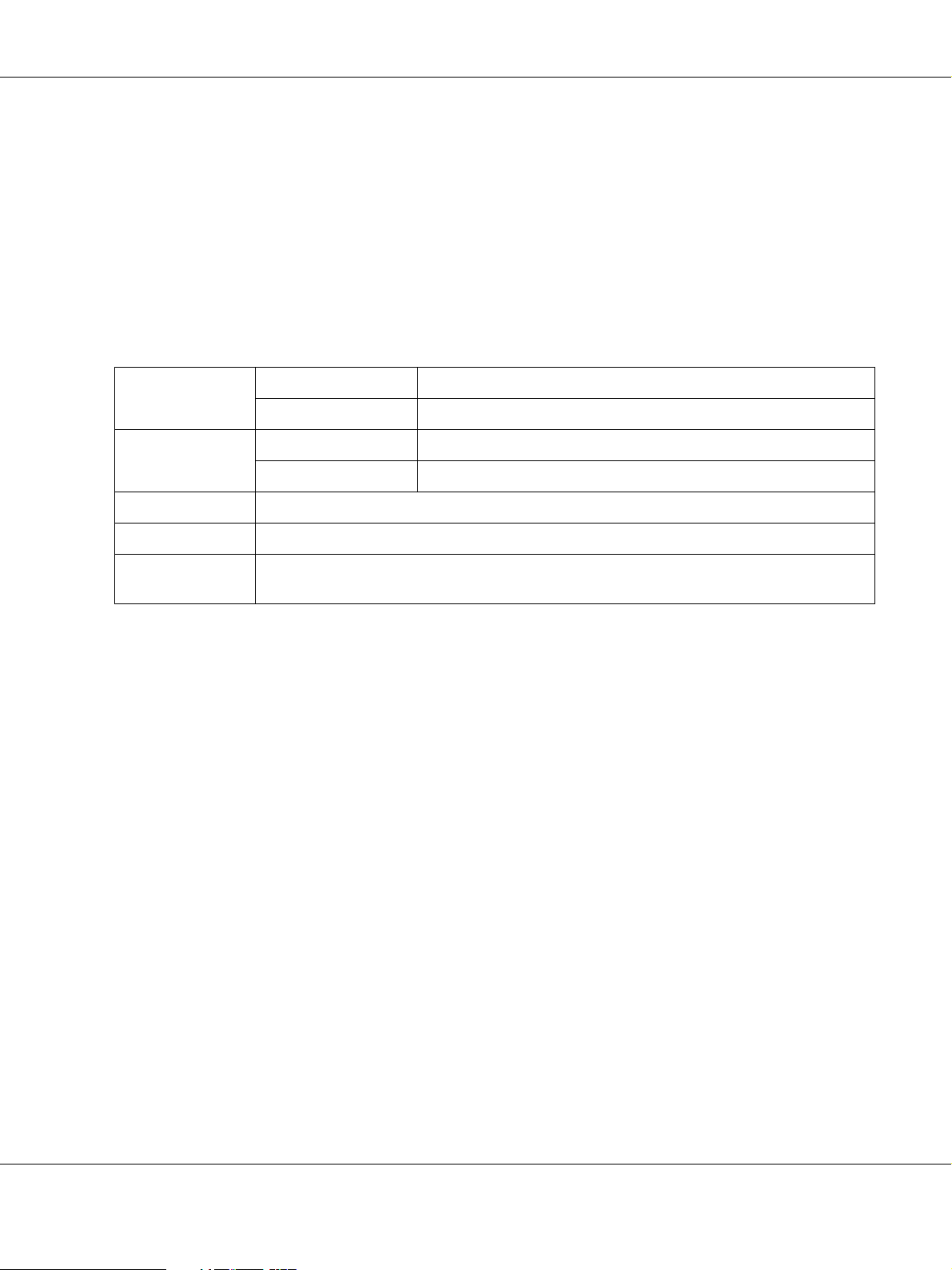
Epson AcuLaser CX16 Series Инструкция по эксплуатации
Типы
Перед покупкой больших партий специальных носителей всегда производите тестовую
печать на таком же носителе и проверяйте качество печати.
Храните носители на плоской, ровной поверхности в оригинальной упаковке до тех пор, пока
они не используются (загружаются в устройство).
Простая бумага (Вторичная бумага)
Емкость Лоток 1 До 200 листов, в зависимости от плотности носителя
Лоток 2
Ориентация Лоток 1 Лицевой стороной вверх
Лоток 2
Тип носителя Plain Paper (Recycled) [Простая бумага (Вторичная)]
Плотность от 60 до 90 г/м
*1
*1
2
До 500 листов, в зависимости от плотности носителя
Лицевой стороной вверх
Двусторонняя
печать
*1
Только для AcuLaser CX16NF
*1
Автоматическая двусторонняя печать может производиться только на простой
бумаге формата Letter/A4.
Используйте простую бумагу, которая
подходит для принтеров и копиров, работающих с простой бумагой, такой как
страндартная или вторичная офисная бумага.
Примечание:
Не используйте типы носителей, перечисленные ниже. Использование таких носителей может
привести к потерям в качестве печати или повреждению устройства.
НЕ ИСПОЛЬЗУЙТЕ носители, которые:
имеют обработанную поверхность (такие как копировальная бумага или обработанная
цветная бумага);
копировальная бумага с подкладкой;
термические носители (такие как термическая бумага);
влагопроводящая бумага;
чувствительные к давлению;
Обращение с носителями 55
Page 56

Epson AcuLaser CX16 Series Инструкция по эксплуатации
разработанные специально для струйных принтеров (такие как бумага высшего качества,
глянцевые пленки и открытки);
которые уже были использованы в другом принтере/копире/факсе;
пыльные;
влажные.
Примечание:
Храните носители в условиях 15#85% влажности окружающей среды. Тонер не оседает на
промокших или сырых носителях.
слоистые;
липкие;
смятые, скрученные, сложенные, согнутые;
перфорированные, с отверстиями от дырокола и т.д.;
слишком скользкие, слишком грубые или текстурированные;
с различной текстурой на лицевой и обратной сторонах;
слишком тонкие или слишком толстые;
слипшиеся под воздействием статического электричества;
фольгированные или позолоченные, слишком блестящие;
чувствительные к высоким температурам или не способные выдержать температуру
нагрева (180°C);
неправильной формы (не прямоугльные или с закругленными углами);
склеенные клеем, скотчем, скрепками, зажимами для бумаги и т.д.;
кислотообразующие;
любые другие не подддерживаемые типы носителей.
Толстый картон
Бумага плотностью более 90 г/м2 определяется как толстый картон. Проверьте весь толстый
картон на предмет допустимости использования, а также, чтобы убедиться, что изображения
не сдвигаются.
Обращение с носителями 56
Page 57

Epson AcuLaser CX16 Series Инструкция по эксплуатации
Вы можете осуществлять продолжительную печать на толстом картоне. Это может привести
к проблемам с подачей носителей, в зависимости от их качества и условий печати. При
возникновении проблем остановите одновременную печать нескольких пачек подряд и
производите печать по одной.
Емкость Лоток 1 До 50 листов в зависимости от их толщины
Лоток 2
Ориентация Лицевой стороной вверх
Тип носителя Thick Stock 1 (Толстый картон 1)
Thick Stock 2 (Толстый картон 2)
Плотность Толстый картон 1: от 91 до 163 г/м
Толстый картон 2: от 164 до 209 г/м
*1
Не поддерживается
2
2
Двусторонняя
печать
*1
Только для AcuLaser CX16NF
*1
Не поддерживается
НЕ ИСПОЛЬЗУЙТЕ толстый картон, который
смешан с другими типами носителей (это приведет к проблемам с подачей носителей)
Конверт
Производите печать только на лицевой (адресной) стороне. Некоторые части конверта
состоят из трех слоев бумаги: передняя (адресная) часть, задняя часть и клапан. При печати
на этих частях конвера отпечатки могут не получиться или получиться смазанными.
Вы можете осуществлять печать целой пачки конвертов. Однако, это может привести к
проблемам с подачей носителей в зависимости от их качества и условий печати. При
возникновении проблем остановите печать пачки и производите печать по одному конверту.
Емкость Лоток 1 До 10 листов, в зависимости от их толщины
Лоток 2
*1
Не поддерживается
Ориентация Лицевой стороной вверх
Тип носителя Envelope (Конверт)
Двусторонняя
печать
*1
Только для AcuLaser CX16NF
*1
Не поддерживается
Обращение с носителями 57
Page 58

Epson AcuLaser CX16 Series Инструкция по эксплуатации
Используйте следующие типы конвертов:
Envelope C6 или Envelope DL (Другие размеры конвертов не поддерживаются);
обыкновенные офисные конверты, предназначенные для лазерной печати, с
диагональными швами, острыми краями и углами и стандартными клапанами;
Примечание:
Так как при печати конверт проходит через нагретые ролики, клапан конверта может
заклеиться. Используйте конверты с эмульсионными клеями во избежание данной проблемы.
пригодные для лазерной печати;
сухие.
НЕ ИСПОЛЬЗУЙТЕ конветы, которые:
имеют клейкие клапаны;
имеют клейкие ленты, металлические застежки, бумажные застрежки, затворы,
отрывные полосы для склейки;
имеют прозрачные окна;
имеют слишком грубую поверхность;
состоят из плавящихся, испаряющихся (в т.ч. опасными веществами), офсетных и
обесцвечиваемых материалов;
были склеены.
Наклейка
Лист с наклейками состоит из лицевой стороны (поверхности для печати), клейкой части и
несущего листа:
лист с наклейками должен соответствовать спецификациям простой бумаги;
лицевая сторона листа должа быть одного размера с несущим листом, а клейкая часть
должна быть полностью закрыта.
Вы можете осуществлять печать целой пачки листов с наклейками. Однако, в зависимости от
их качества и условий печати, это может привести к проблемам с подачей носителей . При
возникновении проблем остановите печать пачки и производите печать по одному конверту.
Обращение с носителями 58
Page 59
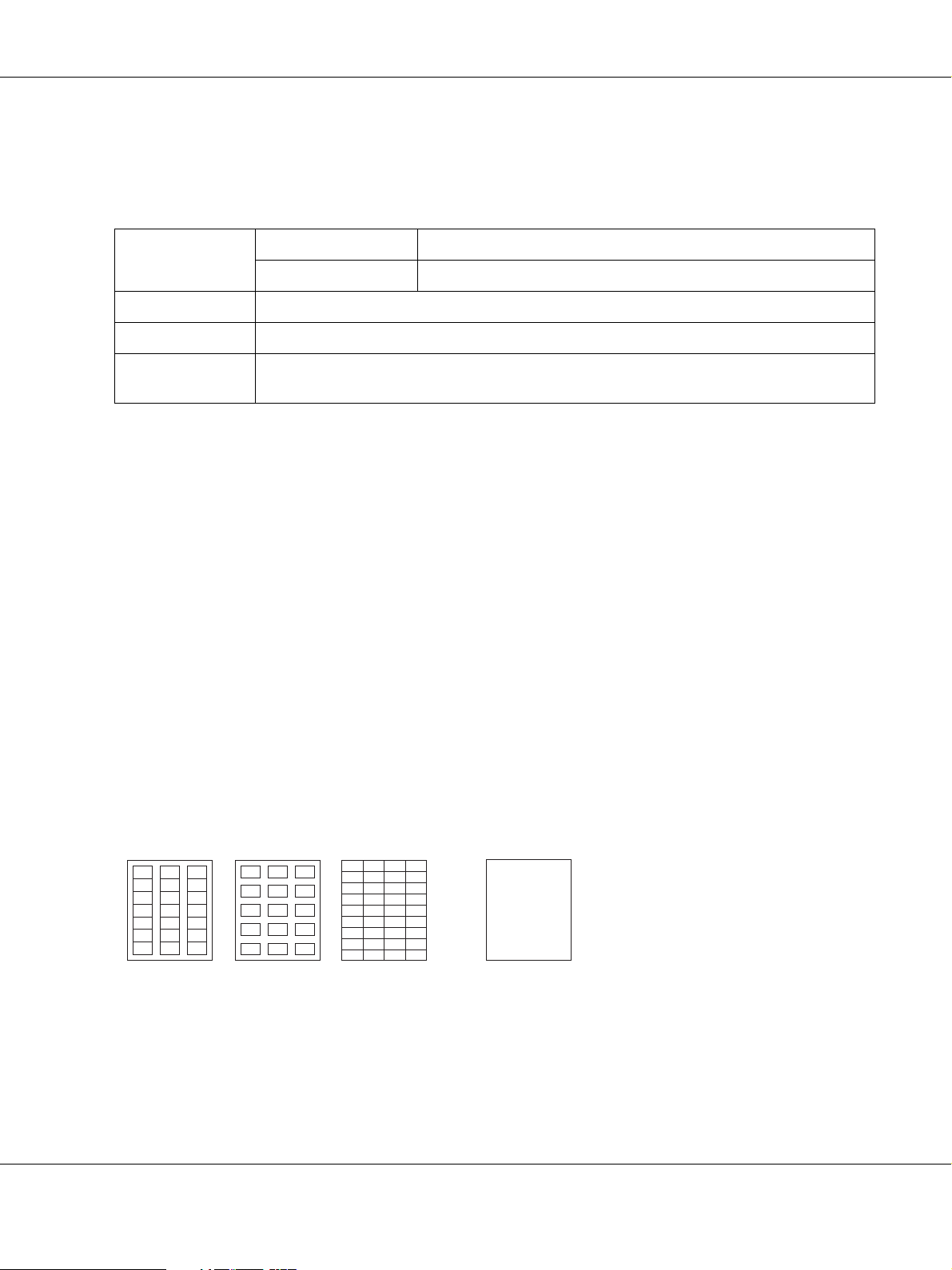
Epson AcuLaser CX16 Series Инструкция по эксплуатации
Сначала попробуйте сделать тестовый отпечаток на листе простой бумаги для проверки
расположения. Для получения более подробной информации по печати наклеек, обратитесь
к документации по используемому приложению.
Емкость Лоток 1 До 50 листов, в зависимости от их толщины
Лоток 2
Ориентация Лицевой стороной вверх
Тип носителя Labels (Наклейки)
*1
Не поддерживается
Двусторонняя
печать
*1
Только для AcuLaser CX16NF
*1
Не поддерживается
Используйте наклейки, которые:
рекомендованы для лазерной печати
НЕ ИСПОЛЬЗУЙТЕ листы с наклейками, которые:
имеют легкоотклеиваемую лицевую сторону, или некоторые части лицевой стороны уже
были отклеены;
имеют отклееную задную часть или открытые клейкие части;
Примечание:
Наклейки могут приклеиться к печке, что может вызвать проблемы с подачей носителей.
имеют перфорированные или надрезанные поверхности.
Использование запрещено Использование разрешено
Бумага с блестящей задней
поверхностью
Полностраничные наклейки
(необрезанные)
Обращение с носителями 59
Page 60

Epson AcuLaser CX16 Series Инструкция по эксплуатации
Специальные бланки
Вы можете осуществлять печать целой пачки специальных бланков. Однако, в зависимости
от их качества и условий печати, это может привести к проблемам с подачей носителей . При
возникновении проблем остановите печать пачки и производите печать по одному листу.
Сначала попробуйте сделать тестовый отпечаток на листе простой бумаги для проверки
расположения.
Емкость Лоток 1 До 50 листов, в зависимости от их размера и толщины
Лоток 2
Ориентация Лицевой стороной вверх
Тип носителя Letterhead (Специальные бланки)
*1
Не поддерживается
Двусторонняя
печать
*1
Только для AcuLaser CX16NF
*1
Не поддерживается
Открытки
Вы можете осуществлять печать целой пачки открыток. Однако, в зависимости от их
качества и условий печати, это может привести к проблемам с подачей носителей . При
возникновении проблем остановите печать пачки и производите печать по одной открытке.
Сначала попробуйте сделать тестовый отпечаток на листе простой бумаги для проверки
расположения.
Емкость Лоток 1 До 50 листов, в зависимости от их толщины
Лоток 2
Ориентация Лицевой стороной вверх
Тип носителя Postcard (Открытка)
Двусторонняя
печать
*1
Не поддерживается
*1
Не поддерживается
*1
Только для AcuLaser CX16NF
Используйте следующие типы открыток:
пригодные для лазерной печати.
Обращение с носителями 60
Page 61

Epson AcuLaser CX16 Series Инструкция по эксплуатации
НЕ ИСПОЛЬЗУЙТЕ открытки, которые:
имеют какоелибо покрытие;
разработаны для струйных принтеров;
имеют перфорированные или надрезанные поверхности;
многоцветные или с предварительно напечатанной информацией;
сложенные или скрученные.
Примечание:
Если открытка смята, распрямите смятую область перед помещением открытки в лоток.
Область печати
Площадь области печати для всех типов носителей составляет площадь страницы минус 4,0
мм от каждого края.
a
a
*
a
a=4.0 mm
a
Обращение с носителями 61
Page 62
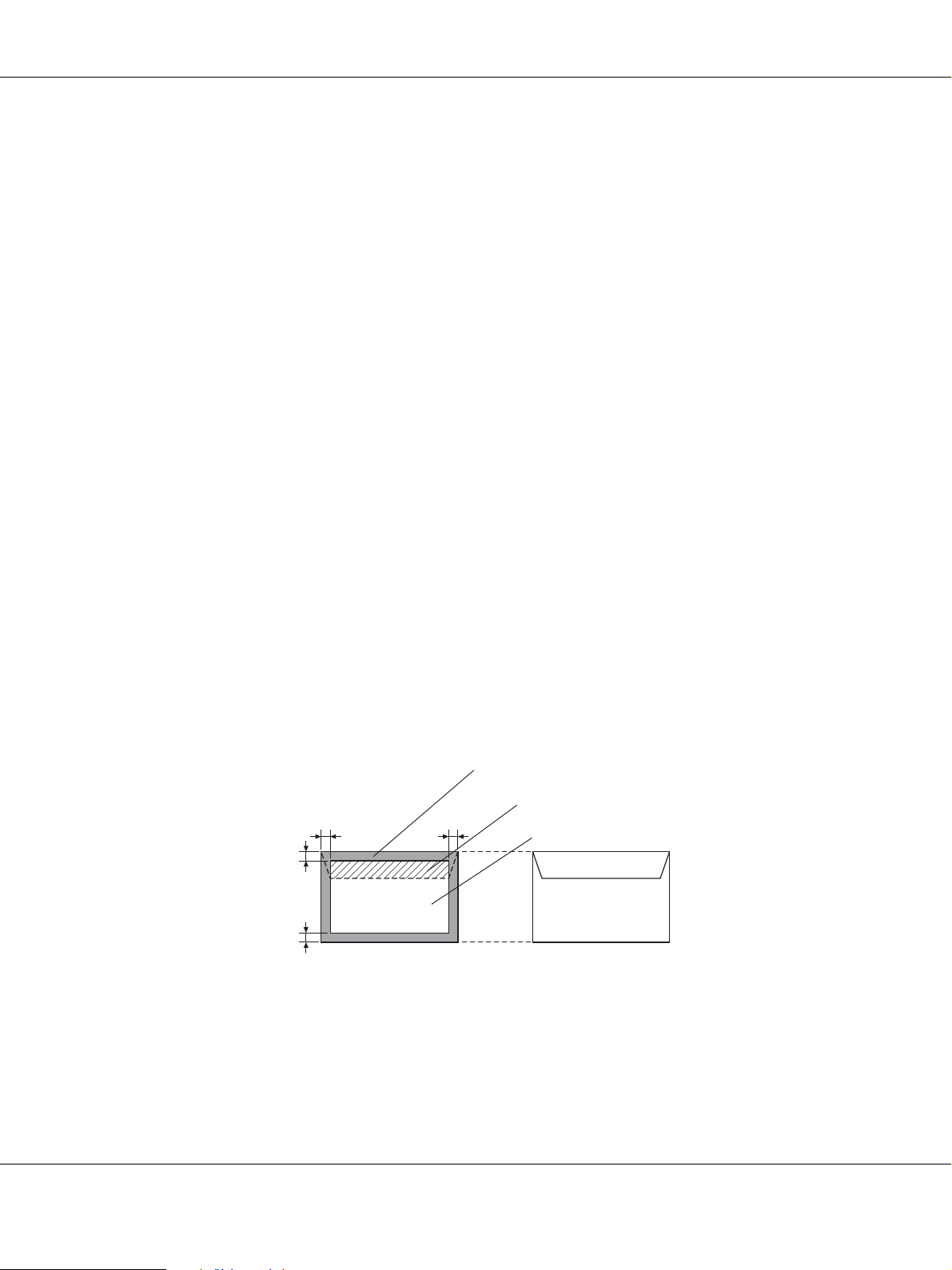
Epson AcuLaser CX16 Series Инструкция по эксплуатации
* Область печати
Каждый тип носителя имеет свою область печати (максимальная площадь носителя, на
которой устройство может осуществлять четкую печать без искажений).
Данная область должна соответствовать обоим ограничениям по оборудованию (физический
размер носителя и его поля, отвечающие требованиям устройства) и программному
обеспечению (объему памяти, доступному для размещения целой страницы (буфер кадра)).
Площадь области печати для всех типов носителей составляет площадь страницы минус 4,0
мм от каждого края.
Примечание:
При печати на цветных носителях или на носителях формата Legal, действуют следующие
ограничения.
Область печати составляет 339,6 мм от переднего края бумаги. (Однако присутсвует
непечатаемая область в пределах до 4,0 мм от переднего края бумаги.)
Ширина нижнего поля составляет 16,0 мм.
Конверты
Печать на конвертах может осуществляться только на лицевой (адресной) стороне.
Учитывайте, что возможность печати на той области лицевой стороны, которая так же
попадает на задний клапан конверта, не гарантируется. Расположение данной области
варьируется в зависимости от типа конверта.
1
2
aa
3
a
a
a=4.0 mm
Лицевая сторона
(печать возможна)
Задняя сторона
(печать возможна)
Обращение с носителями 62
Page 63
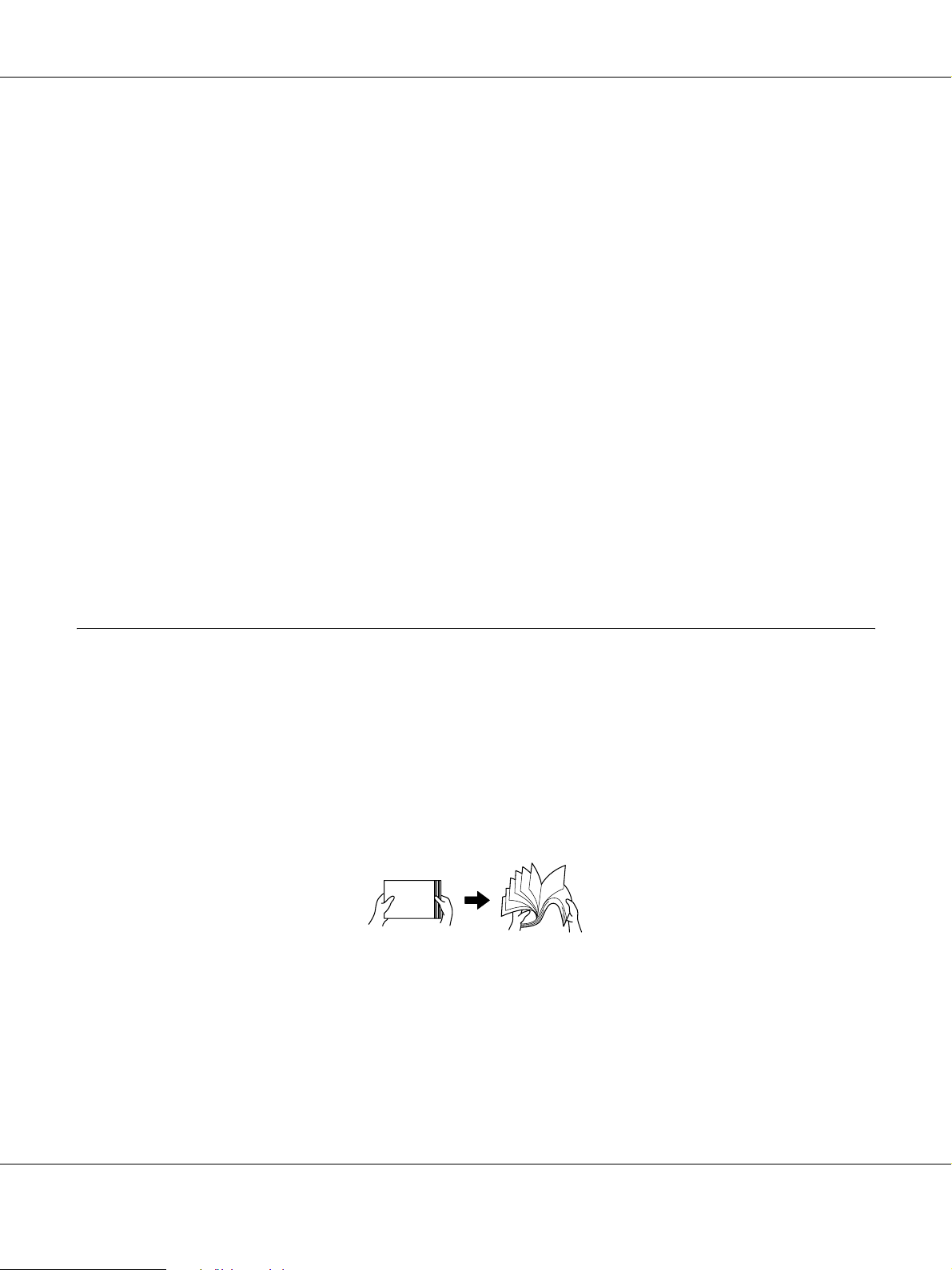
Epson AcuLaser CX16 Series Инструкция по эксплуатации
1. Непечатаемая область
2. Область, где возможность печати не гарантирована
3. Область, где возможность печати гарантирована
Примечание:
Операции по печати на конвертах определяются используемым вами приложением.
При размере конверта Envelope DL (подача длинным краем) непечатаемые области слева и
справа составляют 6,0 мм.
Поля страницы
Размеры полей страницы устанавливаются в используемом приложении. Некоторые
приложения позволяют вам устанавливать пользовательские настройки размеров полей, в то
время как остальные приложения предлагают только стандартные, предустановленные
размеры. При выборе стандартного формата часть распечатываемого изображения может
быть потеряна (так как область печати может не соответствовать выбранному формату).
Если ваше приложение позволяет установить пользовательские настройки, используйте их
для достижения оптимальных результатов.
Загрузка носителей
Как загружать носители?
Уберите верхний и нижний листы из стопки бумаги. Удерживая стопку примерно в 200
листов, перед загрузкой в лоток встряхните ее для предотвращения образования
статического электричества.
Примечание:
Хотя данное устройство было разработано для печати на разных типах носителей, оно не
предназначено для печати исключительно на одном типе носителя не являющегося простой
бумагой. Продолжительная печать на носителях, не являющихся простой бумагой (таких как
конверты, наклейки или толстый картон) может привести к ухудшению качества печати или
уменьшению срока службы механизмов.
Обращение с носителями 63
Page 64
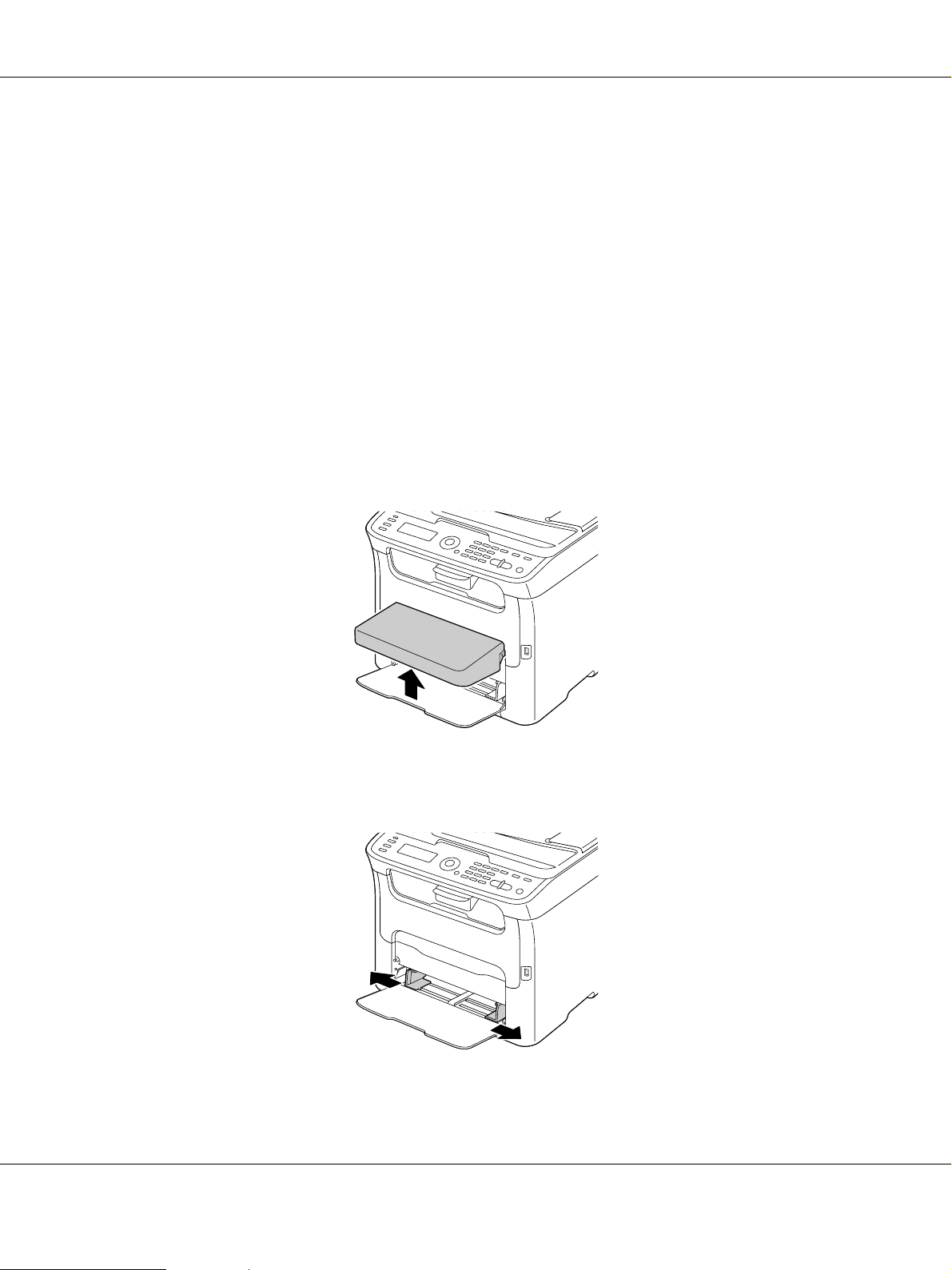
Epson AcuLaser CX16 Series Инструкция по эксплуатации
M
При перезагрузке носителей сначала извлекайте из лотка все имеющиеся в нем. Сложите их
вместе с новыми, выровняйте края пачки и затем загрузите в лоток.
Не смешивайте носители разных типов и размеров, это может привести к проблемам с
подачей.
Лоток 1 (Многоцелевой лоток)
Для получения более подробной информации по типам и размерам носителей, которые
могут быть загружены в Лоток 1, см. раздел “Носители для печати” на стр. 53.
Загрузка бумаги
1. Снимите защитную крышку.
2. Раздвиньте направляющие так, чтобы между ними было больше места.
Обращение с носителями 64
Page 65

Epson AcuLaser CX16 Series Инструкция по эксплуатации
3. Загрузите бумагу в лоток лицевой стороной вверх.
Примечание:
Не загружайте бумагу выше отметки d. Одновременно в лоток может быть
загружено до 200 листов простой бумаги (80 г/м2).
M
Обращение с носителями 65
Page 66

Epson AcuLaser CX16 Series Инструкция по эксплуатации
При загрузке конвертов с клапаном # загружайте конверты в лоток клапаном вниз.
M
4. Передвиньте боковые направляющие к краям бумаги.
5. Установите защитную крышку.
Обращение с носителями 66
Page 67

Epson AcuLaser CX16 Series Инструкция по эксплуатации
6. В меню UTILITY (Утилиты) выберите TRAY1 PAPER SETUP (Hacт.бум.в Лoт.1) и затем
установите размер и тип загружаемой бумаги. См. также “Носители для печати” на стр.
53.
Лоток 2
Примечание:
В Лоток 2 можно загружать только простую бумагу формата A4.
Загрузка простой бумаги
1. Максимально выдвиньте Лоток 2.
Обращение с носителями 67
Page 68

Epson AcuLaser CX16 Series Инструкция по эксплуатации
2. Поднимите Лоток 2, чтобы извлечь его.
3. Снимите крышку с Лотка 2.
4. Надавите на пластину для носителей, пока она не защелкнется.
Обращение с носителями 68
Page 69

Epson AcuLaser CX16 Series Инструкция по эксплуатации
5. Загрузите бумагу в лоток лицевой стороной вверх.
Примечание:
Не загружайте бумагу выше линии 100%. Одновременно в лоток может быть загружено до 500
листов простой бумаги (80 г/м
2
).
100%
75
50
6. Установите крышку на Лоток 2.
Обращение с носителями 69
Page 70

7. Вставьте Лоток 2 в устройство.
Epson AcuLaser CX16 Series Инструкция по эксплуатации
О двусторонней печати (только для AcuLaser CX16NF)
Двусторонняя печать может осуществляться, когда на устройство установлен модуль
двусторонней печати.
Примечание:
Для получения более подробной информации об установке устройства двусторонней печати см.
раздел “Модуль двусторонней печати с Подставкой (Устройство двусторонней печати)” на стр.
221.
Если бумага имеет высокий уровень прозрачности данные напечатанные на одной ее
стороне, будут просвечиваться и видны с другой стороны. Проверьте настройки полей через
используемое приложение. Для достижения наилучших результатов сначала распечатайте
небольшое количество, чтобы убедиться, что уровень прозрачности удовлетворителен.
Примечание:
Автоматическая двусторонняя печать может осуществляться только на простой бумаге
формата Letter/A4 плотностью от 60 до 90 г/м
53.
Двусторонняя печать на конвертах, наклейках, специальных бланках, открытках или толстом
картоне не поддерживается.
2
. См. раздел “Носители для печати” на стр.
Обращение с носителями 70
Page 71

Epson AcuLaser CX16 Series Инструкция по эксплуатации
Как производить автоматическую двустороннюю печать?
Настройте поля для двусторонней печати в используемом приложении.
Доступны следующие варианты переплета:
Если выбрано значение Short Edge Binding (Переплет по короткому краю),
страницы будут размещены так, чтобы сойтись верхним краем.
1
1
2
1
3
Если выбрано значение Long Edge Binding (Переплет по широкому краю),
1
1
1
2
1
3
страницы будут размещены так, чтобы сойтись боковым краем.
Также, если параметру Combination (Комбинация) присвоено значение Booklet (Буклет),
будет выполняться двусторонняя печать.
Когда выбрано значение Booklet (Буклет), доступны следующие установки для параметра
Order (Порядок):
При выборе значения Left Binding (Левый переплет) страницы
1
2
1
3
1
3
2
1
3
складываются как буклет с левым переплетом.
При выборе значения Right Binding (Правый переплет) страницы
складываются как буклет с правым переплетом.
1. Загрузите простую бумагу в лоток.
2. В драйвере принтера установите режим двусторонней печати (вкладка Layout (Режим) в
Windows).
Обращение с носителями 71
Page 72

Epson AcuLaser CX16 Series Инструкция по эксплуатации
3. Щелкните OK.
Примечание:
При автоматической двусторонней печати сначала печатается задняя, а затем передняя
сторона листа.
Приемный лоток
Отпечатанные носители подаются лицевой стороной вниз в приемный лоток ниже панели
управления. Вместимость лотка составляет примерно 100 листов бумаги (формата
A4/Letter) плотностью 80 г/м2.
Примечание:
Если образовавшаяся стопка носителей в лотке слишком высока, могут возникнуть проблемы с
выводом отпечатанных носителей и может произойти замятие носителей или возникновение
статического электричества.
Приемный лоток может быть выдвинут для увеличения. Настройте приемный лоток в
соответствии с размером используемой бумаги.
Хранение носителей
Храните носители на плоской, ровной поверхности в оригинальной упаковке до тех пор,
пока они не используются (загружаются в устройство).
Носители, хранение которых осуществлялось длительное время без упаковки, могут
пересохнуть, и при их использовании могут возникнуть проблемы с подачей.
Обращение с носителями 72
Page 73

Epson AcuLaser CX16 Series Инструкция по эксплуатации
Если носители были извлечены из оригинальной упаковки, поместите их обратно и
храните в прохладном, темном месте на ровной поверхности.
Избегайте сырости, высокого уровня влажности, прямого солнечного света, температуры
выше 35°C и пыли.
Не опирайте упаковку ни о какие предметы и избегайте расположения упаковки на
узкой стороне.
Перед использованием носителей, хранившихся долгое время, выполните тестовую печать
для проверки качества печати.
Носители оригинала
Характеристики
Документы, которые могут быть расположены на стекле сканирующего
блока
Следующие типы документов могут быть размещены на стекле сканирующего блока.
Тип документа Листы или книги
Максимальный размер
документа
Максимальный вес 3 кг
A4 или Letter
Выполняйте следующие меры предосторожности при расположении документов на стекле
сканирующего блока.
Не распологайте на стекле сканирующего блока документы весом более 3 кг,
в противном случае стекло может быть повреждено.
Не давите слишком сильно на книгу, расположенную на стекле, в противном случае
стекло может быть повреждено.
Документы, которые можно загружать в автоматический податчик (ADF)
(только для AcuLaser CX16NF)
Следующие типы документов могут быть загружены в автоматический податчик (ADF).
Обращение с носителями 73
Page 74
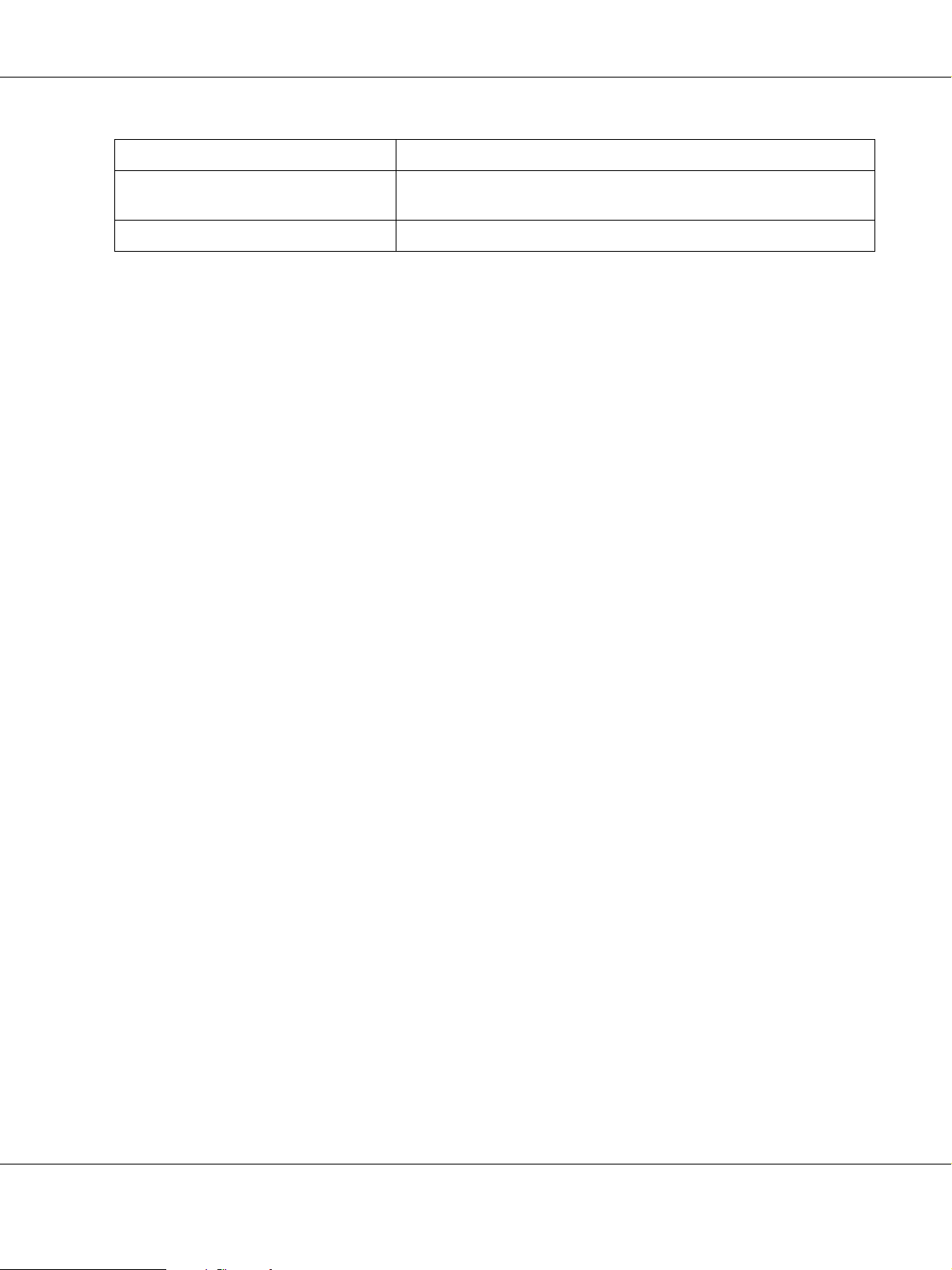
Epson AcuLaser CX16 Series Инструкция по эксплуатации
Тип документа / Плотность Простая бумага / от 50 до 110 г/м
Максимальный размер
документа
Вместимость 35 листов (плотность: 80 г/м
Legal
2
2
)
Не загружайте в автоматический податчик (ADF) следующие типы документов:
документы, содержащие страницы разных размеров;
скомканные, сложенные, скрученные или разорванные документы;
документы с высоким уровнем прозрачности, такие как прозрачные пленки или
диазотипная, фоточувствительная бумага;
документы с обработанным покрытием, такие как документы с картонной подкладкой;
документы на бумаге плотностью более 110 г/м2;
документы со страницами, скрепленными клипсами или скрепками;
документы в виде буклетов или книг;
документы со склеенными страницами;
документы со страницами, имеющими вырезы;
листы с наклейками;
офсетные мастерстраницы;
документы со страницами, пробитыми дыроколом.
Обращение с носителями 74
Page 75

Epson AcuLaser CX16 Series Инструкция по эксплуатации
Загрузка и расположение документа для копирования
Размещение документа на стекле сканирующего блока
1. Поднимите для того, чтобы открыть крышку
2. Разместите документ на стекле сканирующего блока.
*
* Документ
Обращение с носителями 75
Page 76

Epson AcuLaser CX16 Series Инструкция по эксплуатации
Примечание:
Выровняйте документ по стрелке, показанной на рисунке.
3. Аккуратно закройте крышку.
Загрузка документов в автоматический податчик (ADF)
(только для AcuLaser CX16NF)
1. Расположите документ в автоподатчике (ADF) лицевой стороной вверх.
*
Обращение с носителями 76
Page 77

Epson AcuLaser CX16 Series Инструкция по эксплуатации
* Документ
Примечание:
Перед загрузкой документа в автоподатчик (ADF) убедитесь, что на стекле сканирующего
блока не осталось никаких листов.
Загружайте страницы документа так, чтобы верхний край документа был расположен
тыльной стороной или к правой части устройства.
2. Установите направляющие по размеру документа.
Примечание:
Для получения более подробной информации по загрузке или расположению копируемого документа
см. раздел “Использование копира” на стр. 83. Подробнее о сканировании — в разделе
“Использование сканера” на стр. 96.
Обращение с носителями 77
Page 78
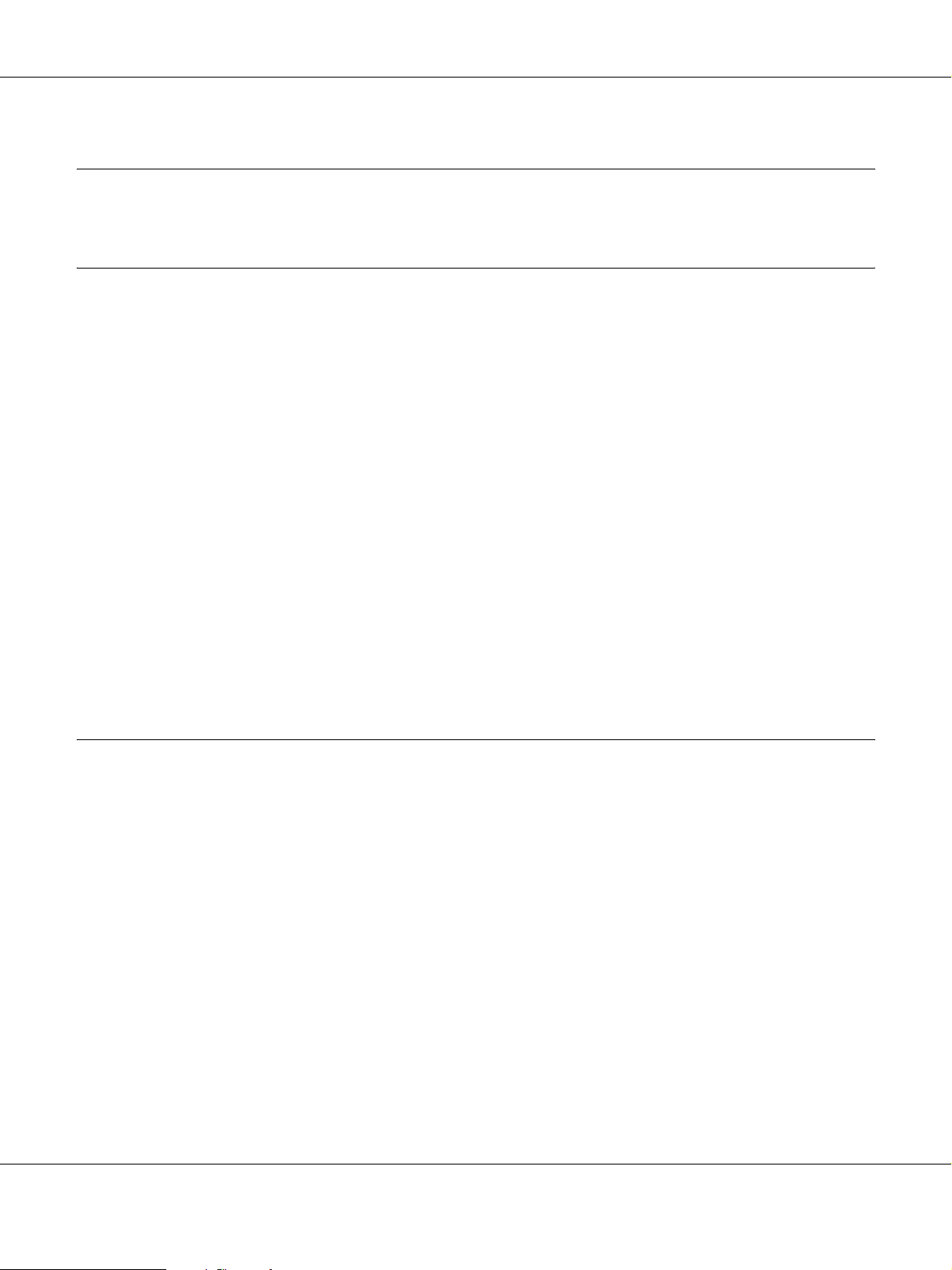
Epson AcuLaser CX16 Series Инструкция по эксплуатации
Глава 4
Использование драйвера принтера
Удаление драйвера принтера (в Windows)
В данном разделе объясняется как при необходимости удалить драйвер принтера.
Примечание:
Для удаления драйвера принтера вы должны обладать правами админитсратора на
компьютере.
Если при удалении драйвера принтера в Windows Vista появляется окно учетных записей,
щелкните кнопку Allow (Разрешить) или Continue (Продолжить).
1. Закройте все приложения.
2. Выберите Uninstall Program (Удалить программу).
3. При появлении диалогового окна Uninstall (Удаление), выберите принтер, который
требуется удалить, и затем щелкните кнопку Uninstall (Удалить).
4. Драйвер принтера будет удален с вашего компьютера.
Настройки драйвера принтера (в Windows / Macintosh)
Общие кнопки
Кнопки, описанные ниже, присутствуют на каждой вкладке.
OK
Щелкните для выхода из диалогового окна Properties (Свойства) и сохранения внесенных
изменений.
Cancel (Отмена)
Щелкните для выхода из диалогового окна Properties (Свойства) без сохранения внесенных
изменений.
Использование драйвера принтера 78
Page 79

Epson AcuLaser CX16 Series Инструкция по эксплуатации
Apply (Применить)
Щелкните чтобы сохранить изменения без выхода из диалогового окна Properties (Свойства).
Help (Справка)
Щелкните для обращения к Справке.
Easy Set (Простая установка)
Щелкните Save (Сохранить), чтобы сохранить текущие настройки. Для того чтобы
обратиться к данным настройкам позже, укажите Name (Имя) и Comment
(Комментарий).
Name (Имя): Введите имя сохраняемых настроек.
Comment (Комментарий): Добавьте простой комментарий к сохраняемым
настройкам.
После этого сохраненные настройки будут отображаться под соответствующим именем в
выпадающем списке. Для изменения настроек щелкните Edit (Редактировать).
Выберите Default (По умолчанию) из выпадающего списка для возврата к значениям
поумолчанию во всех вкладках.
Printer View (Вид принтера)
Щелкните эту кнопку для показа изображения принтера в области для отображения.
При нажатии данной кнопки она меняется на Paper View (Отображение бумаги)
(если не выбрана вкладка Watermark (Водяной знак) или Quality (Качество)),
Watermark View (Отображение водяного знака) (при выбранной вкладке
Watermark (Водяной знак)), или Quality View (Отображение качества) (при
выбранной вкладке Quality (Качество)).
Примечание:
Данная кнопка не появляется на вкладке Version (Версия).
Paper View (Отображение бумаги)
Щелкните эту кнопку для показа примера разметки страницы в области для отображения.
При нажатии на данную кнопку она меняется на Printer View (Отображение
принтера).
Использование драйвера принтера 79
Page 80

Epson AcuLaser CX16 Series Инструкция по эксплуатации
Примечание:
Данная кнопка не появляется на вкладках Watermark (Водяной знак), Quality (Качество) и
Version (Версия).
Watermark View (Отображение водяного знака)
Щелкните данную кнопку для предпросмотра водяного знака.
При нажатии на данную кнопку она меняется на Printer View (Отображение
принтера).
Примечание:
Данная кнопка появляется, только когда выбрана вкладка Watermark (Водяной знак).
Quality View (Отображение качества)
Щелкните данную кнопку для отображения примера уровня качества, установленного на
вкладке Quality (Качество).
При нажатии на данную кнопку она меняется на Printer View (Отображение
принтера).
Примечание:
Данная кнопка появляется, только когда выбрана вкладка Quality (Качество).
Default (По умолчанию)
Щелкните данную кнопку для возврата к значениям по умолчанию.
Примечание:
Данная кнопка не появляется на вкладке Version (Версия).
При нажатии на данную кнопку значения в отображаемом диалоговом окне меняются на
значения по умолчанию. Значения настроек в других вкладках не изменяются.
Базовая вкладка (Basic)
Базовая (Basic) вкладка позволяет вам:
указывать ориентацию носителя;
указывать размер оригинального документа;
выбирать выходной размер носителя;
Использование драйвера принтера 80
Page 81
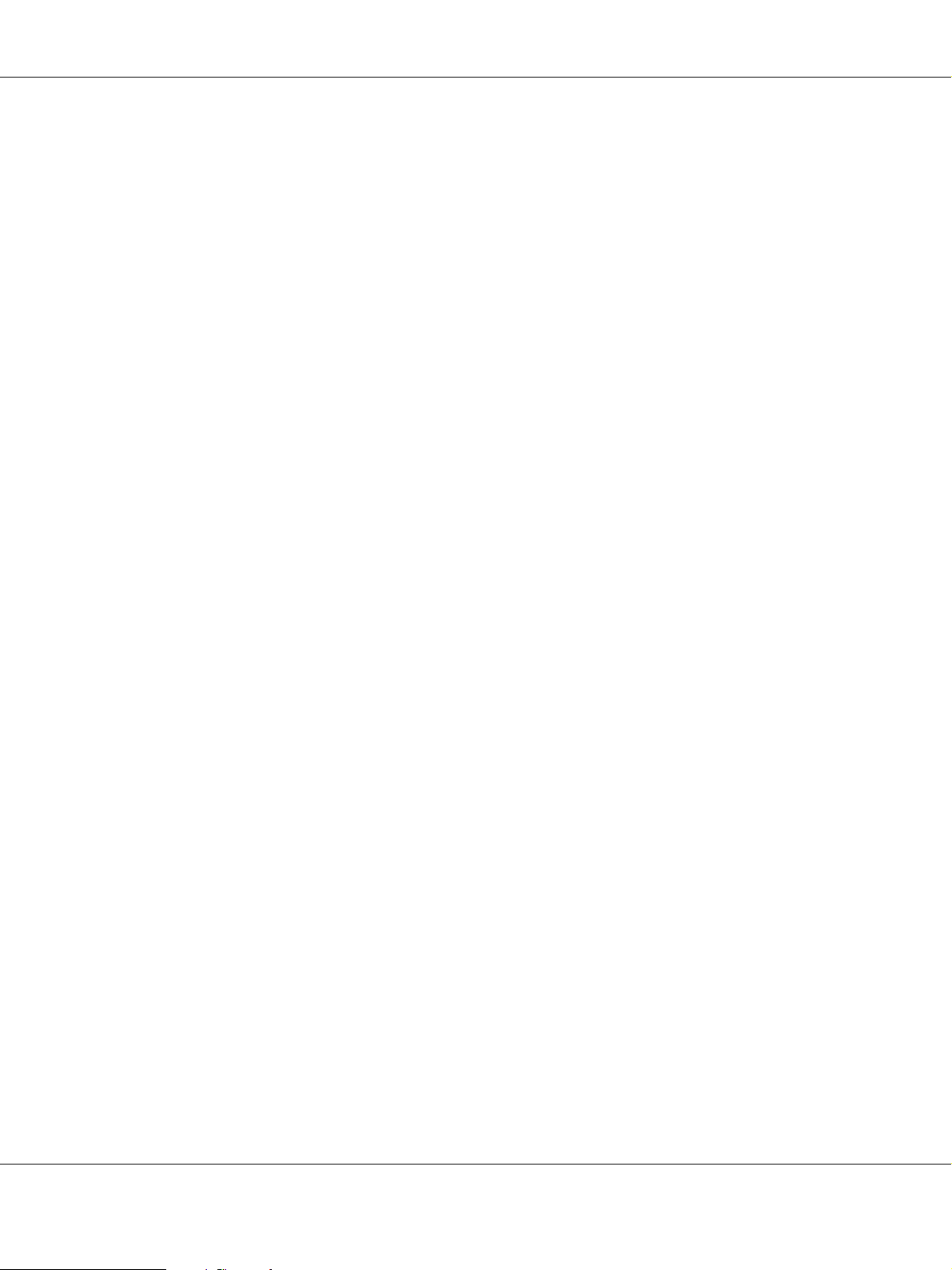
Epson AcuLaser CX16 Series Инструкция по эксплуатации
регистрировать/изменять пользовательские настройки бумаги;
масштабировать (увеличивать/уменьшать) документы;
указывать количество копий;
включать/выключать проверку выполнения заданий;
указывать источник бумаги;
указывать тип носителя;
выбирать бумагу для главной страницы.
Вкладка Layout (Разбивка)
Вкладка Layout (Разбивка) позволяет вам:
печатать несколько страниц документа на одном листе;
настраивать буклетную печать (когда установлено устройство двусторонней печати)
(только для AcuLaser CX16NF);
печатать одну копию для увеличения и печатать несколько страниц;
вращать распечатываемое изображение на 180 градусов;
настраивать двусторонную печать (когда установлено устройство двусторонней печати)
(только для AcuLaser CX16NF);
указывать настройки перемещения изображений.
Вкладка Overlay (Надпечатка)
Примечание:
Убедитесь, что наложения используются в таких заданиях печати, где размер и ориентация
носителя соответствуют форме наложения.
Также, если настройки в драйвере принтера были указаны для буклетной печати (только для
AcuLaser CX16NF) или печати типа “N#up”, настройка формы наложения (для обеспечения ее
соответствия с указанными настройками) будет недоступна.
Вкладка Overlay (Макет) позволяет вам:
выбирать форму Наложение для использования;
Использование драйвера принтера 81
Page 82

Epson AcuLaser CX16 Series Инструкция по эксплуатации
добавлять, изменять или удалять файлы наложения;
печатать форму на всех страницах или только на первой.
Вкладка Watermark (Водяной знак)
Вкладка Watermark (Водяной знак) позволяет вам:
выбирать водяной знак для использования;
добавлять, редактировать или удалять водяные знаки;
печатать водяной знак на заднем плане документа;
печатать водяной знак только на первой странице документа;
печатать несколько копий выбранного водяного знака на одной странице.
Вкладка Quality (Качество)
Вкладка Quality (Качество) позволяет вам:
указывать цветность печати: печатать ли документ чернобелым либо цветным;
указывать соответствия цветов для печати документов;
выбирать разрешение изображения;
решать использовать ли экономичную печать;
производить настройку контрастности (Contrast);
контролировать яркость изображения (Brightness);
настраивать уровень насыщенности распечатываемого изображения (Saturation);
настраивать резкость распечатываемого изображения (Sharpness).
Вкладка Version (Версия)
На вкладке Version (Версия) вы можете посмотреть информацию о драйвере принтера.
Использование драйвера принтера 82
Page 83

Epson AcuLaser CX16 Series Инструкция по эксплуатации
Глава 5
Использование копира
Выполнение основных операций копирования
Данный раздел содержит описания основной операции копирования и часто используемых
при этом функций, таких как указание масштаба и насыщенности копии.
Примечание:
Для модели AcuLaser CX16NF: перед началом копирования убедитесь, что кнопка Copy
(Копировать) горит зеленым цветом. Если кнопка не горит, нажмите на нее, чтобы войти в
режим копирования.
Настройки размера бумаги по умолчанию могут быть изменены в меню UTILITY (Утилиты)
параметром TRAY1 PAPER SETUP (Hacт.бум.в Лoт.1). Подробнее об этом — в разделе “Меню
TRAY1 PAPER SETUP (Hacт.бум.в Лoт.1)” на стр. 38.
Если при указании настроек ни одна кнопка не нажимается в течение промежутка времени,
установленного параметром AUTO PANEL RESET (Aвтocбpoc пaнeли), введенные настройки
сбрасываются, и выполняется переход к основному экрану режима копирования.
Использование копира 83
Page 84

Операция копирования
1. Расположите копируемый документ.
Epson AcuLaser CX16 Series Инструкция по эксплуатации
Примечание:
Подробнее об этом — в разделе “Размещение документа на стекле сканирующего блока” на
стр. 75 и “Загрузка документов в автоматический податчик (ADF) (только для AcuLaser
CX16NF)” на стр. 76.
2. Для модели AcuLaser CX16NF: нажмите на кнопку Copy (Копировать).
Для модели AcuLaser CX16: перейдите к шагу 3.
3. Установите нужные настройки копирования.
4. С помощью клавиатуры введите нужное количество копий.
Примечание:
Если количество копий введено неверно, нажмите на кнопку Back (Назад) и затем
установите правильное значение.
Использование копира 84
Page 85

Epson AcuLaser CX16 Series Инструкция по эксплуатации
5. Для печати цветных копий нажмите на кнопку Start (Пуск)Color (Цветная). Для
печати чернобелых копий нажмите на кнопку Start (Пуск)B&W (Ч/Б).
Начнется копирование.
Примечание:
Если в процессе копирования будет нажата кнопка Stop/Reset (Стоп/Сброс), появится
сообщение JOB CANCEL (Paбoтa Oтмeнeнa). Для остановки процесса копирования выберите
YES (Да). Для продолжения процесса копирования выберите NO (Нет).
Установка настроек качества копирования
Выберите тип документа и контрастность копирования, соответствующие содержанию
копируемого документа, а также контрастность копируемого документа.
Выбор типа документа
1. На главном экране режима копирования нажмите u или d, чтобы выбрать нужный
уровень качества копирования, и затем нажмите на кнопку Select (Выбрать).
2. Нажмите u или d, чтобы выбрать MODE (Режим), и затем нажмите на кнопку Select
(Выбрать).
3. Нажмите u или d, чтобы выбрать MIX (Микс), TEXT (Текст), PHOTO (Фото), FINE/MIX
(Toчн./Mикc), FINE/TEXT (Toчн./Текст) или FINE/PHOTO (Toчн./Фoтo), и затем нажмите
на кнопку Select (Выбрать).
Главный экран режима копирования появится снова.
Установка настроек насыщенности копии
1. На главном экране режима копирования нажмите u или d, чтобы выбрать нужный
уровень качества копирования, и затем нажмите на кнопку Select (Выбрать).
2. Нажмите u или d, чтобы выбрать DENSITY (Hacыщeннocть), и затем нажмите на кнопку
Select (Выбрать).
3. Нажмите l или r, чтобы выбрать нужный уровень насыщенности копии, и затем
нажмите на кнопку Select (Выбрать).
При передвижении индикатора вправо насыщеность увеличивается.
Главный экран режима копирования появится снова.
Использование копира 85
Page 86

Epson AcuLaser CX16 Series Инструкция по эксплуатации
Примечание:
Если в качестве режима копирования выбрано значение TEXT (Текст) или FINE/TEXT
(Toчн./Teкcт), на шаге 3 выберите значение AUTO (Авто) или MANUAL (Pyчнoй). Если выбрано
значение MANUAL (Pyчнoй), установите уровень насыщенности копии.
Установка настроек масштаба копии
Масштаб может быть выбран как из стандартных предустановленных значений, так и указан
вручную.
Выбор предустановленного значения масштаба
1. На главном экране режима копирования нажмите u или d, чтобы выбрать нужный
масштаб, и затем нажмите на кнопку Select (Выбрать).
2. Нажмите u или d, чтобы выбрать FIXED (Фикcиpиpoвaнный), и затем нажмите на
кнопку Select (Выбрать).
3. Нажмите u или d, чтобы выбрать нужный масштаб, и затем нажмите на кнопку Select
(Выбрать).
Главный экран режима копирования появится снова.
Выбор пользовательского значения масштаба
1. На главном экране режима копирования нажмите u или d, чтобы выбрать нужный
масштаб, и затем нажмите на кнопку Select (Выбрать).
2. Нажмите u или d, чтобы выбрать MANUAL (Ручной), и затем нажмите на кнопку Select
(Выбрать).
3. С помощью клавитауры введите нужное значение масштаба или укажите его с помощью
кнопок u или d, затем нажмите на кнопку Select (Выбрать).
Главный экран режима копирования появится снова.
Примечание:
Одно нажатие на кнопку u или d изменяет значение масштаба на 1%.
Значение может быть указано в пределах от 50 до 200%.
Использование копира 86
Page 87

Epson AcuLaser CX16 Series Инструкция по эксплуатации
Выбор лотка для носителей (только для AcuLaser CX16NF)
Примечание:
Если кассетный лоток на 500 листов не установлен, данная настройка недоступна.
1. На главном экране режима копирования нажмите u или d, чтобы выбрать нужные
настройки лотка для носителей, и затем нажмите на кнопку Select (Выбрать).
2. Нажмите u или d, чтобы выбрать нужный лоток, и затем нажмите на кнопку Select
(Выбрать).
Главный экран режима копирования появится снова.
Примечание:
Если бумага не загружена в Лоток 2, справа от указанного размера носителя появится
сообщение EMPTY (Пycтoй).
Выполнение расширенных операций копирования
Данный раздел содержит описания режимов копирования 2в1, копирования личных
документов, повторного копирования, копирования плакатов, двустороннего копирования и
выборочного (сортированного) копирования.
Примечание:
Режимы копирования 2в1, двустороннего копирования и выборочного (сортированного)
копирования доступны только для модели AcuLaser CX16NF.
Режимы копирования личных документов, повторного копирования или копирования плакатов
не могут быть установленны одновременно с режимами копирования 2в1, двустороннего
копирования или выборочного (сортированного) копирования.
Установка режима копирования 2в1 (только для AcuLaser
CX16NF)
Если установлен режим копирования 2в1, две страницы документа могут быть
отсканированы вместе и помещены на одну страницу копии.
Копирование 2в1 с автоподатчика документов (ADF)
1. На главном экране режима копирования кнопками u или d выберите нужный макет
страницы и затем нажмите на кнопку Select (Выбрать).
Использование копира 87
Page 88

Epson AcuLaser CX16 Series Инструкция по эксплуатации
2. Нажмите u или d, чтобы выбрать режим 2in1 (2в1), и затем нажмите на кнопку Select
(Выбрать).
Масштаб устанавливается автоматически в соответствии с выбранным размером
носителя. При необходимости измените масштаб.
Главный экран режима копирования появится снова.
Примечание:
Для осуществления двустороннего или выборочного (сортированного) копирования в
режиме копирования 2в1, перед началом копирования, установите необходимые настройки.
Подробнее об этом — в разделах “Установка режима двустороннего копирования (только
для AcuLaser CX16NF)” на стр. 93 и “Выборочное (сортированное) копирование (только
для AcuLaser CX16NF)” на стр. 95.
Не устанавливайте режим копирования 2в1 при открытом автоподатчике (ADF), это
может привести к неправильной работе принтера.
Копирование 2в1 со стекла сканирующего блока
1. На главном экране режима копирования кнопками u или d выберите нужный макет
страницы и затем нажмите на кнопку Select (Выбрать).
2. Нажмите u или d, чтобы выбрать режим 2in1 (2в1), и затем нажмите на кнопку Select
(Выбрать).
Масштаб устанавливается автоматически в соответствии с выбранным размером
носителя. При необходимости измените масштаб.
3. Расположите первую страницу документа на стекле сканирующего блока.
Примечание:
Подробнее об этом # в разделе “Размещение документа на стекле сканирующего блока” на стр.
75.
4. Для печати цветных копий нажмите на кнопку Start (Пуск)Color (Цветная). Для
печати чернобелых копий нажмите на кнопку Start (Пуск)B&W (Ч/Б).
Начнется сканирование документа.
Примечание:
Для осуществления двустороннего или выборочного (сортированного) копирования в режиме
копирования 2в1, перед выполнением шага 4, установите необходимые настройки. Подробнее
об этом # в разделах “Установка режима двустороннего копирования (только для AcuLaser
CX16NF)” на стр. 93 и “Выборочное (сортированное) копирование (только для AcuLaser
CX16NF)” на стр. 95.
5. При появлении сообщения NEXT PAGE? (Cлeд. cтp?) расположите вторую страницу на
стекле, и затем нажмите на кнопку Select (Выбрать).
Использование копира 88
Page 89
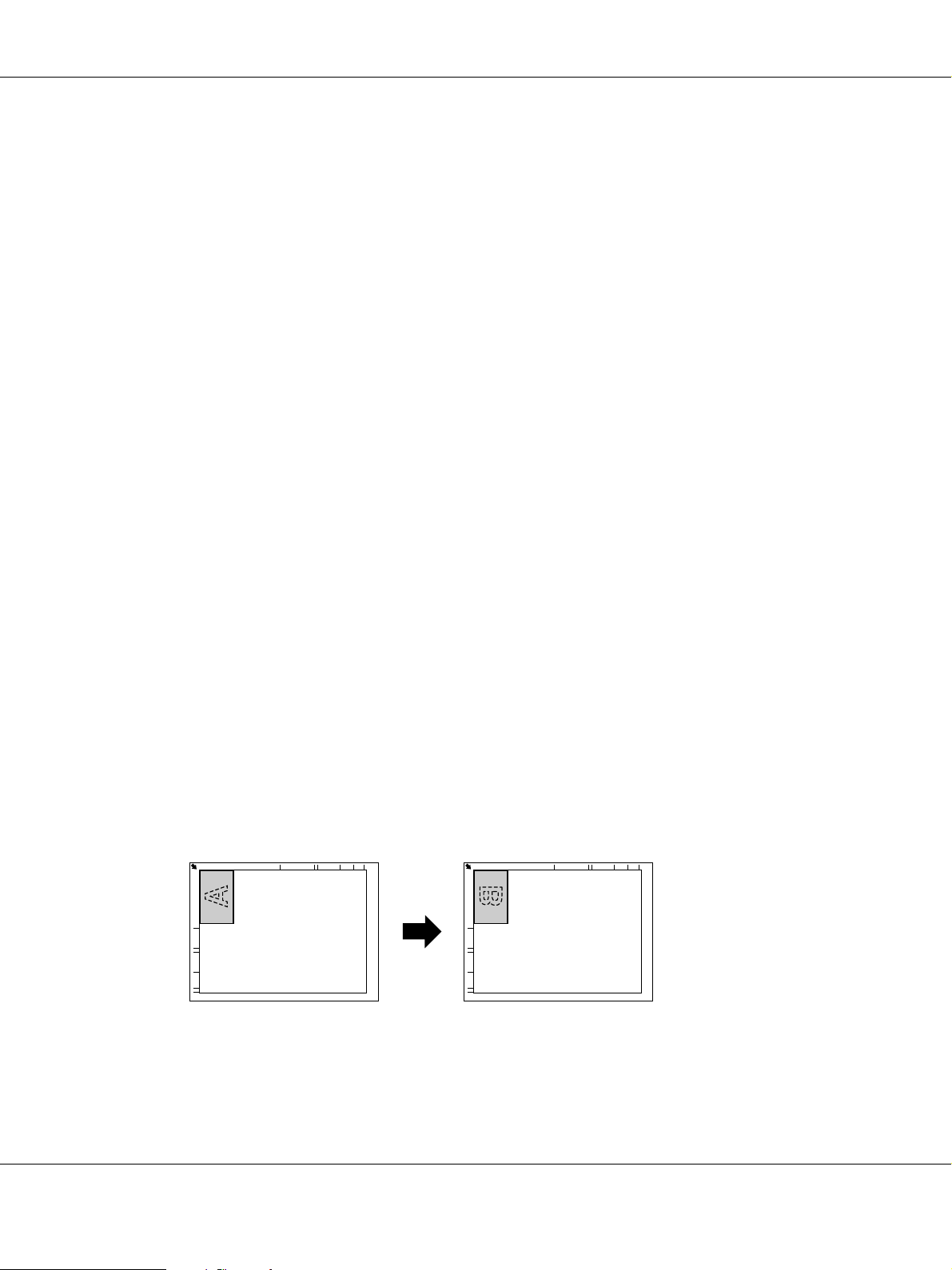
Epson AcuLaser CX16 Series Инструкция по эксплуатации
6. Повторяйте шаг 5 до тех пор, пока все страницы не будут отсканированы.
Если установлен режим копирования 2in1 (2в1), печать начинается автоматически после
сканирования двух страниц документа (либо четырех страниц, если также установлен
режим двустороннего копирования).
7. После того как все страницы документа будут отсканированы, нажмите на кнопку Start
(Пуск)Color (Цветная) либо на Start (Пуск)B&W (Ч/Б) для того, чтобы начать печать
оставшихся страниц.
Установка функции копирования
Могут быть установлены режимы копирования личных документов, повторного
копирования или копирования плакатов.
Примечание:
При любой установленной функции сканирования, отличной от NORMAL COPY (нopм.
кoпиpoвaниe), масштаб устанавливается автоматически (и не может быть изменен).
Повторное копирование, а также копирование личных документов и плакатов может
производиться только со стекла сканирующего блока. Выравнивайте страницы документов на
стекле по левому верхнему углу. При расположении документа на стекле учитывайте, что
изображение распечатывается с отступом в 4 мм с верхней и левой стороны. Подробнее об
этом # в разделе “Размещение документа на стекле сканирующего блока” на стр. 75.
Копирование личных документов
В режиме копирования личных документов, лицевая и задняя стороны документа,
например, сертификата, копируются в полном размере (100% масштаб) на один лист бумаги.
лицевая сторона задняя сторона
Использование копира 89
Page 90
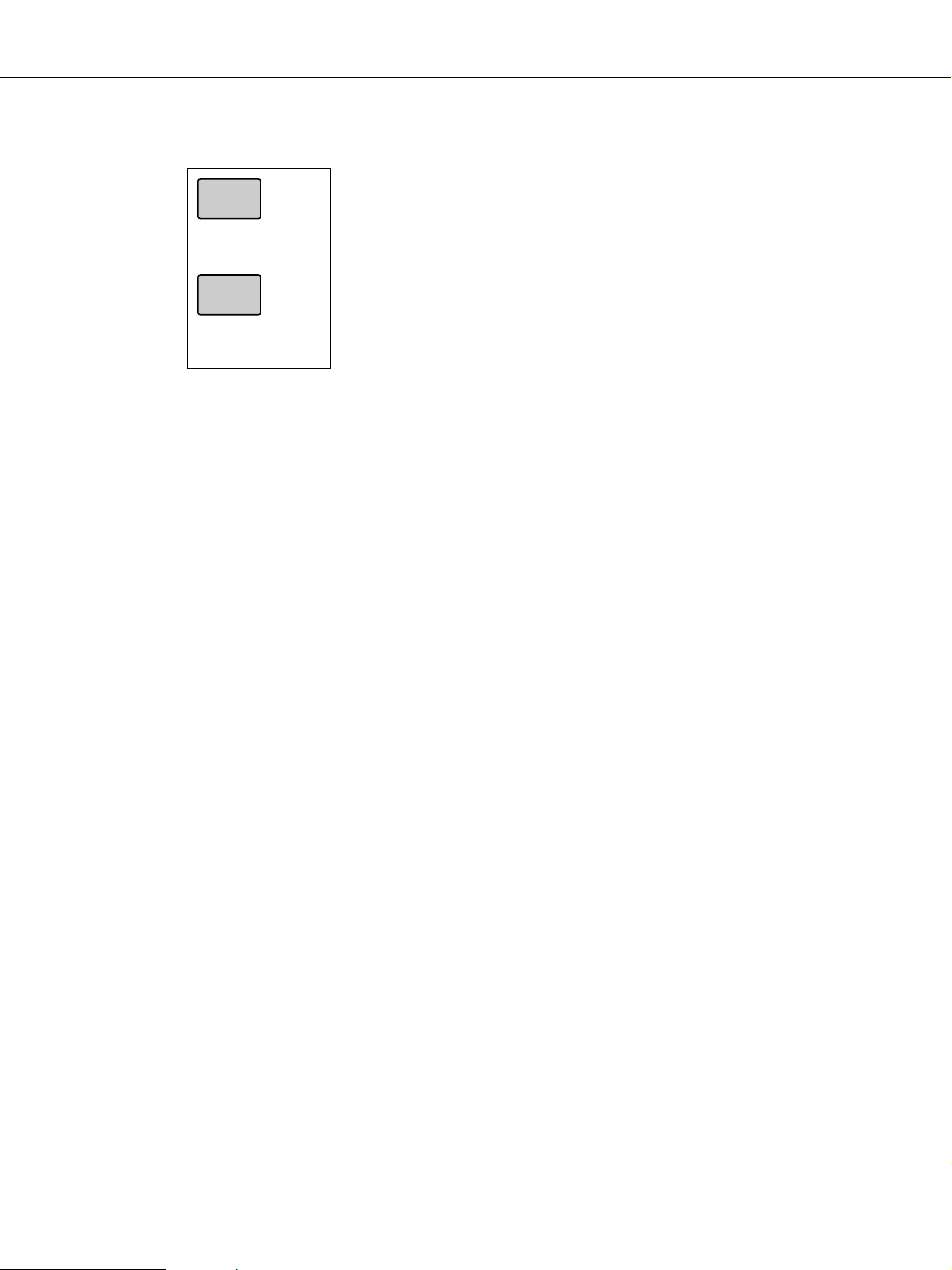
Epson AcuLaser CX16 Series Инструкция по эксплуатации
A
B
Примечание:
Доступные размеры бумаги для режима копирования личных документов # A4, Letter и Legal.
1. Разместите документ на стекле сканирующего блока.
Примечание:
Подробнее об этом # в разделе “Размещение документа на стекле сканирующего блока” на стр.
75.
2. На главном экране режима копирования нажмите u или d, чтобы выбрать нужные
настройки текущей функции (режима) копирования, и затем нажмите на кнопку Select
(Выбрать).
3. Нажмите u или d, чтобы выбрать ID CARD COPY (кoпиp.лич.дoкyм.), и затем нажмите на
кнопку Select (Выбрать).
4. Для печати цветных копий нажмите на кнопку Start (Пуск)Color (Цветная). Для
печати чернобелых копий нажмите на кнопку Start (Пуск)B&W (Ч/Б).
Начнется сканирование документа.
5. При появлении сообщения NEXT PAGE? (Cлeд. cтp?) расположите документ задней
стороной точно так же, как он был расположен лицевой, и затем нажмите на кнопку
Select (Выбрать).
После того как задняя сторона будет отсканирована, печать начнется автоматически.
Примечание:
Для печати только лицевых сторон, отсканированных первыми, на шаге 5 нажмите Start
(Пуск)#Color (Цветная) либо Start (Пуск)#B&W (Ч/Б).
Использование копира 90
Page 91
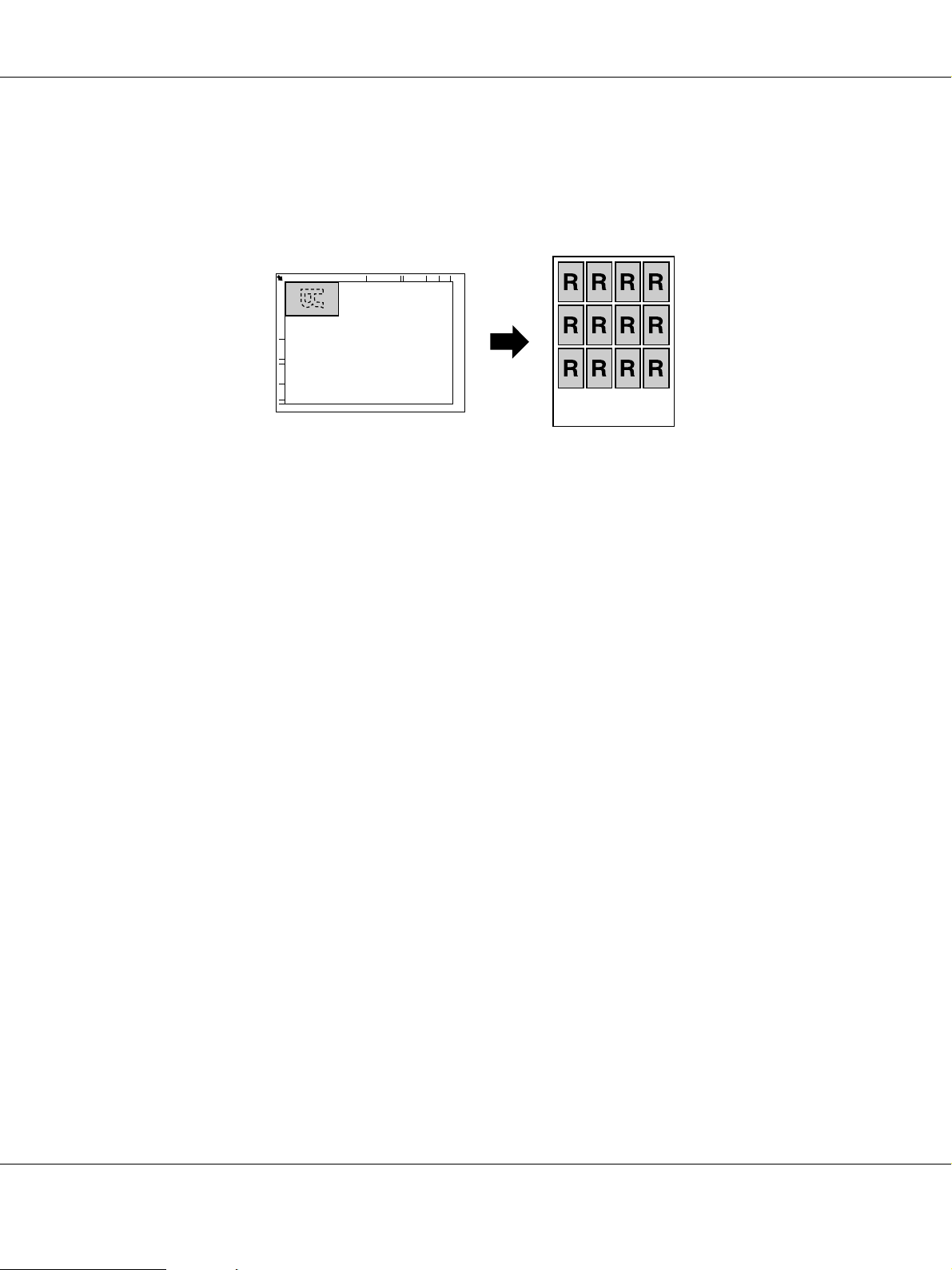
Epson AcuLaser CX16 Series Инструкция по эксплуатации
Повторное копирование
При повторном копировании маленькие документы, такие как стикеры с заметками,
объединяются в мозаику и печатаются на одном листе.
1. Разместите документ на стекле сканирующего блока.
Примечание:
Подробнее об этом # в разделе “Размещение документа на стекле сканирующего блока” на стр.
75.
2. На главном экране режима копирования нажмите u или d, чтобы выбрать нужные
настройки текущей функции (режима) копирования, и затем нажмите на кнопку Select
(Выбрать).
3. Нажмите u или d, чтобы выбрать REPEAT COPY (Пoвтop. Koпии), и затем нажмите на
кнопку Select (Выбрать).
4. При появлении окна How to Repeat Copy (Как производить повторное копирование)
проверьте настройки и затем нажмите на кнопку Select (Выбрать).
5. Для печати цветных копий нажмите на кнопку Start (Пуск)Color (Цветная). Для
печати чернобелых копий нажмите на кнопку Start (Пуск)B&W (Ч/Б).
6. С помощью клавиатуры введите длину документа, и нажмите на кнопку Select
(Выбрать).
Примечание:
Для изменения размера документа нажмите на кнопку Back (Назад) чтобы удалить текущий
размер, и затем с помощью клавиатуры введите нужный размер.
7. С помощью клавиатуры введите ширину документа и затем нажмите на кнопку Select
(Выбрать).
После того как документ будет отсканирован, печать начнется автоматически.
Использование копира 91
Page 92

Epson AcuLaser CX16 Series Инструкция по эксплуатации
Примечание:
Для изменения размера документа нажмите на кнопку Back (Назад) чтобы удалить текущий
размер, и затем с помощью клавиатуры введите нужный размер.
Копирование плакатов
При сканировании плакатов длина и ширина сканируемого документа увеличиваются на
200%, и документ распечатывается на четырех страницах.
Примечание:
Если размер отсканированного изображения не соответствует размеру используемой бумаги, при
печати возможно появление полей у изображения, либо часть изображения будет обрезана.
1. Разместите документ на стекле сканирующего блока.
Примечание:
Подробнее об этом # в разделе “Размещение документа на стекле сканирующего блока” на стр.
75.
2. На главном экране режима копирования нажмите u или d, чтобы выбрать нужные
настройки текущей функции (режима) копирования, и затем нажмите на кнопку Select
(Выбрать).
3. Нажмите u или d, чтобы выбрать POSTER COPY (кoпии плaкaтoв), и затем нажмите на
кнопку Select (Выбрать).
4. Для печати цветных копий нажмите на кнопку Start (Пуск)Color (Цветная). Для
печати чернобелых копий нажмите на кнопку Start (Пуск)B&W (Ч/Б).
После того как документ будет отсканирован, печать начнется автоматически.
Использование копира 92
Page 93
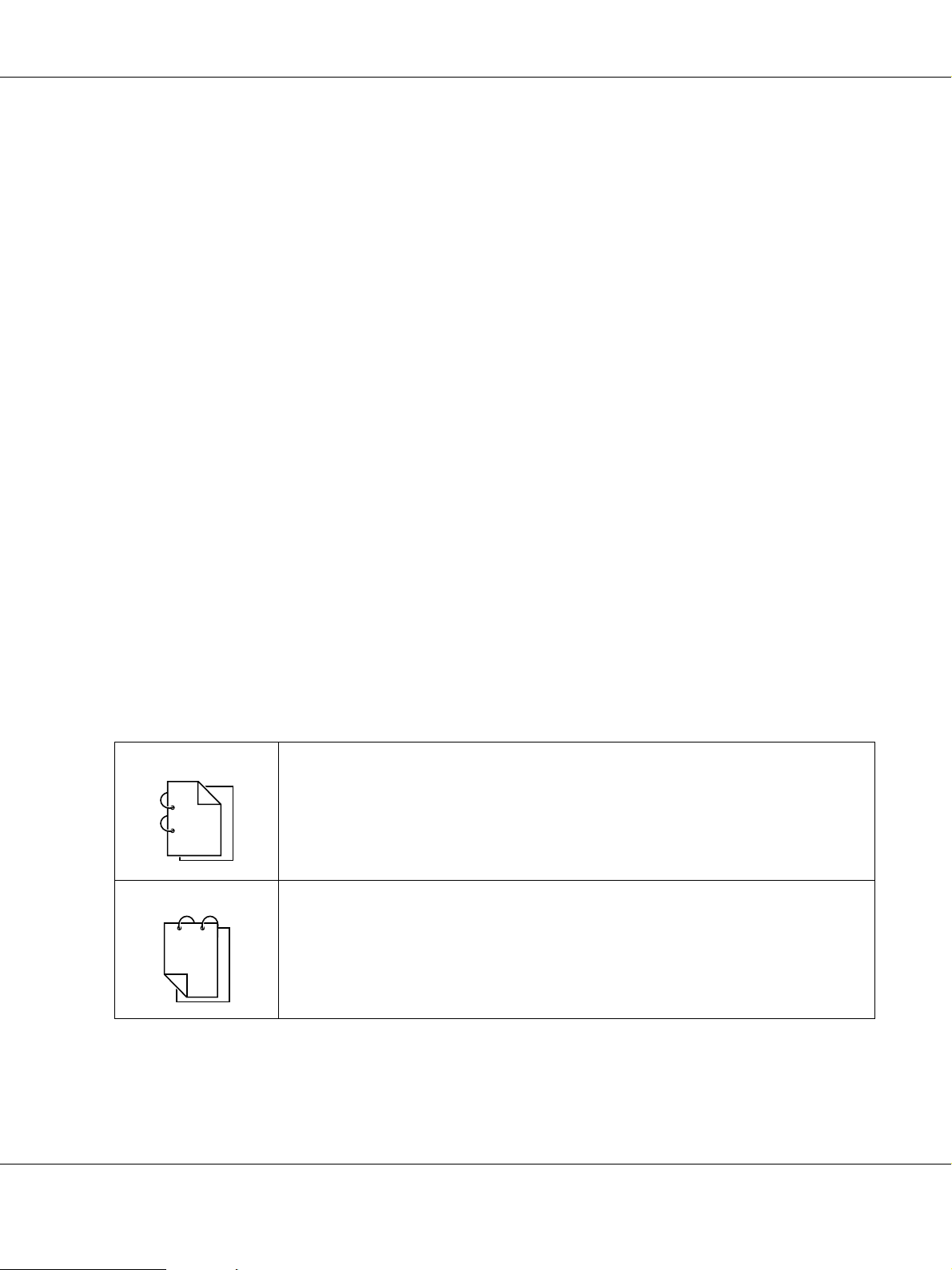
Epson AcuLaser CX16 Series Инструкция по эксплуатации
Установка режима двустороннего копирования (только для
AcuLaser CX16NF)
Для выполнения двустороннего копирования должен быть установленн модуль
двусторонней печати.
Примечание:
Для получения более подробной информации об установке устройства двусторонней печати см.
раздел “Модуль двусторонней печати с Подставкой (Устройство двусторонней печати)” на стр.
221.
Двустороннее копирование с автоподатчика (ADF)
В режиме двустороннего копирования две страницы документа (подающиеся
с автоподатчика (ADF)) могут быть отсканированы и затем распечатаны на одном листе.
1. На главном экране режима копирования нажмите u или d, чтобы выбрать текущие
настройки двустороннего копирования, и затем нажмите на кнопку Select (Выбрать).
2. Нажмите u или d, чтобы выбрать значение LONG EDGE (Длинный Kpaй) или SHORT EDGE
(Kopoткий Kpaй), и затем нажмите на кнопку Select (Выбрать).
Главный экран режима копирования появится снова.
Примечание:
При выборе значения LONG EDGE (Длинный Kpaй) или SHORT EDGE (Kopoткий Kpaй)
двусторонне копирование выполняется нижеописанным способом.
Если выбрано значение “LONG EDGE (Длинный Kpaй)”, страницы будут
1
1
1
2
1
3
1
1
2
1
3
размещены так, чтобы сойтись боковым краем.
Если выбрано значение “SHORT EDGE (Kopoткий Kpaй)”, страницы будут
размещены так, чтобы сойтись верхним краем.
Использование копира 93
Page 94
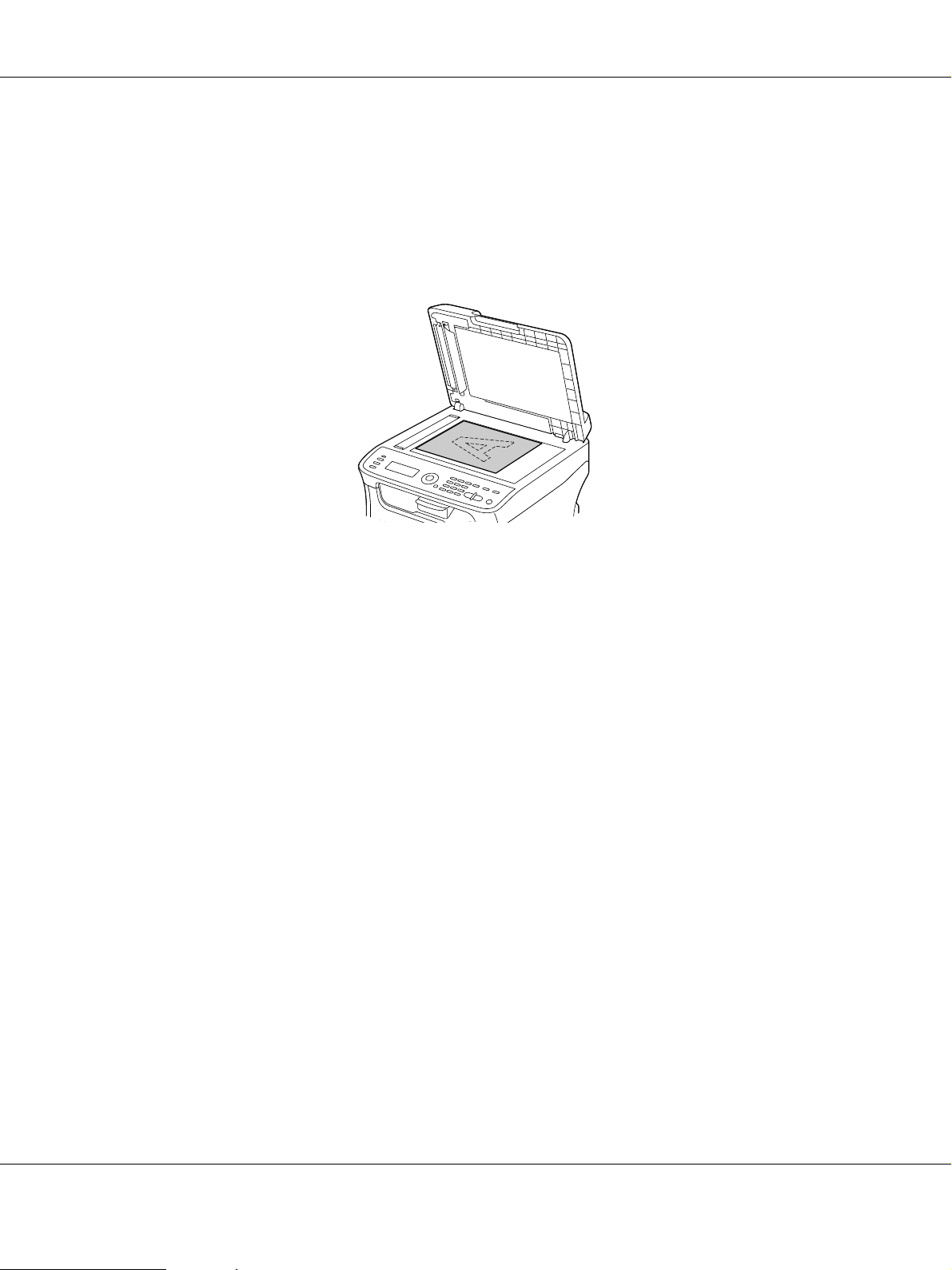
Epson AcuLaser CX16 Series Инструкция по эксплуатации
Двустороннее копирование со стекла сканирующего блока
Двустороннее копирование также может быть выполнено, если документ разместить на
стекле сканирующего блока.
1. Разместите документ на стекле сканирующего блока.
Примечание:
Подробнее об этом # в разделе “Размещение документа на стекле сканирующего блока” на стр.
75.
2. На главном экране режима копирования нажмите u или d, чтобы выбрать текущие
настройки двустороннего копирования, и затем нажмите на кнопку Select (Выбрать).
3. Нажмите u или d, чтобы выбрать значение LONG EDGE (Длинный Kpaй) или SHORT EDGE
(Kopoткий Kpaй), и затем нажмите на кнопку Select (Выбрать).
Примечание:
Подробнее о настройках LONG EDGE (Длинный Kpaй) и SHORT EDGE (Kopoткий Kpaй) # в разделе
“Двустороннее копирование с автоподатчика (ADF)” на стр. 93.
4. Для печати цветных копий нажмите на кнопку Start (Пуск)Color (Цветная). Для
печати чернобелых копий нажмите на кнопку Start (Пуск)B&W (Ч/Б).
Начнется сканирование документа.
5. При появлении сообщения NEXT PAGE? (Cлeд. cтp?) расположите вторую страницу на
стекле и затем нажмите на кнопку Select (Выбрать).
После того как задняя сторона будет отсканирована, печать начнется автоматически.
Использование копира 94
Page 95
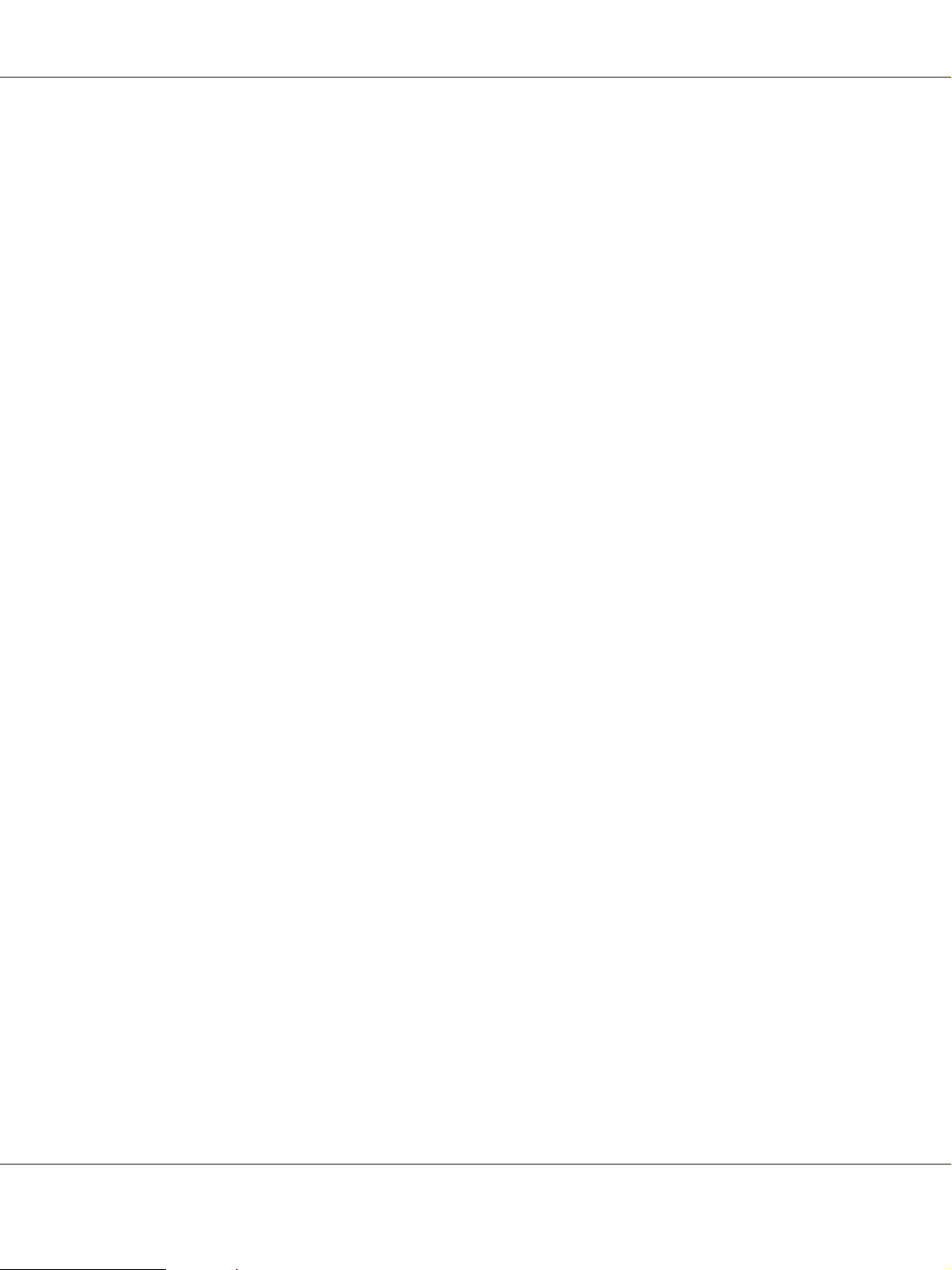
Epson AcuLaser CX16 Series Инструкция по эксплуатации
Выборочное (сортированное) копирование (только для
AcuLaser CX16NF)
В режиме выборочного (сортированного) копирования несколько копий многостраничных
документов могут быть рапечатаны в сортированном порядке (по документам).
Выборочное (сортированное) копирование с автоподатчика (ADF)
1. На главном экране режима копирования нажмите на кнопку u или d, чтобы выбрать
текущие настройки выборочного (сортированного) копирования, и затем нажмите на
кнопку Select (Выбрать).
2. Нажмите u или d, чтобы выбрать значение SORT (copтиpoвкa), и затем нажмите на
кнопку Select (Выбрать).
Главный экран режима копирования появится снова.
Выборочное (сортированное) копирование со стекла сканирующего блока
1. Разместите документ на стекле сканирующего блока.
Примечание:
Подробнее об этом # в разделе “Размещение документа на стекле сканирующего блока” на стр.
75.
2. На главном экране режима копирования нажмите u или d, чтобы выбрать текущие
настройки выборочного (сортированного) копирования, и затем нажмите на кнопку
Select (Выбрать).
3. Нажмите u или d, чтобы выбрать значение SORT (copтиpoвкa), и затем нажмите на
кнопку Select (Выбрать).
4. Для печати цветных копий нажмите на кнопку Start (Пуск)Color (Цветная). Для
печати чернобелых копий нажмите на кнопку Start (Пуск)B&W (Ч/Б).
5. При появлении сообщения NEXT PAGE? (Cлeд. cтp?) расположите вторую страницу на
стекле, и затем нажмите на кнопку Select (Выбрать).
6. Повторяйте шаг 5, пока все страницы не будут отсканированы.
7. После того как все страницы документа будут отсканированы, с помощью клавиатуры
введите нужное количество копий и нажмите на кнопку Start (Пуск)Color (Цветная)
либо на Start (Пуск)B&W (Ч/Б) для того, чтобы начать печать.
Использование копира 95
Page 96

Epson AcuLaser CX16 Series Инструкция по эксплуатации
Глава 6
Использование сканера
Сканирование из приложения
Процесс сканирования документов может запускаться из приложения, установленного на
вашем компьютере, подключенном к устройству кабелем USB либо через локальную сеть
(только для AcuLaser CX16NF). Установка настроек сканирования и запуск операции
сканирования могут быть выполнены из TWAIN или WIAсовместимых приложений.
Предпросмотр и настройка различных параметров, таких как размер области сканирования,
могут быть осуществлены из драйвера принтера.
Для использования драйвера сканера в ОС Windows Server 2008 установите Desktop
Experience.
Использование сканера 96
Page 97

Epson AcuLaser CX16 Series Инструкция по эксплуатации
Основные операции сканирования
1. Расположите сканируемый документ.
Примечание:
Подробнее об этом — в разделах “Размещение документа на стекле сканирующего блока” на
стр. 75 и “Загрузка документов в автоматический податчик (ADF) (только для AcuLaser
CX16NF)” на стр. 76.
2. Запустите приложение, которое будет использоваться при сканировании.
3. Запустите драйвер сканера, соответствующий настройкам приложения.
4. Установите необходимые настройки драйвера сканера.
5. Нажмите на кнопку Scan (Сканировать) в драйвере сканера.
Использование сканера 97
Page 98

Epson AcuLaser CX16 Series Инструкция по эксплуатации
Настройки драйвера TWAIN в Windows
Load (Загрузить)
Загрузка сохраненного файла с настройками (datфайл) для сканирования.
Save (Сохранить)
Сохранение текущих настроек в файле с настройками (datфайл).
Default (Умолчание)
Возврат к настройкам по умолчанию.
Значок Help (Справка)
Щелкните для обращения к Справке.
Значок About (О программе)
Щелкните для отображения информации о версии ПО.
Paper source (Источник бyмaги) (только для AcuLaser CX16NF)
Укажите, располагаются ли оригиналы на стекле сканирующего блока или подаются через
автоподатчик (ADF).
Original Size (Формат оригинала)
Укажите размер оригинала.
Scan Type (Тип сканирования)
Укажите тип сканирования.
Resolution (Разрешение)
Укажите разрешение сканирования.
Scale (Масштаб)
Укажите степень увеличения или уменьшения выбранного участка изображения.
Примечание:
Если выбрано разрешение 1200 х 1200dpi или более высокое, не может быть указано значение выше,
чем 100%.
Использование сканера 98
Page 99

Epson AcuLaser CX16 Series Инструкция по эксплуатации
Scanning Mode (Режим сканирования)
Выберите значение Auto (Автоматически) или Manual (Вручную). При выборе
значения Manual (Вручную) появляется вкладка, на которой могут быть выполнены
детальные настройки, например, настройки параметров Brightness/Contrast
(Яркость/Контраст) и Filter (Фильтр).
Примечание:
Выбираются парамеры, которые относятся к текущему режиму сканирования.
При выборе значения Auto (Автоматически) после выполнения процедуры пресканирования
выполняется сканирование со стекла сканирующего блока, и может быть осуществлен
предпросмотр изображения.
Image size (Размер изображ.)
Отображается размер данных сканирования.
Rotation (Поворот)
Выберите ориентацию сканируемого изображения.
Close (Закрыть)
Щелкните, чтобы закрыть окно TWAIN драйвера принтера.
Prescan (Предвар. скан.)
Щелкните, чтобы начать сканирование изображения после предпросмотра.
Scan (Сканировать)
Щелкните, чтобы начать сканирование.
Значок AutoCrop (Автоматическая обрезка)
Щелкните, чтобы автоматически определить положение сканирования, основанное на
изображении, отображенном в окне предварительного просмотра.
Значок Zoom (Zoom)
Щелкните, чтобы произвести повторное сканирование области, отображенной в окне
предпросмотра, и ее увеличения до размеров окна.
Значок Mirror (Развернуть по горизонтали)
Щелкните, для просмотра зеркального отображения области препросмотра.
Использование сканера 99
Page 100
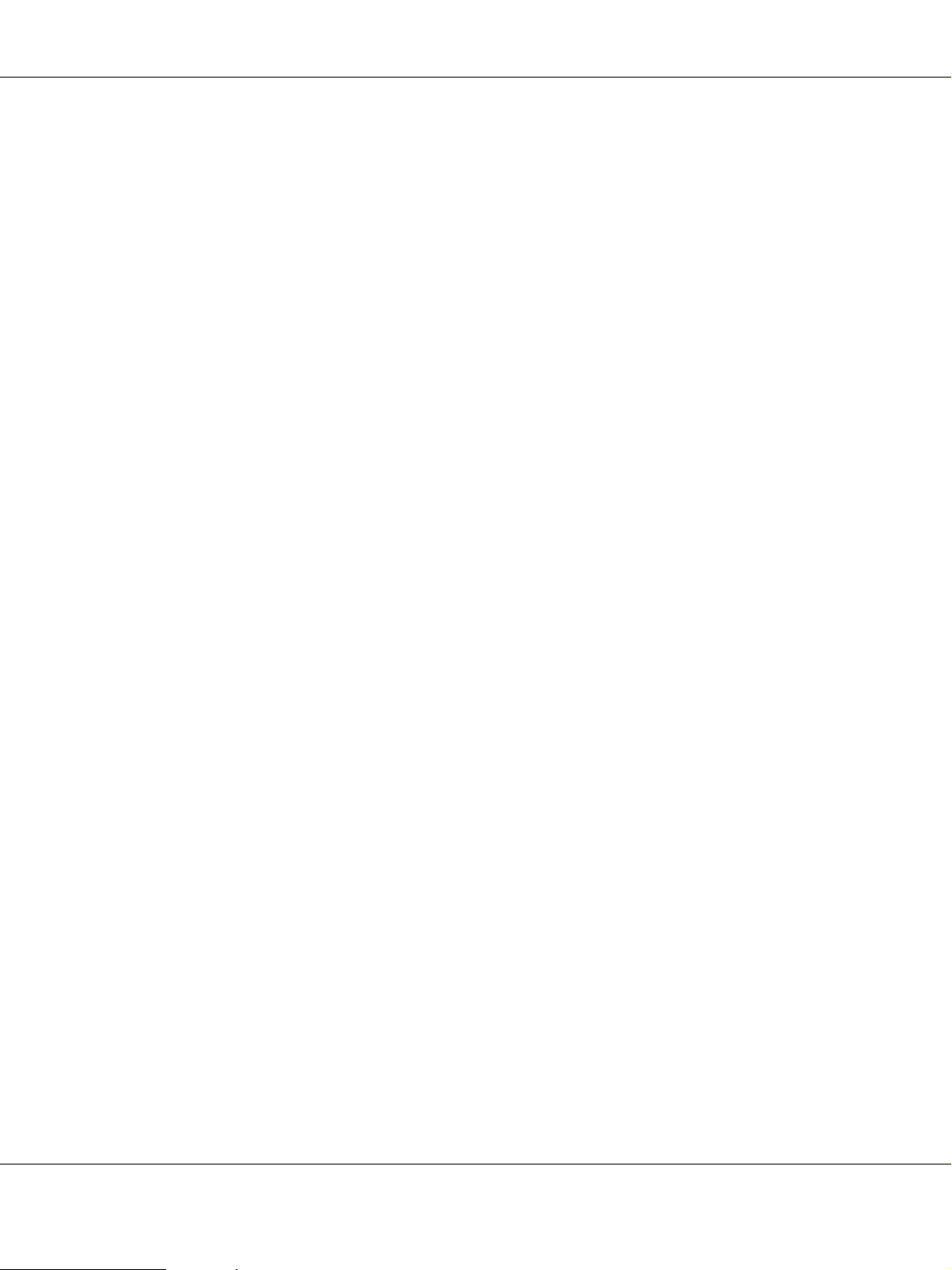
Epson AcuLaser CX16 Series Инструкция по эксплуатации
Значок Tone Reversal (Инвертировать цвета)
Щелкните, чтобы инвертировать цвета области предпросмотра.
Значок Clear (Удалить)
Щелкните, чтобы очистить область предпросмотра.
Preview window (Окно предварительного просмотра)
Позволяет осуществлять предпросмотр изображения. Выделите область для отображения с
помощью мыши.
Before/After (До/После) (RGB)
В окне предварительного просмотра наведите указатель мыши на нужную область, чтобы
посмотреть на ее цветовые тона до и после применения настроек.
Width/Height (Ширина/Высота)
Отображаются ширина и высота выбранной области в указанных единицах измерения.
Настройки драйвера WIA в Windows
Paper source (Источник бyмaги) (только для AcuLaser CX16NF)
Укажите, располагаются ли оригиналы на стекле сканирующего блока или подаются через
автоподатчик (ADF).
Color picture (Цветное изображение)
Выберите данную настройку при цветном сканировании.
Grayscale picture (Изображение в оттенках серого)
Выберите данную настройку при сканировании в оттенках серого.
Black and white picture or text (Чернобелое изображение или текст)
Выберите данную настройку при чернобелом сканировании.
Custom Settings (Пользовательские настройки)
Выберите, когда активна настройка Adjust the quality of the scanned picture (Выбор
качества сканирования изображения).
Использование сканера 100
